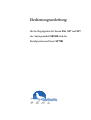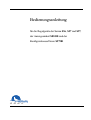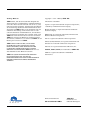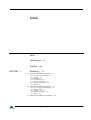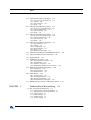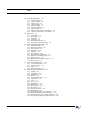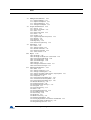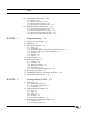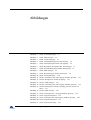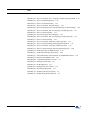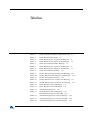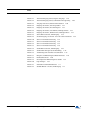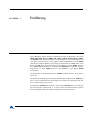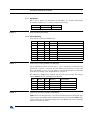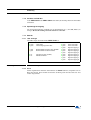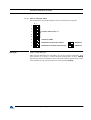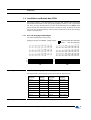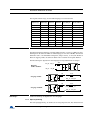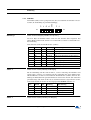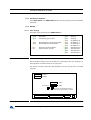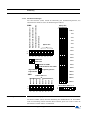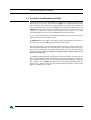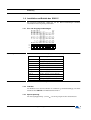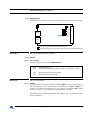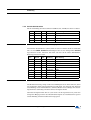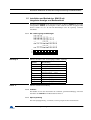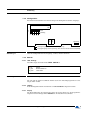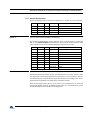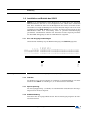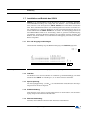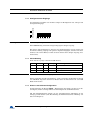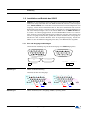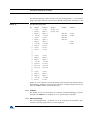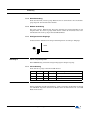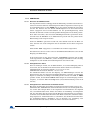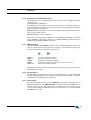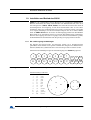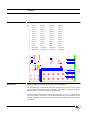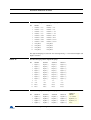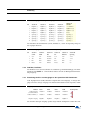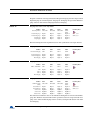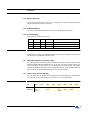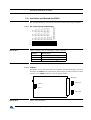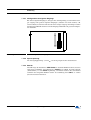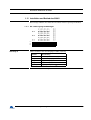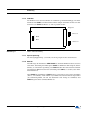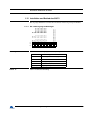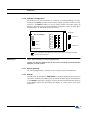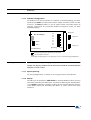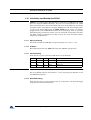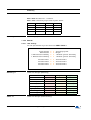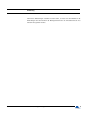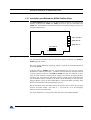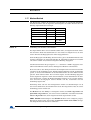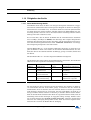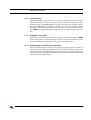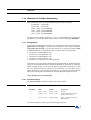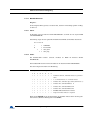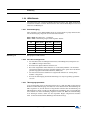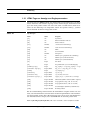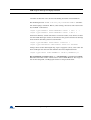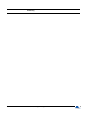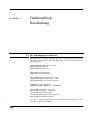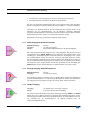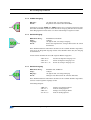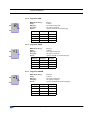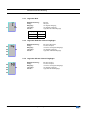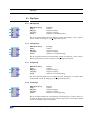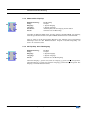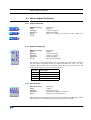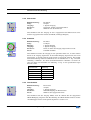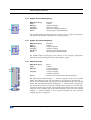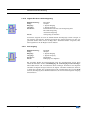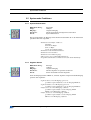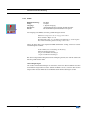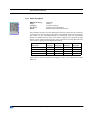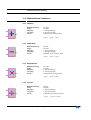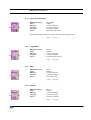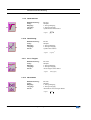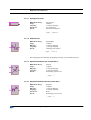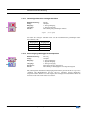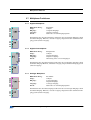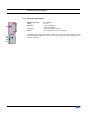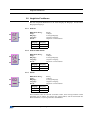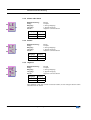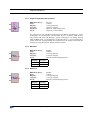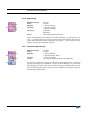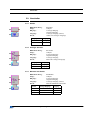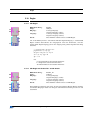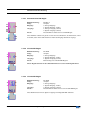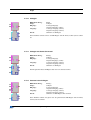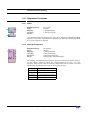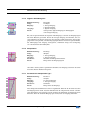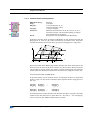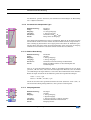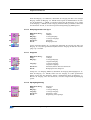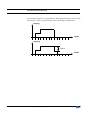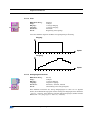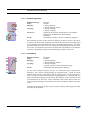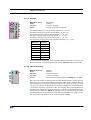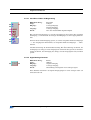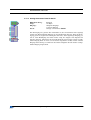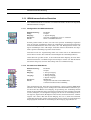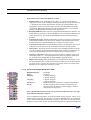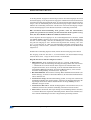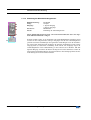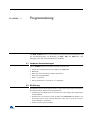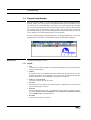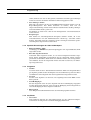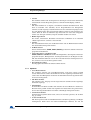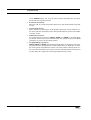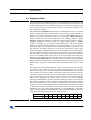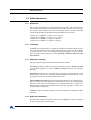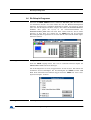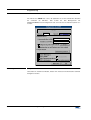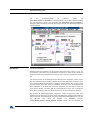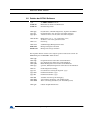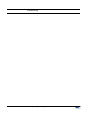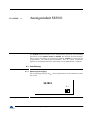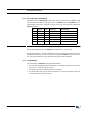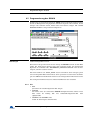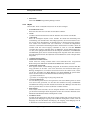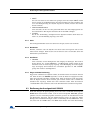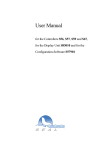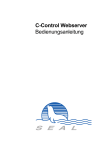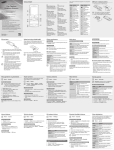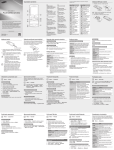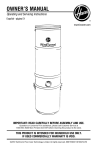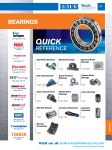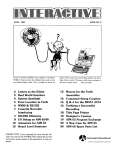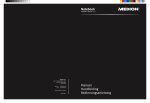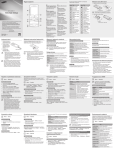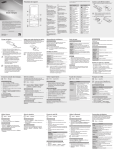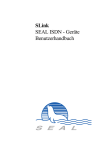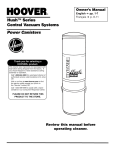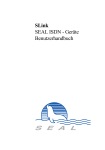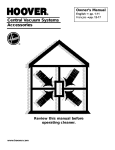Download S57901 Handbuch
Transcript
Bedienungsanleitung für die Regelgeräte der Serien S56, S57 und S97, der Anzeigeeinheit S83010 und der Konfigurationssoftware S57901 Bedienungsanleitung für die Regelgeräte der Serien S56, S57 und S97, der Anzeigeeinheit S83010 und der Konfigurationssoftware S57901 Wichtige Hinweise Copyright © 1991 - 2003 by SEAL AG. SEAL erklärt, daß dieses Produkt zum Zeitpunkt der Auslieferung frei von Herstellungs- und Materialfehlern sein sollte. Diese Garantie erstreckt sich auf ein (1) Jahr, falls nicht anders spezifiziert, beginnend mit dem Datum der Auslieferung. Der Käufer muß innerhalb dieser Zeit den Defekt an SEAL melden; wenn der Fehler nicht auf fehlerhafte Anwendung, unautorisiertes Service oder schlechte Installation zurückzuführen ist, und das Gerät nicht anderweitig beschädigt oder verändert wurde, wird SEAL das Gerät oder Teile davon ersetzen. Versand an SEAL hat zu Lasten des Käufers zu erfolgen inclusive aller Steuern, Gebühren u.s.w. Versand von SEAL an den Käufer geht zu Lasten von SEAL. Alle Rechte vorbehalten. SEAL WEIST DARAUF HIN, DASS DIESE PUBLIKATION DEN AKTUELLEN STAND REPRÄSENTIERT, OHNE IRGENDWELCHE GARANTIEN ODER HAFTUNGEN, WEDER IMPLIZIT NOCH EXPLIZIT. SEAL behält sich vor, diese Publikation ohne Hinweis zu ändern. SEAL IST NICHT HAFTBAR FÜR JEDWEDE FOLGESCHÄDEN, DIE AUFGRUND FEHLERHAFTER PRODUKTE ODER FEHLER IN DIESER PUBLIKATION HERVORGERUFEN WERDEN. Apollo is a registered trademark of Apollo Computer Inc., a subsidiary of Hewlett-Packard Company. Hewlett-Packard is a registered trademark of HewlettPackard Company. IBM and PC are registered trademarks of International Business Machines Corporation. Intel is a registered trademark of Intel Corporation. Microsoft, MS, MS-DOS, are registered trademarks and Windows is a trademark of Microsoft Corporation. Motorola is a registered trademark of Motorola, Inc. S57901, S5701, SLink, are trademarks of SEAL AG. UNIX is a registered trademark of AT&T Bell Laboratories. Printed in Switzerland DO-03-04-S57901-UM-D SEAL AG Landstrasse 176 CH-5430 Wettingen 2 Inhalt Inhalt v Abbildungen Tabellen KAPITEL 1 xi xiii Einführung 1-1 1.1 Installation und Betrieb des S5701 1-2 1.1.1 1.1.2 1.1.3 1.1.4 1.1.5 1.1.6 1.1.7 Ein- und Ausgangsklemmen Feld-Bus 1-2 Dip-Switch 1-3 PC-Verbindung 1-3 Position am Feld Bus 1-4 Spannungsversorgung 1-4 Betrieb 1-4 1-2 1.2 Installation und Betrieb des S5703 1.2.1 1.2.2 1.2.3 1.2.4 1.2.5 Ein- und Ausgangsverbindungen Speisespannung 1-7 Feld-Bus 1-8 Position am Feld Bus 1-9 Betrieb 1-9 1.3 Installation und Betrieb des S5703N S57901 Bedienungsanleitung 1-6 1-6 1-11 v Inhalt 1.4 Installation und Betrieb des S5611C 1.4.1 1.4.2 1.4.3 1.4.4 1.4.5 1.4.6 Ein- und Ausgangsverbindungen Feld-Bus 1-12 Speisespannung 1-12 Konfiguration 1-13 Betrieb 1-13 Serielle Schnittstellen 1-14 1-12 1-12 1.5 Installation und Betrieb des S5611D mit integrierter Anzeige- und Bedieneinheit 1-15 1.5.1 1.5.2 1.5.3 1.5.4 1.5.5 1.5.6 Ein- und Ausgangsverbindungen Feld-Bus 1-15 Speisespannung 1-15 Konfiguration 1-16 Betrieb 1-16 Serielle Schnittstellen 1-17 1.6 Installation und Betrieb des S5612 1.6.1 1.6.2 1.6.3 1.6.4 1.6.5 1.6.6 1.6.7 1.6.8 1-22 Ein- und Ausgangsverbindungen 1-22 Feld-Bus 1-23 Speisespannung 1-23 ISDN-Verbindung 1-24 Modem-Verbindung 1-24 Konfiguration der Eingänge 1-24 PC-Verbindung 1-24 GSM-Betrieb 1-25 1.9 Installation und Betrieb des S5616 1.9.1 1.9.2 1.9.3 1.9.4 1.9.5 1.9.6 1.9.7 1.9.8 1-20 Ein- und Ausgangsverbindungen 1-20 Feld-Bus 1-20 Speisespannung 1-20 ISDN-Verbindung 1-20 Ethernet-Verbindung 1-20 Konfiguration der Eingänge 1-21 PC-Verbindung 1-21 Hinweise zur Software-Konfiguration 1-21 1.8 Installation und Betrieb des S5615 1.8.1 1.8.2 1.8.3 1.8.4 1.8.5 1.8.6 1.8.7 1.8.8 1-18 Ein- und Ausgangsverbindungen 1-18 Feld-Bus 1-18 Speisespannung 1-18 ISDN-Verbindung 1-18 Betrieb 1-19 Konfiguration 1-19 PC-Verbindung 1-19 Hinweise zur Software-Konfiguration 1-19 1.7 Installation und Betrieb des S5614 1.7.1 1.7.2 1.7.3 1.7.4 1.7.5 1.7.6 1.7.7 1.7.8 1-15 1-27 Ein- und Ausgangsverbindungen 1-27 Feld-Bus, Profi-Bus 1-30 Zuordnung der Ein- und Ausgänge zu den speziellen DSP-Funktionen Speisespannung 1-32 ISDN-Verbindung 1-32 PC-Verbindung 1-32 Wichtiger Hinweis zu Firmware 2.99b 1-32 Hinweise zur Version S5616S1 1-32 1.10 Installation und Betrieb des S5651 1-33 1.10.1 1.10.2 1.10.3 1.10.4 1.10.5 vi Ein- und Ausgangsverbindungen 1-33 Feld-Bus 1-33 Konfiguration der digitalen Eingänge 1-34 Speisespannung 1-34 Betrieb 1-34 S57901 Bedienungsanleitung 1-30 Inhalt 1.11 Installation und Betrieb des S5661 1-35 1.11.1 1.11.2 1.11.3 1.11.4 Ein- und Ausgangsverbindungen Feld-Bus 1-36 Speisespannung 1-36 Betrieb 1-36 1-35 1.12 Installation und Betrieb des S5671 1-37 1.12.1 1.12.2 1.12.3 1.12.4 Ein- und Ausgangsverbindungen Feld-Bus, Konfiguration 1-38 Speisespannung 1-38 Betrieb 1-38 1-37 1.13 Installation und Betrieb des S5681 1-39 1.13.1 1.13.2 1.13.3 1.13.4 Ein- und Ausgangsverbindungen Feld-Bus, Konfiguration 1-40 Speisespannung 1-40 Betrieb 1-40 1.14 Installation und Betrieb des S9704 1.14.1 1.14.2 1.14.3 1.14.4 1.14.5 1.14.6 Speisespannung 1-41 Feld-Bus 1-41 PC-Verbindung 1-41 ISDN-Verbindung 1-41 Betrieb 1-42 Konfiguration des S9704 1-39 1-41 1-43 1.15 Installation und Betrieb der S5500 Feldbus-Karte 1.16 Allgemeine Hinweise zum Token-Bus 1.17 Modem-Betrieb 1-46 1-47 1.18 Fähigkeiten der Geräte 1.18.1 1.18.2 1.18.3 1.18.4 1-45 1-48 Daten-Aufzeichnungs-Buffer 1-48 Schreibe-Buffer 1-49 Anwender - Programme 1-49 Zeitabhängiges Abarbeiten des Programms 1.19 Hinweise zur Profibus-Ankopplung 1-49 1-50 1.19.1 Konfiguration: 1-50 1.19.2 Parametrisierung 1-50 1.19.3 Betriebshinweise: 1-51 1.20 ISDN-Betrieb 1.20.1 1.20.2 1.20.3 1.20.4 1-52 Steckerbelegung 1-52 Anschlusskonfiguration 1-52 Übertragungsprotokolle 1-52 Konfiguration des Regelgerätes 1-53 1.21 HTML-Tags zur Anzeige von Reglerparametern KAPITEL 2 Funktionsblock-Beschreibung 2.1 Ein- und Ausgangs-Funktionen 2.1.1 2.1.2 2.1.3 2.1.4 2.1.5 2.1.6 1-54 2-1 2-1 Zähler-Eingang für Quadratur-Dekoder 2-2 Analoger Eingang, Anwenderspezifisch 2-2 Feldbus-Eingang 2-2 Feldbus-Ausgang 2-3 Serieller Eingang 2-3 Serieller Ausgang 2-3 S57901 Bedienungsanleitung vii Inhalt 2.2 Logische Funktionen 2.2.1 2.2.2 2.2.3 2.2.4 2.2.5 2.2.6 2.2.7 2.2.8 2.2.9 2-4 Logisches AND 2-4 Logisches NAND 2-4 Logisches OR 2-4 Logisches NOR 2-5 Logisches EXOR 2-5 Logisches EXNOR 2-5 Logisches NOT 2-6 Logisches AND mit 4 bzw. 8 Eingängen 2-6 Logisches OR mit 4 bzw. 8 Eingängen 2-6 2.3 Flip-Flops 2-7 2.3.1 2.3.2 2.3.3 2.3.4 2.3.5 2.3.6 SR Flip-Flop 2-7 JK Flip-Flop 2-7 D Flip-Flop 2-7 T Flip-Flop 2-7 Monostabiles Flip-Flop 2-8 SR Flip-Flop ohne Takteingang 2.4 Weitere Digitale Funktionen 2.4.1 2.4.2 2.4.3 2.4.4 2.4.5 2.4.6 2.4.7 2.4.8 2.4.9 2.4.10 2.4.11 Digitale Konstante 2-9 Digitale Verzögerung 2-9 Puls-Generator 2-9 Zeitschalter 2-10 Schaltuhr 2-10 Cron-Schalter 2-10 Digitale Einschaltverzögerung 2-11 Digitale Ausschaltverzögerung 2-11 Ablaufsteuerung 2-11 Digitale Ein-/Ausschaltverzögerung 2-12 Pulsausgang 2-12 2.5 System-nahe Funktionen 2.5.1 2.5.2 2.5.3 2.5.4 2-13 System-Zurücksetzen 2-13 Segment Starten 2-13 Alarm 2-14 Power-On Impulse 2-15 2.6 Mathematische Funktionen 2.6.1 2.6.2 2.6.3 2.6.4 2.6.5 2.6.6 2.6.7 2.6.8 2.6.9 2.6.10 2.6.11 2.6.12 2.6.13 2.6.14 2.6.15 2.6.16 2.6.17 2.6.18 viii 2-8 2-9 2-16 Addition 2-16 Subtraktion 2-16 Multiplikation 2-16 Division 2-16 Linear-Transformation 2-17 Logarithmus 2-17 Sinus 2-17 Cosinus 2-17 Quadratwurzel 2-18 Quadrierung 2-18 Arcus Tangens 2-18 Absolutwert 2-18 Analoge Konstante 2-19 Differenzierer 2-19 Exponentialfunktion mit variabler Basis 2-19 Exponentialfunktion mit konstanter Basis 2-19 Ganzahliger Wert einer analogen Variablen 2-20 Steuereingangsabhängige Rechenoperation 2-20 S57901 Bedienungsanleitung Inhalt 2.7 Multiplexer-Funktionen 2.7.1 2.7.2 2.7.3 2.7.4 2.8 Vergleichs-Funktionen 2.8.1 2.8.2 2.8.3 2.8.4 2.8.5 2.8.6 2.8.7 2.8.8 2.8.9 2.8.10 2.8.11 2-25 2-27 Enable 2-27 Analoger Schalter 2-27 Minimum mit Enable 2-27 Maximum mit Enable 2-28 Sanfter Schalter 2-28 2.10 Regler 2.10.1 2.10.2 2.10.3 2.10.4 2.10.5 2.10.6 2.10.7 2.10.8 2-23 Grösser 2-23 Grösser oder Gleich 2-23 Gleich 2-23 Kleiner oder Gleich 2-24 Kleiner 2-24 Ungleich 2-24 Vergleichsoperation mit Hysterese Minimum 2-25 Maximum 2-25 Begrenzung 2-26 Extremwert-Speicherung 2-26 2.9 Umschalter 2.9.1 2.9.2 2.9.3 2.9.4 2.9.5 2-21 Digitaler Multiplexer 2-21 Digitaler Demultiplexer 2-21 Analoger Multiplexer 2-21 Analoger Demultiplexer 2-22 2-29 PID-Regler 2-29 PID-Regler mit Enable für I- und D-Anteile Parametrischer PID-Regler 2-30 2-Punkt PID-Regler 2-30 3-Punkt PID-Regler 2-30 PI-Regler 2-31 PI-Regler mit Enable für I-Anteil 2-31 Parametrischer PI-Regler 2-31 2.11 Allgemeine Funktionen 2-29 2-32 2.11.1 Zähler 2-32 2.11.2 Analoge Verzögerung 2-32 2.11.3 Analoges Schieberegister 2-33 2.11.4 Analoges Dual-Port Schieberegister / Stapelspeicher 2-33 2.11.5 Digitales Schieberegister 2-34 2.11.6 Interpolation 2-34 2.11.7 Parametrische Interpolation Typ 1 2-34 2.11.8 2-Dimensionale X/Y-Interpolation 2-35 2.11.9 Parametrische Interpolation Typ 2 2-36 2.11.10Radius-Berechnung 2-36 2.11.11Rampengenerator 2-36 2.11.12Rampengenerator vom Typ 2 2-37 2.11.13Integrator 2-37 2.11.14Sprungbegrenzung 2-37 2.11.15Filter 2-39 2.11.16Analog/Digital-Konverter 2-39 2.11.17Funktionsgenerator 2-40 2.11.18Verrundung 2-40 2.11.19Kalender 2-41 2.11.20LED-Ansteuerung 2-41 2.11.21Betriebsstundenzähler 2-42 2.11.22Analog-/Digital-Zähler mit erweiterter Funktionalität 2-42 2.11.23Plus-Minus-Zähler mit Begrenzung 2-43 2.11.24Digital/Analog-Konverter 2-43 S57901 Bedienungsanleitung ix Inhalt 2.12 Kommunikations-Bausteine 2.12.1 2.12.2 2.12.3 2.12.4 2-44 Meldung 2-44 GPS - Positionsanzeige 2-46 Anzeigesteuerung für S5614 2-46 Anzeige konstanter Texte für S5614 2.13 ISDN-Kommunikations-Bausteine 2.13.1 2.13.2 2.13.3 2.13.4 2.13.5 KAPITEL 3 3-1 3.1 Hardware-Voraussetzungen 3.2 Einführung 3-1 3-1 3.3 Programming Manager 3-2 Projekt 3-2 Konfiguration 3-3 Spezielle Konfigurationsmöglichkeiten der ISDN-Regelgeräte Spezielle Einstellungen des S9931 A/B-Adapters 3-4 Programm 3-4 Ausführen 3-4 Optionen 3-5 3.4 Programm Editor 3.5 Buffer-Operationen 3.5.1 3.5.2 3.5.3 3.5.4 3.5.5 3.5.6 2-48 Konfiguration der ISDN-Schnittstelle 2-48 Zustand eines ISDN-Kanals 2-48 Austausch digitaler Daten über ISDN 2-49 Austausch analoger Daten über ISDN 2-50 Ermittlung der ISDN-Verbindungskosten 2-52 Programmierung 3.3.1 3.3.2 3.3.3 3.3.4 3.3.5 3.3.6 3.3.7 2-47 3-7 3-9 Dateiformat 3-9 Lade Buffer 3-9 Buffer-Datei anzeigen 3-9 Buffer-Datei bearbeiten 3-9 Sende Buffer 3-10 Befehle zur Buffer-Datei-Übertragung 3.6 Ein Beispiel-Programm 3-10 3-11 3.7 Zeitabhängiges Starten von Programm-Segmenten 3.8 Dateien der S57901 Software KAPITEL 4 3-15 Anzeigeeinheit S83010 4.1 Installierung 4-1 4-1 4.1.1 Spannungsversorgung 4-1 4.1.2 PC- und S57xx- Verbindung 4-2 4.1.3 Leuchtdioden 4-2 4.2 Programmierung des S83010 4.2.1 4.2.2 4.2.3 4.2.4 4.2.5 4.2.6 File 4-3 Objekt 4-4 Seite 4-5 Bearbeiten 4-5 Ausführen 4-5 Eingeschränkte Bedienung 4-3 4-5 4.3 Bedienung der Anzeigeeinheit S83010 4.3.1 Hauptmenü 4-6 4.3.2 Anwender-Programm x 4-6 S57901 Bedienungsanleitung 4-5 3-14 3-3 Abbildungen Abbildung 1 S5701: Anschlussbelegung 1-2 Abbildung 2 S5701: LED-Anzeigen Abbildung 3 S5701: Schalter-Belegung Abbildung 4 S5703: Anschlussbelegung, Ein- und Ausgänge 1-6 Abbildung 5 S5703: Anschlüsse digitaler Ein- und Ausgänge 1-6 Abbildung 6 S5703: Beschaltung der digitalen Ein- und Ausgänge Abbildung 7 S5703: Anschlussbelegung, Feld-Bus und Speisung Abbildung 8 S5703: LED Anzeigen Abbildung 9 S5703: Bezeichnung der Stecker und Schalter 1-4 1-5 1-7 1-8 1-9 Abbildung 10 S5703: Schalter-Belegung 1-9 1-10 Abbildung 11 S5611C: Anschlüsse, Ein- und Ausgänge, Feldbus, Speisung Abbildung 12 S5611C: Konfiguration der Ein-/Ausgänge Abbildung 13 S5611C: LED Anzeigen 1-12 1-13 1-13 Abbildung 14 S5611D: Anschlüsse, Ein- und Ausgänge, Feldbus, Speisung 1-15 Abbildung 15 S5611D: Konfiguration der Ein-/Ausgänge, Stecker, Ansicht von hinten 1-16 Abbildung 16 S5611D: LED Anzeigen 1-16 Abbildung 17 S5612: Anschlüsse, Ein- / Ausgänge, Feldbus, Speisung Abbildung 18 S5612: Jumperkonfiguration 1-18 1-19 Abbildung 19 S5614: Anschlüsse, Ein- und Ausgänge, Feldbus, Speisung Abbildung 20 S5614: Jumperkonfiguration Abbildung 21 S5615: Steckerbezeichnung S57901 Bedienungsanleitung 1-20 1-21 1-22 xi Inhalt Abbildung 22 S5615: Anschlüsse; Ein- / Ausgänge, Feldbus, Speisung, ISDN Abbildung 23 S5615: Jumperkonfiguration Abbildung 24 S5616: Steckerbezeichnung 1-22 1-24 1-27 Abbildung 25 S5616: Anschlüsse; Steckerbelegung 1-27 Abbildung 26 S5616: Konfiguration der analogen Eingänge als Stromeingänge Abbildung 27 S5651: Anschlüsse, Ein- und Ausgänge, Feldbus, Speisung Abbildung 28 S5651: Adresseinstellung 1-34 Abbildung 30 S5661: Anschlüsse, Ein- und Ausgänge, Feldbus, Speisung 1-37 Abbildung 33 S5671: Adresseinstellung und Eingangskonfiguration Abbildung 34 S5681: Anschlüsse, Ausgänge, Feldbus, Speisung Abbildung 36 S9704: Belegung des ISDN-Steckers Abbildung 37 S9704: LED Anzeigen (Bedeutung) 1-38 1-39 Abbildung 35 S5681: Adresseinstellung und Ausgangskonfiguration 1-40 1-42 1-42 Abbildung 38 Adress-Einstellung und Anschlüsse der S5500 Feldbus-Karte Abbildung 39 Belegung des ISDN-Steckers 1-52 Abbildung 40 “Programming Manager” Fenster Abbildung 42 PC-Konfiguration 3-2 3-11 3-11 Abbildung 43 Konfiguration eines Gerätes 3-12 Abbildung 44 Das Beispiel-Programm 3-13 Abbildung 45 S83010: Spannungsversorgung Abbildung 46 S83010: Konfigurations-Fenster xii S57901 Bedienungsanleitung 1-35 1-36 Abbildung 32 S5671: Anschlüsse, Eingänge, Feldbus, Speisung Abbildung 41 Konfigurations-Fenster 1-33 1-33 Abbildung 29 S5651: Konfiguration der Eingänge Abbildung 31 S5661: Adresseinstellung 1-28 4-1 4-3 1-45 Tabellen Tabelle 1 S5701: Anschluss der Zähler (Quadratur-Decoder) 1-2 Tabelle 2 S5701: Baudraten-Einstellung Tabelle 3 S5701: RS232 Stecker (weiblich), Pin-Belegung 1-3 Tabelle 4 S5701: RS232 Stecker (männlich), Pin-Belegung 1-3 Tabelle 5 S5703: Verwendung der Zähler-Eingänge Tabelle 6 S5703: RS232 Stecker (weiblich), Pin-Belegung 1-8 Tabelle 7 S5703: RS232 Stecker (männlich), Pin-Belegung 1-8 Tabelle 8 S5611C: Anschlussbeschreibung Tabelle 9 S5611C: RS232 Stecker (weiblich), Pin-Belegung 1-14 Tabelle 10 S5611C: RS232 Stecker (männlich), Pin-Belegung 1-14 Tabelle 11 S5611D: Anschlussbeschreibung Tabelle 12 S5611D: RS232 Stecker (weiblich), Pin-Belegung 1-17 Tabelle 13 S5611D: RS232 Stecker (männlich), Pin-Belegung 1-17 Tabelle 14 S5612: RS232 Stecker, Pin-Belegung 1-19 Tabelle 15 S5614: RS232 Stecker, Pin-Belegung 1-21 Tabelle 16 Anschlussbelegung S5615 Tabelle 17 S5615: RS232 Stecker, Pin-Belegung 1-3 1-7 1-12 1-15 1-23 Kabel-Kennzeichnung nach Din 47100 1-24 1-27 Tabelle 18 Anschlussbelegung S5616, Analoge Eingänge 1-28 Tabelle 19 Anschlussbelegung S5616, Analoge Ausgänge 1-29 Tabelle 20 Anschlussbelegung S5616, Digitale Eingänge S57901 Bedienungsanleitung 1-29 xiii Inhalt xiv Tabelle 21 Anschlussbelegung S5616, Digitale Ausgänge Tabelle 22 Anschlussbelegung S5616, Schnittstellen und Speisung Tabelle 23 Ausgänge des S5616, Pulsweitenmodulation Tabelle 24 Eingänge des S5616, Start-Stop-Zähler 1-31 Tabelle 25 Eingänge des S5616, Incrementalgeber 1-31 Tabelle 26 Eingänge des S5616, Gate-Zähler, kundenspezifisch Tabelle 27 Eingänge des S5616, Winkelsensor, kundenspezifisch Tabelle 28 S5616: RS232 Stecker, Pin-Belegung Tabelle 29 Steckerbelegung von Stecker 17 bei der Version S5616S1 1-32 Tabelle 30 S5651: Anschlussbeschreibung 1-33 Tabelle 31 S5661: Anschlussbeschreibung 1-35 Tabelle 32 S5671: Anschlussbeschreibung 1-37 Tabelle 33 S5681: Anschlussbeschreibung 1-39 Tabelle 34 S9704: RS232 Stecker, Pin-Belegung Tabelle 35 S9704: LED Anzeigen (Farb-Zuordnung) Tabelle 36 Verdrahtung zum Anschluss eines Modems Tabelle 37 Beispiele zur Einstellung des Buffer-Formates Tabelle 38 Profibus-Parameter Tabelle 39 Neue Dipswitch-Einstellungen bei S5703 Tabelle 40 http-Abfragen Tabelle 41 Zeitmasken und Funktionsblöcke Tabelle 42 S83010: RS232 - Stecker, Pin-Belegung S57901 Bedienungsanleitung 1-29 1-30 1-30 1-31 1-31 1-32 1-41 1-42 1-47 1-50 1-51 1-54 3-7 4-2 1-48 K A P ITE L 1 Einführung Dieses Handbuch enthält allgemeine Informationen über die Regelgeräte der Serien SEAL S56, SEAL S57 und SEAL S97. S5611, S5612, S5614, S5701, S5703, und S9704 sind frei programmierbare, universelle Mess-, Steuer- und Regelgeräte mit erweiterbarer Anzahl von Ein- und Ausgängen. Erweiterungsmodule der Serie S59xx sind über den schnellen Feldbus, den “twisted pair Token-Bus” nach IEEE 802.4, an die Regler der S57-Serie anschliessbar. Erweiterungsmodule der Serie S56xx sind über den 100kBit/s-RS485-Feldbus an die Regler der S56-Serie anschliessbar. Erweiterungsmodule der Serie S99xx sind über den VME-Bus an den Regler S9704 anschliessbar. Die Bedienung der Programmiersoftware S57901 erfordert keinerlei Programmierkenntnisse. Zur Bedienung der Regelgeräte kann die programmierbare Anzeigeeinheit S83010, die über ein frei programmierbares LCD-Display sowie über eine Folientastatur zur Eingabe verfügt, herangezogen werden. Das Regelgerät S5611D mit integrierter Anzeigeeinheit S83010 bietet sich insbesonders für kompakte Applikationen an, ist jedoch durch seine Rechenleistung und den Erweiterungsfeldbus auch für komplexe Aufgaben hervorragend geeignet. S57901 Bedienungsanleitung 1-1 Einführung 1.1 Installation und Betrieb des S5701 Die Anschlussklemmen erlauben den Anschluss der Ein-/und Ausgänge, des Feldbusses sowie der Versorgungsspannung. Zwei 25-polige D-SUB-Stecker dienen zur Verbindung zum PC, zu S83010 oder zu S59XXE Erweiterungsmodulen. 1.1.1 Ein- und Ausgangsklemmen Abbildung 1 +DC GROUND AnIn 8 + AnIn 8 AnIn 9 + AnIn 9 AnIn 10 + AnIn 10 AnIn 11 + AnIn 11 AnIn 12 + AnIn 12 AnIn 13 + AnIn 13 AnIn 14 + AnIn 14 AnIn 15 + AnIn 15 - 15V - 15V GND GND GND GND GND GND GND GND DigIn 4 + DigIn 4 DigIn 5 + DigIn 5 DigIn 6 + DigIn 6 DigIn 7 + DigIn 7 DigOut 4 a DigOut 4 c DigOut 4 b DigOut 5 a DigOut 5 c DigOut 5 b DigOut 6 a DigOut 6 c DigOut 6 b DigOut 7 a DigOut 7 c DigOut 7 b • 51 • 52 • 53 • 54 • 55 • 56 • 57 • 58 • 59 • 60 • 61 • 62 • 63 • 64 • 65 • 66 • 67 • 68 • 69 • 70 • 71 • 72 • 73 • 74 • 75 • 76 • 77 • 78 • 79 • 80 • 81 • 82 • 83 • 84 • 85 • 86 • 87 • 88 • 89 • 90 • 91 • 92 • 93 • 94 • 95 • 96 • 97 • 98 • 99 • 100 1 2 3 4 5 6 7 8 9 10 11 12 13 14 15 16 17 18 19 20 21 22 23 24 25 26 27 28 29 30 31 32 33 34 35 36 37 38 39 40 41 42 43 44 45 46 47 48 49 50 • • • • • • • • • • • • • • • • • • • • • • • • • • • • • • • • • • • • • • • • • • • • • • • • • • AnIn 0 + AnIn 0 AnIn 1 + AnIn 1 AnIn 2 + AnIn 2 AnIn 3 + AnIn 3 AnIn 4 + AnIn 4 AnIn 5 + AnIn 5 AnIn 6 + AnIn 6 AnIn 7 + AnIn 7 + 15V + 15V AnaOut 0 AnaOut 1 AnaOut 2 AnaOut 3 AnaOut 4 AnaOut 5 AnaOut 6 AnaOut 7 DigIn 0 + DigIn 0 DigIn 1 + DigIn 1 DigIn 2 + DigIn 2 DigIn 3 + DigIn 3 DigOut 0 a DigOut 0 c DigOut 0 b DigOut 1 a DigOut 1 c DigOut 1 b DigOut 2 a DigOut 2 c DigOut 2 b DigOut 3 a DigOut 3 c DigOut 3 b TBC A TBC A TBC B TBC B Untenstehende Abbildung zeigt die Klemmenbelegung eines S5701 Regelgerätes. S5701: Anschlussbelegung Die folgende Tabelle zeigt, wie die Zählereingänge zu verwenden sind: Tabelle 1 Kanal A Kanal B Reset (wenn Jumper gesetzt) Zähler 1 Dig In 0 Dig In 1 Dig In 4 Zähler 2 Dig In 2 Dig In 3 Dig In 5 S5701: Anschluss der Zähler (Quadratur-Decoder) 1.1.2 Feld-Bus Die Feldbusverbindung (TBC) erfolgt gemäss obenstehender Abbildung. Die Redundanzfähigkeiten sind in der aktuellen Software-Version nicht unterstützt. Der Kommunikationskanal A ist zu verwenden; die Verdrahtung ist polaritätsunabhängig. Die unteren 5 Bits des Low Byte der Feldbus-Adresse werden mit dem Schalter SW1 eingestellt. Schalter 1.1 ist Adress-Bit 1, Schalter 1.2 Adress-Bit 2 etc. Wird der Feldbus nicht verwendet, so sind alle 5 Adressbits auf 1 zu setzen und in der Software das Gerät auf Adresse 1 zu konfigurieren. 1-2 S57901 Bedienungsanleitung Installation und Betrieb des S5701 1.1.3 Dip-Switch Bits 7 und 8 dienen zur Einstellung der Baud-Rate der seriellen Schnittstellen B (männlich, COM2) bzw. A (weiblich, COM1, modem-fähig): Tabelle 2 SW1.7 (B) 0: 9600 Baud 1: 2400 Baud SW1.8 (A) 0: 9600 Baud 1: 2400 Baud S5701: Baudraten-Einstellung 1.1.4 PC-Verbindung Dazu dient der weibliche D-SUB-Stecker. Tabelle 3 Pin RS-232 V.24 Richtung Beschreibung 1 AA 101 beide Schutzerde 2 BA 103 zu S5701 empfangene Daten 3 BB 104 von S5701 gesendete Daten 4 CF 109 zu S5701 CD- nur für Modembetrieb (Modem Pin 8) 5 CD 108 von S5701 DTR - nur für Modembetrieb (Pin 4 und 20) 6 CC 107 von S5701 470 Ohm pull-up zu 12V 7 AB 102 beide Signalerde 8 CF 109 zu S5701 470 Ohm pull-up zu 12V S5701: RS232 Stecker (weiblich), Pin-Belegung Für die Verbindung zum PC sind nur Pins 2, 3 und 7 notwendig. Die Baudrate wird gemäss Tab. 2 auf Seite 3 eingestellt. Wird ein Modem angeschlossen, so ist Pin 4 mit Pin 8 vom Modem (Carrier Detected) und Pin 5 mit dem Modem-Pins 4 und 20 (RTS und DTR) zu verbinden, siehe “Modem-Betrieb” auf Seite 47. Der männliche D-SUB-Stecker (COM2) dient entweder zum Anschluss der Anzeigeeinheit S83010 oder zur Verbindung mit E-Modulen: Tabelle 4 Pin RS-232 V.24 Richtung Beschreibung 1 AA 101 beide Schutzerde 2 BA 103 von S5701 gesendete Daten 3 BB 104 zu S5701 empfangene Daten 7 AB 102 beide Signalerde S5701: RS232 Stecker (männlich), Pin-Belegung S5701 sucht nach dem Einschalten, ob an dieser seriellen Schnittstelle E-Module angeschlossen sind; diese Module müssen deshalb spätestens gleichzeitig mit S5701 eingeschaltet werden. Um die E-Module anzusprechen, muss SW1.6 auf 1 stehen, andernfalls verhält sich COM2 wie COM1. S57901 Bedienungsanleitung 1-3 Einführung 1.1.5 Position am Feld Bus Jedes SEAL S57xx oder SEAL S59xx Gerät kann jede beliebige Position am Feldbus einnehmen. 1.1.6 Spannungsversorgung Die Versorgungsspannung (9-40VDC) hat an den Klemmen 99 (+) und 100 (Masse) zu erfolgen. Es ist sehr wichtig, falsche Polarität zu vermeiden. 1.1.7 Betrieb 1.1.7.1 LED - Anzeigen Die LEDs zeigen den Zustand des SEAL S5701 an. Abbildung 2 ✯ grün ✯ grün Gerät läuft Anwenderprogramm aktiv ✯ gelb ✯ gelb Kommunikation zu PC oder S83010 Kommunikation über Feld-Fus ✯ rot ✯ rot Watch-Dog aktiv (Fehler) Hardware-Fehler ✯ grün ✯ grün ✯ grün ✯ grün ✯ grün ✯ grün ✯ grün ✯ grün ✯ grün ✯ grün nicht verwendet nicht verwendet digital-Ausgang 7 digital-Ausgang 6 digital-Ausgang 5 digital-Ausgang 4 digital-Ausgang 3 digital-Ausgang 2 digital-Ausgang 1 digital-Ausgang 0 S5701: LED-Anzeigen 1.1.7.2 Reset Sollten irgendwelche Probleme beim Betrieb des S5701 auftreten, empfiehlt sich ein Reset des Gerätes. Dazu werden alle Schalter auf Null gesetzt und das Gerät aus- und wieder eingeschaltet. 1-4 S57901 Bedienungsanleitung Installation und Betrieb des S5701 1.1.7.3 Adresse und Baud - Raten Die Feldbusadresse und die Baud-Raten werden mit den Schaltern eingestellt: 0 1 1 2 3 Feld-Bus Adresse Bits 1-5 4 5 Abbildung 3 6 S59xxE an COM2 7 Baud Rate für männlichen Stecker 9600 Baud 8 Baud Rate für weiblichen Stecker (PC) 2400 Baud S5701: Schalter-Belegung SW6 dient zur Einstellung der Verwendung der zweiten seriellen Schnittstelle. Wird dieser Schalter auf 1 gesetzt, so können hier Erweiterungsmodule der Serie S59xxE angeschlossen werden, andernfalls ist diese Schnittstelle funktional gleichwertig mit der ersten Schnittstelle (z.B. zum Anschluss einer Anzeigeeinheit S83010). S57901 Bedienungsanleitung 1-5 Einführung 1.2 Installation und Betrieb des S5703 Zwei Stecker dienen je zur Verbindung mit analogen bzw. digitalen Ein-/Ausgängen. Die Feldbus-Schnittstelle und die Versorgungsspannung besitzen je einen eigenen Stekker. Zwei 25-polige D-SUB-Stecker erlauben die Kommunikation mit S5703. Beide Stecker können zur Verbindung mit dem PC verwendet werden; der männliche Stecker jedoch nur bei geladener Firmware und wenn diese Schnittstelle nicht für Erweiterungsmodule verwendet wird. 1.2.1 Ein- und Ausgangsverbindungen Die Anschlussbelegung ist hier gezeigt: DI_A DI_B DI_C DI_D DI_E DI_F DI_G DI_H DO_A DO_B DO_C DO_D DO_E DO_F DO_G DO_H DI1 DI3 DI5 DI7 DI9 DI11 DI13 DI15 DO1 DO3 DO5 DO7 DO9 DO11 DO13 DO15 AI1+ AI1AI4+ AI4AI7+ AI7AI10+ AI10AI13+ AI13GND GND AO1+ AO3+ AO5+ AO7+ X2 S5703: Anschlussbelegung, Ein- und Ausgänge Die digitalen Ein- und Ausgänge werden am Stecker X2 angeschlossen. gemeinsamer Eingang Eingang gemeinsamer Ausgang Ausgang DI_A DI0, DI1 DO_A DO0, DO1 DI_B DI2, DI3 DO_B DO2, DO3 DI_C DI4 DO_C DO4, DO5 DI_D DI5, DI6, DI7 DO_D DO6, DO7 DI_E DI8, DI9 DO_E DO8, DO9 DI_F DI10, DI11 DO_F DO10, DO11 DI_G DI12, DI13 DO_G DO12, DO13 DI_H DI14, DI15 DO_H DO14, DO15 Abbildung 5 S5703: Anschlüsse digitaler Ein- und Ausgänge 1-6 S57901 Bedienungsanleitung 32 2 X1 32 D B Z AI2+ AI2AI5+ AI5AI8+ AI8AI11+ AI11AI14+ AI14GND GND +12V -12V +10V -10V 2 D B Z Abbildung 4 Spannung AO0 AO2 AO4 AO6 Strom AO1 AO3 AO5 AO7 DI0 DI2 DI4 DI6 DI8 DI10 DI12 DI14 DO0 DO2 DO4 DO6 DO8 DO10 DO12 DO14 AI0+ AI0AI3+ AI3AI6+ AI6AI9+ AI9AI12+ AI12AI15+ AI15+ AO0+ AO2+ AO4+ AO6+ Eingangs-Jumper bei STROM! Output Jumper: Installation und Betrieb des S5703 Die folgende Tabelle zeigt, wie die Zählereingänge zu verwenden sind: Tabelle 5 Impulse (n) Geschwindigkeit (n/s) Kanal A Kanal B Reset (mit Jumper) Art des Zählers Zähler 0 Zähler 2 Dig In 0 Dig In 1 Dig In 4 Inkrementalgeber Zähler 1 Zähler 3 Dig In 2 Dig In 3 Dig In 5 Inkrementalgeber Zähler 4 Zähler 8 Dig In 6 Software Zähler 5 Zähler 9 Dig In 7 Software Zähler 6 Zähler 10 Dig In 8 Software Zähler 7 Zähler 11 Dig In 9 Software Zähler 12 Dig In 10 Software Zähler 13 Dig In 11 Software Zähler 14 Dig In 12 Software Zähler 15 Dig In 13 Software S5703: Verwendung der Zähler-Eingänge Die Inkrementalgeber-Eingänge erlauben Zählfrequenzen von bis zu 1 MHz. Die max. Zählfrequenz der Software-Zähler ist taktabhängig (bei 1ms max. 500 Hz). Werden die Zähler 0/2 und 1/3 als Pulszähler konfiguriert (Jumper rechts), so wird jede Flanke an Kanal A doppelt gezählt; die Software-Zähler 4 bis 15 zählen nur steigende Flanken. Die Beschaltung der digitale Ein- und Ausgänge hat folgendermassen zu erfolgen: 2k4 DI_0 .. DI_15 Eingänge S5703 / S5703P: DI_A .. DI_H S5703 10 Last DO_0 .. DO_15 Ausgänge S5703: DO_A .. DO_H 10 Ausgänge S5703P: Last DO_0 .. DO_15 DO_A .. DO_H Abbildung 6 S5703: Beschaltung der digitalen Ein- und Ausgänge 1.2.2 Speisespannung Die Versorgungsspannung (15-35VDC) ist am zweipoligen Stecker (X4) anzuschliessen. S57901 Bedienungsanleitung 1-7 Einführung 1.2.3 Feld-Bus V- V+ GND B- B+ A- A+ Der Feldbus (TBC) ist am 5-poligen Stecker (X3) zu verdrahten. Es ist Kanal A zu verwenden; die Verdrahtung ist polaritätsunabhängig. X3 Abbildung 7 X4 S5703: Anschlussbelegung, Feld-Bus und Speisung Das Low Byte der Feldbus-Adresse wird mit dem Schalter SW1 eingestellt. Das Adress-Bit 0 ist immer Null. Schalter 1.8 ist Adress-Bit 1, Schalter 1.7 Adress-Bit 2 etc. PC-Verbindung Dazu dient der weibliche D-SUB-Stecker (COM 1). Tabelle 6 Pin RS-232 V.24 Richtung Beschreibung 1 AA 101 beide Schutzerde 2 BA 103 zu S5703 empfangene Daten 3 BB 104 von S5703 gesendete Daten 4 CF 109 zu S5703 CD- nur für Modembetrieb (Modem Pin 8) 5 CD 108 von S5703 DTR - nur für Modembetrieb (Pin 4 und 20) 6 CC 107 von S5703 470 Ohm pull-up zu 12V 7 AB 102 beide Signalerde 8 CF 109 zu S5703 470 Ohm pull-up zu 12V S5703: RS232 Stecker (weiblich), Pin-Belegung Für die Verbindung zum PC sind nur Pins 2, 3 und 7 notwendig. Die Baudrate wird gemäss Abb. 3 auf Seite 1-5 eingestellt. Für die Verbindung mit einem Modem siehe “Modem-Betrieb” auf Seite 47. Der männliche D-SUB-Stecker (COM 2) dient zur Verbindung mit E-Modulen. Bei geladener Firmware ist dieser Stecker mit dem weiblichen gleichberechtigt. Z.B. kann der PC fix am weiblichen Stecker angeschlossen werden, während der männliche Stecker mit der Displayeinheit S83010 verbunden ist: Pin RS-232 V.24 Richtung Beschreibung 1 AA 101 beide Schutzerde 2 BA 103 von S5701 gesendete Daten 3 BB 104 zu S5701 empfangene Daten 7 AB 102 beide Signalerde Tabelle 7 S5703: RS232 Stecker (männlich), Pin-Belegung 1-8 S57901 Bedienungsanleitung Installation und Betrieb des S5703 1.2.4 Position am Feld Bus Jedes SEAL S57xx oder SEAL S59xx Gerät kann jede beliebige Position am Feldbus einnehmen. 1.2.5 Betrieb 1.2.5.1 LED - Anzeige Die LEDs zeigen den Zustand des SEAL S5703 an. Abbildung 8 ✯ grün ✯ grün Gerät läuft Anwenderprogramm aktiv ✯ gelb ✯ gelb Kommunikation zu PC oder S83010 Kommunikation über Feld-Bus ✯ rot ✯ rot Firmware Checksum Fehler keine Firmware geladen ✯ grün ✯ grün ✯ gelb ✯ gelb ✯ gelb ✯ gelb ✯ grün ✯ grün ✯ grün ✯ grün Eingang Ausgang I/O Indikator 0 I/O Indikator 1 I/O Indikator 2 I/O Indikator 3 Takt Überlauf 0 Takt Überlauf 1 Takt Überlauf 2 Takt Überlauf 3 S5703: LED Anzeigen Die I/O-Indikator LEDs zeigen die Nummer des angezeigten Ein- und Ausgangs an. Diese Nummer ist im Binärformat (0-15) dargestellt. Die Anzahl eventuell auftretender Takt-Überläufe wird mit den untersten vier LEDs angezeigt. COM 1 COM 2 SW2 SW1 Reset Counter 01 X1 Abbildung 9 Jumper links: Inkrementalgeber-Eingang Jumper rechts: Flankenzähler an Kanal A X2 X3 X4 S5703: Bezeichnung der Stecker und Schalter S57901 Bedienungsanleitung 1-9 Einführung 1.2.5.2 Schaltereinstellungen Zyklus-Zeit 500µs 1ms erweiterte Firmware Baud Rate für männlichen Stecker Baud Rate für weiblichen Stecker SW2: Verwendung des männlichen Steckers Der obere Schalter (SW2) erlaubt die Einstellung der Schnittstellenparameter, das Abschalten der Firmware sowie die Einstellung der Taktrate. 2ms 3ms 4ms Zyklus-Zeit 5ms 0 1 10ms 8 7 6 5 4 3 2 1 15ms 20ms 2400 Baud 30ms 9600 Baud S59xxE an COM2 40ms COM2 im Betrieb wie COM1 abgeschaltet 50ms Programm gelöscht 100ms eingeschaltet 200ms Feldbus-Adresse Bit 1: 2 Bit 2: 4 Bit 3: 8 Bit 4: 16 Bit 5: 32 300ms Bit 6: 64 Bit 7: 128 Bit 8: 256 SW1: 400ms Abbildung 10 7 8 6 4 5 3 1 2 8 7 6 5 4 3 2 1 0 0 1 1 z.B. Feldbus-Adresse 8: S5703: Schalter-Belegung Der untere Schalter (SW1) dient zur Einstellung der Feldbusadresse. Ist der Feldbus nicht in Verwendung, müssen alle Bits dieses Schalters gleich auf 0 oder 1 stehen. In der Software ist dann Adresse 1 einzustellen. 1-10 S57901 Bedienungsanleitung Installation und Betrieb des S5703N 1.3 Installation und Betrieb des S5703N Zwei Stecker dienen je zur Verbindung mit analogen bzw. digitalen Ein-/Ausgängen. Die Belegung ist göeich wie beim bisherigen S5703. Der Tokenbus-Feldbus ist nicht mehr vorhanden, eine Erweiterung mit den E-Modulen an der seriellen Schnittstelle ist nicht mehr möglich. Zwei 25-polige D-SUB-Stecker erlauben die Kommunikation mit S5703N. Beide Stecker können zur Verbindung mit dem PC verwendet werden und sind fest auf 9600 Baud eingestellt (die PC-Software kann nach wie vor diese Geschwindigkeit erhöhen, jedoch wird 2400 Baud nicht mehr unterstützt). Je ein 8-poliger RJ45-Stecker sind für ISDN und Ethernet vorgesehen, in der aktuellen Firmware jedoch noch nicht implementiert. Da S5703N keine Dip-Schalter mehr aufweist, erfolgt die Einstellung der Taktrate wie bei den Geräten der Serie S56 über die PC-Programmiersoftware. Die Anwendersoftware wird nach dem Einschalten des Gerätes aus dem Flash gelesen. Wenn während des Betriebes die Anwendersoftware in das Flash gesichert wird, so werden auch die aktuellen Werte der Variablen gesichert und stehen nach dem nächsten Einschalten zur Verfügung. Es ist deshalb notwendig, dass die Anwendersoftware in das Flash gespeichert wird! In der Hardware-Konfiguration erfolgt neben der Wahl der Taktrate und später der IPAdresse und der ISDN-Nummer auch die Einstellung der Zähler-Eingänge. Die Einstellung “Inkrementalgeber” erlaubt den Anschluss eines Inkrementalgebers an DigIn 0/1 bzw. DigIn 2/3 wie bei S5703. Zusätzlich kann ein Resetsignal (Nulldurchgang) von DigIn 4 bzw. 5 gewählt werden. Bei abgeschaltetem Inkrementalgeber werden nur die Impulse an DigIn 0 bzw. 2 gezählt. S57901 Bedienungsanleitung 1-11 Einführung 1.4 Installation und Betrieb des S5611C Ein 48-poliger DIN-Stecker enthält bis auf die RS-232-Verbindungen sämtliche Anschlüsse inclusive Speisung und Feldbus. 2 32 D B Z FB FB IRef0 IRef1 IRef2 IRef3 DO_P0 DO_P1 DO_P2 DO_P3 DI_0DI_0+ DI_3DI_3+ DI_6DI_6+ AO_0 GROUND AO_1 GROUND AI_0 GROUND AI_1 GROUND GROUND AI_2 AI_3 GROUND DO_W0 DO_A0 DO_W1 DO_A1 DO_W2 DO_A2 DO_W3 DO_A3 DI_1- DI_2DI_1+ DI_2+ DI_4- DI_5DI_4+ DI_5+ DI_7- Speisung DI_7+ Speisung + 1.4.1 Ein- und Ausgangsverbindungen Abbildung 11 Tabelle 8 S5611C: Anschlüsse, Ein- und Ausgänge, Feldbus, Speisung Klemme Beschreibung FB Feldbus, polaritätsunabhängig AO Analoger Ausgang GROUND Masse AI Analoger Eingang IRef Stromreferenz (Pt100 oder Pt1000) DO_A Digitaler Ausgang, aktiver Kontakt DO_W Digitaler Ausgang, Wurzelkontakt DO_P Digitaler Ausgang, passiver Kontakt DI+, DI- Digitaler Eingang, galvanisch getrennt Speisung Speisespannung, 12-24 VDC S5611C: Anschlussbeschreibung 1.4.2 Feld-Bus Der Feldbus ist wie oben beschrieben zu verdrahten (polaritätsunabhängig). Die Feldbusadresse des S5611C ist im Masterbetrieb immer 1. 1.4.3 Speisespannung Die Versorgungsspannung (12-24VDC) ist am 48-poligen Stecker anzuschliessen. 1-12 S57901 Bedienungsanleitung Installation und Betrieb des S5611C 1.4.4 Konfiguration Im Geräteinneren befinden sich mehere Jumper zur Konfiguration der Ein-/Ausgänge: UI AO0 AO1 AI0 AI1 AI2 TTYB AI3 Spannung Strom TTYA Analoge Ausgänge: links Spannung, rechts Strom Analoge Eingänge: links Spannung, rechts Strom, keine für Widerstand (Pt100) Abbildung 12 S5611C: Konfiguration der Ein-/Ausgänge 1.4.5 Betrieb 1.4.5.1 LED - Anzeige Die LEDs zeigen den Zustand des SEAL S5611C an. Abbildung 13 ✯ grün ✯ grün Gerät hat Speisung Anwenderprogramm: kurze Pausen = aktiv lange Pausen = inaktiv ✯ gelb ✯ gelb Kommunikation zu PC oder S83010 Kommunikation über Feld-Bus S5611C: LED Anzeigen 1.4.5.2 Taktzeit In der Konfiguration kann eine Taktzeit von 5ms bis 400ms eingestellt werden. Für normale Anwendungen (bis zu 64 I/O-Adressen) sind Taktzeiten von 30ms bis 400ms vorgesehen; für schnelle Anwendungen mit einer Taktzeit von 5ms bis 20ms werden höchstens 12 Adressen, d.h. bis zu 6 Erweiterungsmodule, unterstützt. Die Blinkfrequenz der Anwender-SW-LED ist bei 100 ms etwa 1.5 Sekunden, bei 5ms entsprechend kürzer. S57901 Bedienungsanleitung 1-13 Einführung 1.4.6 Serielle Schnittstellen Zur PC-Verbindung dient der weibliche D-SUB-Stecker (TTYB) mit einem 1:1-Kabel: Pin Tabelle 9 RS-232 V.24 Richtung Beschreibung 2 BB 104 von S5611C gesendete Daten 3 BA 103 zu S5611C empfangene Daten 5 AB 102 beide Signalerde 6 CC 107 von S5611C 470 Ohm pull-up zu +5V S5611C: RS232 Stecker (weiblich), Pin-Belegung Der männlich D-SUB-Stecker (TTYA) kann mit einem 1:1-Kabel direkt an ein Modem bzw. an einen SEAL SLink21 Terminaladapter oder an eine Anzeigeeinheit S83010 angeschlossen werden. Alternativ dazu kann auch hier ein PC mittels Null-ModemKabel angeschlossen werden: Pin Tabelle 10 RS-232 V.24 Richtung Beschreibung 1 CF 109 zu S5611C CD - Carrier Detect 2 BA 103 zu S5611C empfangene Daten 3 BB 104 von S5611C gesendete Daten 4 CD 108 von S5611C DTR - Data Terminal Ready 5 AB 102 beide Signalerde 6 zu S5611C DSR 7 von S5611C RTS 8 zu S5611C CTS 9 zu S5611C RING S5611C: RS232 Stecker (männlich), Pin-Belegung Die Modemansteuerung erfolgt nur über das DTR-Signal. Es ist immer aktiviert, damit ein eingehender Anruf entgegengenommen werden kann. Vor und nach dem Absetzen einer Meldung wird es kurz deaktiviert, damit das Modem sicher aufhängt. Eine zustandegekommene Verbindung wird durch aktives CD-Signal erkannt. Wenn das CD-Signal immer aktiv ist (auch wenn es nicht angeschlossen ist), wird nach erfolglosem Hangup-Versuch das Modem-Fehler-Signal des Alarmbausteines gesetzt und die Meldung wird ohne Wahlversuch ausgegeben. 1-14 S57901 Bedienungsanleitung Installation und Betrieb des S5611D mit integrierter Anzeige- und Bedieneinheit 1.5 Installation und Betrieb des S5611D mit integrierter Anzeige- und Bedieneinheit Das Regelgerät S5611D vereint alle Eigenschaften des Reglers S5611C mit denen der Anzeigeeinheit S83010, die im Kapitel 4 näher erläutert wird. Ein 48-poliger DINStecker enthält bis auf die RS-232-Verbindungen und die Speisung sämtliche Anschlüsse. 2 32 D B Z FB FB IRef0 IRef1 IRef2 IRef3 DO_P0 DO_P1 DO_P2 DO_P3 DI_0DI_0+ DI_3DI_3+ DI_6DI_6+ AO_0 GROUND AO_1 GROUND AI_0 GROUND GROUND AI_1 AI_2 GROUND AI_3 GROUND DO_W0 DO_A0 DO_W1 DO_A1 DO_W2 DO_A2 DO_W3 DO_A3 DI_1- DI_2DI_1+ DI_2+ DI_4- DI_5DI_4+ DI_5+ DI_7DI_7+ 1.5.1 Ein- und Ausgangsverbindungen Abbildung 14 Tabelle 11 S5611D: Anschlüsse, Ein- und Ausgänge, Feldbus, Speisung Klemme Beschreibung FB Feldbus, polaritätsunabhängig AO Analoger Ausgang GROUND Masse AI Analoger Eingang IRef Stromreferenz (Pt100 oder Pt1000) DO_A Digitaler Ausgang, aktiver Kontakt DO_W Digitaler Ausgang, Wurzelkontakt DO_P Digitaler Ausgang, passiver Kontakt DI+, DI- Digitaler Eingang, galvanisch getrennt S5611D: Anschlussbeschreibung 1.5.2 Feld-Bus Der Feldbus ist wie oben beschrieben zu verdrahten (polaritätsunabhängig). Die Feldbusadresse des S5611D ist im Masterbetrieb immer 1. 1.5.3 Speisespannung Die Versorgungsspannung (12-24VDC) ist am 4-poligen Stecker anzuschliessen. S57901 Bedienungsanleitung 1-15 Einführung 1.5.4 Konfiguration Im Geräteinneren befinden sich mehere Jumper zur Konfiguration der Ein-/Ausgänge: 2Z I U 32D TTYB TTYA AI3 AI2 AI1 Spannung AI0 AO0 AO1 Strom Speisung ++ - - Analoge Ausgänge: unten Strom, oben Spannung Analoge Eingänge: unten Spannung, oben Strom, keine für Widerstand (Pt100) Abbildung 15 S5611D: Konfiguration der Ein-/Ausgänge, Stecker, Ansicht von hinten 1.5.5 Betrieb 1.5.5.1 LED - Anzeige Die LEDs zeigen den Zustand des SEAL S5611D an. ✯ rot ✯ gelb ✯ grün Abbildung 16 Fehler Kommunikation Gerät läuft S5611D: LED Anzeigen Die rote und die grüne Leuchtdiode können auch vom Anwenderprogramm ein- bzw. ausgeschaltet werden. 1.5.5.2 Taktzeit In der Konfiguration kann eine Taktzeit von 5ms bis 400 ms eingestellt werden. 1.5.5.3 Display Die Programmierung des Anzeigeteils erfolgt in gleicher Weise wie die Programmierung der externen Anzeigeeinheit S83010 wie im Abschnitt 4 beschrieben. 1-16 S57901 Bedienungsanleitung Installation und Betrieb des S5611D mit integrierter Anzeige- und Bedieneinheit 1.5.6 Serielle Schnittstellen Zur PC-Verbindung dient der weibliche D-SUB-Stecker (TTYB) mit einem 1:1-Kabel: Pin Tabelle 12 RS-232 V.24 Richtung Beschreibung 2 BB 104 von S5611D gesendete Daten 3 BA 103 zu S5611D empfangene Daten 5 AB 102 beide Signalerde 6 CC 107 von S5611D 470 Ohm pull-up zu +5V S5611D: RS232 Stecker (weiblich), Pin-Belegung Der männlich D-SUB-Stecker (TTYA) kann mit einem 1:1-Kabel direkt an ein Modem bzw. an einen SEAL SLink21 Terminaladapter angeschlossen werden. Alternativ dazu kann auch hier ein PC mittels Null-Modem-Kabel angeschlossen werden: Pin Tabelle 13 RS-232 V.24 Richtung Beschreibung 1 CF 109 zu S5611D CD - Carrier Detect 2 BA 103 zu S5611D empfangene Daten 3 BB 104 von S5611D gesendete Daten 4 CD 108 von S5611D DTR - Data Terminal Ready 5 AB 102 beide Signalerde 6 zu S5611D DSR 7 von S5611D RTS 8 zu S5611D CTS 9 zu S5611D RING S5611D: RS232 Stecker (männlich), Pin-Belegung Die Modemansteuerung erfolgt nur über das DTR-Signal. Es ist immer aktiviert, damit ein eingehender Anruf entgegengenommen werden kann. Vor und nach dem Absetzen einer Meldung wird es kurz deaktiviert, damit das Modem sicher aufhängt. Eine zustandegekommene Verbindung wird durch aktives CD-Signal erkannt. Wenn das CD-Signal immer aktiv ist (auch wenn es nicht angeschlossen ist), wird nach erfolglosem Hangup-Versuch das Modem-Fehler-Signal des Alarmbausteines gesetzt und die Meldung wird ohne Wahlversuch ausgegeben. S57901 Bedienungsanleitung 1-17 Einführung 1.6 Installation und Betrieb des S5612 S5612 ist ein leistungsfähiges Steuer-/Regelgerät. Es verfügt über eine eingebaute ISDN-Schnittstelle, über die es mit Seinesgleichen sehr schnell Daten austauschen kann. Diese Schnittstelle kann auch zur Konfiguration des Gerätes verwendet werden. Ausserdem ist es möglich, Meldungen an z.B. einen Terminal-Adapter oder an ein anderes ISDN-Gerät der SEAL SLink-Serie zu senden. Als Übertragungsprotokoll auf dem ISDN-B-Kanal findet X.75 Verwendung; damit ist gesicherte Datenübertragung gewährleistet. Trennklemmen enthalten alle Anschlüsse inclusive Speisung und Feldbus. Die ISDN-Ankopplung ist über zwei RJ45 Buchsen ausgeführt. 1.6.1 Ein- und Ausgangsverbindungen DigIn 15 DigIn 15 + DigIn 14 DigIn 14 + DigIn 13 DigIn 13 + DigIn 12 DigIn 12 + DigIn 11 DigIn 11 + DigIn 10 DigIn 10 + DigIn 9 DigIn 9 + DigIn 8 DigIn 8 + DigIn 7 DigIn 7 + DigIn 6 DigIn 6 + DigIn 5 DigIn 5 + DigIn 4 DigIn 4 + DigIn 3 DigIn 3 + DigIn 2 DigIn 2 + DigIn 1 DigIn 1 + DigIn 0 DigIn 0 + Abbildung 17 GROUND +DC • 64 • 65 • • • • • • • • • • • • • • • • • • • • • • • • • • • • • • • • 30 31 32 33 34 35 36 37 38 39 40 41 42 43 44 45 46 47 48 49 50 51 52 53 54 55 56 57 58 59 60 61 DigAus 3 Passiv DigAus 3 DigAus 3 Aktiv DigAus 2 Passiv DigAus 2 DigAus 2 Aktiv DigAus 1 Passiv DigAus 1 DigAus 1 Aktiv DigAus 0 Passiv DigAus 0 DigAus 0 Aktiv • • • • • • • • • • • • 18 19 20 21 22 23 24 25 26 27 28 29 Feldbus • 62 Feldbus • 63 • • • • • • • • • • • • • • • • • 1 2 3 4 5 6 7 8 9 10 11 12 13 14 15 16 17 AnAus 3 AnAus 2 AnAus 1 AnAus 0 Masse Masse Masse Masse Masse Ref. PT1000 AnEin 3 Ref. PT1000 AnEin 2 Ref. PT1000 AnEin 1 Ref. PT1000 AnEin 0 Untenstehende Abbildung zeigt die Klemmenbelegung eines S5612 Regelgerätes. S5612: Anschlüsse, Ein- / Ausgänge, Feldbus, Speisung 1.6.2 Feld-Bus Der Feldbus ist wie oben beschrieben zu verdrahten (polaritätsunabhängig). Die Feldbusadresse des S5612 ist in der Regel 1; sie ist durch Software einstellbar. 1.6.3 Speisespannung Die Versorgungsspannung (15-30VDC) ist an den Klemmen anzuschliessen. Ein Verpolungsschutz ist im Gerät eingebaut. 1.6.4 ISDN-Verbindung Dazu dient einer der 8-poligen RJ45-Stecker. Die Steckerbelegung entspricht den internationalen Normen. 1-18 S57901 Bedienungsanleitung Installation und Betrieb des S5612 1.6.5 Betrieb Die System-LEDs (8) zeigen den Zustand des SEAL S5612 an. 1.6.6 Konfiguration Im Geräteinneren befinden sich mehrere Jumper zur Konfiguration der analogen Ein-/ Ausgänge: AE3 AA 0 Abbildung 18 Spannung Strom U I AA 1 AE0 U I AA 2 AE1 U I AA 3 AE2 U I S5612: Jumperkonfiguration Für Pt1000-Messung werden bei analogen Eingängen keine Jumper eingelegt. 1.6.7 PC-Verbindung Dazu dienen die 9-poligen weiblichen D-SUB-Stecker. Beide Stecker sind gleichwertig. Tabelle 14 Pin RS-232 V.24 Richtung Beschreibung 2 BB 104 von S5612 gesendete Daten 3 BA 103 zu S5612 empfangene Daten 5 AB 102 beide Signalerde S5612: RS232 Stecker, Pin-Belegung Für die Verbindung zum PC sind nur Pins 2, 3 und 5 notwendig. Die Baudrate ist default auf 9600 Baud eingestellt und kann bei Bedarf durch die PC-Software bis auf 57600 Baud erhöht werden. 1.6.8 Hinweise zur Software-Konfiguration Im Abschnitt über den Regler S9704 (“Konfiguration des S9704” auf Seite 43 in diesem Kapitel) finden sich einige Hinweise zur Konfiguration der ISDN-Parameter. S57901 Bedienungsanleitung 1-19 Einführung 1.7 Installation und Betrieb des S5614 S5614 ist ein leistungsfähiges Steuer-/Regelgerät mit einer 16-stelligen alphamerischen LED-Matrix-Anzeige. Es verfügt über eine Ethernet- und eine ISDN-Schnittstelle, über die es mit Seinesgleichen (S5612, S5614) sehr schnell Daten austauschen kann. Diese Schnittstellen können auch zur Konfiguration des Gerätes verwendet werden. Ausserdem ist es möglich, Meldungen an z.B. einen Terminal-Adapter oder an ein anderes ISDN-Gerät der SEAL SLink-Serie zu senden. Als Übertragungsprotokoll auf dem ISDN-B-Kanal findet X.75 Verwendung; damit ist gesicherte Datenübertragung gewährleistet. Steckbare Klemmen enthalten alle Anschlüsse inclusive Speisung und Feldbus. Sowohl die ISDN- als auch die Ethernet-Ankopplung sind über je eine RJ45Buchse ausgeführt. 1.7.1 Ein- und Ausgangsverbindungen Untenstehende Abbildung zeigt die Klemmenbelegung eines S5614 Regelgerätes. Abbildung 19 ISDN Ethernet • • • • 33 34 35 36 Speisung + Speisung + Speisung Speisung - • • • • • • • • • • • • 21 22 23 24 25 26 27 28 29 30 31 32 DigAus 0 aktiv DigAus 0 DigAus 0 passiv DigAus 1 aktiv DigAus 1 DigAus 1 passiv DigAus 2 aktiv DigAus 2 DigAus 2 passiv DigAus 3 aktiv DigAus 3 DigAus 3 passiv 0+ 01+ 12+ 23+ 34+ 45+ 56+ 67+ 7• • • • • • • • • • • • • • • • 5 6 7 8 9 10 11 12 13 14 15 16 17 18 19 20 DigIn DigIn DigIn DigIn DigIn DigIn DigIn DigIn DigIn DigIn DigIn DigIn DigIn DigIn DigIn DigIn • • • • 1 2 3 4 Ref. PT1000 Analog Eingang Masse Masse Feldbus + • 37 Feldbus - • 38 S5614: Anschlüsse, Ein- und Ausgänge, Feldbus, Speisung 1.7.2 Feld-Bus Der Feldbus ist wie oben beschrieben zu verdrahten (polaritätsunabhängig). Die Feldbusadresse des S5614 ist in der Regel 1; sie ist durch Software einstellbar. 1.7.3 Speisespannung Die Versorgungsspannung (15-30VDC) ist an den Klemmen anzuschliessen. Ein Verpolungsschutz ist im Gerät eingebaut. 1.7.4 ISDN-Verbindung Dazu dient der rechte, äussere 8-polige RJ45-Stecker an der Frontseite. Die Steckerbelegung entspricht den internationalen Normen. 1.7.5 Ethernet-Verbindung Der linke, innere RJ45-Stecker dient zum Anschluss an das Ethernet. 1-20 S57901 Bedienungsanleitung Installation und Betrieb des S5614 1.7.6 Konfiguration der Eingänge Abbildung 20 DE7 DE6 DE5 DE4 DE3 DE2 DE1 DE0 Strom Spannung AE Im Geräteinneren befinden sich mehrere Jumper zur Konfiguration des analogen und der digitalen Eingänge: S5614: Jumperkonfiguration Für Pt1000-Messung wird beim analogen Eingang kein Jumper eingelegt. Bei aktiven digitalen Eingängen (Anlegen einer Schaltspannung) wird ein Jumper auf die mittlere Stellung eingelegt. Bei passiven digitalen Eingängen (Schalten mit einem Schalter, z.B. externes Relais) werden der obere und der untere Jumper eingelegt (Auslieferversion). 1.7.7 PC-Verbindung Dazu dient der 9-polige weibliche D-SUB-Stecker. Tabelle 15 Pin RS-232 V.24 Richtung Beschreibung 2 BB 104 von S5614 gesendete Daten 3 BA 103 zu S5614 empfangene Daten 5 AB 102 beide Signalerde S5614: RS232 Stecker, Pin-Belegung Für die Verbindung zum PC sind nur Pins 2, 3 und 5 notwendig. Die Baudrate ist default auf 9600 Baud eingestellt und kann bei Bedarf durch die PC-Software bis auf 57600 Baud erhöht werden. 1.7.8 Hinweise zur Software-Konfiguration Im Abschnitt über den Regler S9704 (“Konfiguration des S9704” auf Seite 43 in diesem Kapitel) finden sich einige Hinweise zur Konfiguration der ISDN-Parameter. Mit dem Meldungsbaustein können aus der Anwendersoftware Meldungen an die Anzeige gesendet werden (siehe Beschreibung des Funktionsbausteines “Meldung” auf Seite 44 im Kapitel 2). S57901 Bedienungsanleitung 1-21 Einführung 1.8 Installation und Betrieb des S5615 S5615 ist ein leistungsfähiges Steuer-/Regelgerät mit eingebautem GSM- oder Analogmodem. Es verfügt ausserdem über eine ISDN-Schnittstelle, über die es mit Seinesgleichen (S5612, S5614) sehr schnell Daten austauschen kann. In der Konfiguration wird festgelegt, welche dieser Schnittstellen aktiv ist. Die aktive Schnittstelle kann auch zur Konfiguration des Gerätes verwendet werden. Ausserdem ist es möglich, Meldungen an z.B. einen Terminal-Adapter oder an ein anderes ISDN-Gerät der SEAL SLink-Serie zu senden. Als Übertragungsprotokoll auf dem ISDN-B-Kanal findet X.75 Verwendung; damit ist gesicherte Datenübertragung gewährleistet. Die Ein- und Ausgänge sind auf zwei 26-polige D-Sub-Stecker geführt, die seriellen Schnittstellen auf 9-polige DSub-Stecker. Eine steckbare Klemme dient zur Spannungsversorgung. Sowohl die ISDN- als auch die Modem-Ankopplung sind über je eine RJ45-Buchse ausgeführt. 1.8.1 Ein- und Ausgangsverbindungen Untenstehende Abbildung zeigt die Steckerbelegung eines S5615 Regelgerätes. 9 1 9 10 18 26 1 10 18 19 26 19 S teck er 1 Steck er 2 ext. Modem PC Stecker 4 Stecker 5 1 2 Stecker 3 Abbildung 21 S5615: Steckerbezeichnung Anschluss der Ein- und Ausgänge: 9 R0p R 0w R 0a + +7 - - + + +6 - + +5 - - R elais 26 + 4 - - 1 U 0V 9 R 1w R 1a Iref A I0 DI V+ R1p 3 + + - - + + +2 - + +1 - - 26 R elais + 0 - Abbildung 22 S5615: Anschlüsse; Ein- / Ausgänge, Feldbus, Speisung, ISDN 1-22 S57901 Bedienungsanleitung 1 U Iref A I1 DI V+ - 0V Installation und Betrieb des S5615 Die digitalen Eingänge werden entweder mit einer Schaltspannung >= 12V zwischen DigIn- und DigIn+ betrieben oder mit einem Kontakt zwischen 0V und DigIn-, wobei Tabelle 16 Anschlussbelegung S5615 Pin Stecker 1 Stecker 2 Stecker 3 1 0V (DI) -0V (DI) Speisung: +24V Stecker 4 Stecker 5 2 DigIn4 (-) DigIn0 (-) Speisung: Masse 3 DigIn4 (+) DigIn0 (+) ISDN TX+ Telephon 4 5 +12V (DI) +12V (DI) ISDN RX+ Telephon 0V (DI) 0V (DI) ISDN RX- 6 7 DigIn7 (-) DigIn3 (-) ISDN TX- DigIn7 (+) DigIn3 (+) Feldbus 8 +12V (DI) +12V (DI) Feldbus 9 R0-passiv R1-passiv 10 AI0-Iref AI1-Iref 11 AI0-Uin AI1-Uin 12 13 14 0V (DI) 0V (DI) 15 DigIn6 (-) DigIn2 (-) 16 DigIn6 (+) DigIn2 (+) 17 +12V (DI) +12V (DI) 18 R0-wurzel R1-wurzel 19 Masse (AI) Masse (AI) 20 Masse (AI) Masse (AI) 21 22 0V (DI) 0V (DI) 23 DigIn5 (-) DigIn1 (-) 24 DigIn5 (+) DigIn1 (+) 25 +12V (DI) +12V (DI) 26 R0-aktiv R1-aktiv DigIn+ an +12V verdrahtet wird. Die Spannungs- bzw. Strommessung erfolgt zwischen Uin und Masse, Pt1000 wird zwischen Iref und Masse verdrahtet und Uin wird an Iref direkt am Pt1000 verdrahte (Dreileiter-Messung). 1.8.2 Feld-Bus Der Feldbus ist wie oben beschrieben zu verdrahten (polaritätsunabhängig). Die Feldbusadresse des S5615 ist in der Regel 1; sie ist durch Software einstellbar. 1.8.3 Speisespannung Die Versorgungsspannung (15-30VDC) ist an der zweipoligen Steck-Klemme anzuschliessen. Ein Verpolungsschutz ist im Gerät eingebaut. S57901 Bedienungsanleitung 1-23 Einführung 1.8.4 ISDN-Verbindung Dazu dient der linke, innere 8-polige RJ45-Stecker an der Frontseite. Die Steckerbelegung entspricht den internationalen Normen. 1.8.5 Modem-Verbindung Der rechte, äussere RJ45-Stecker dient zum Anschluss des internen Modems an die Telephon-Linie. Der rechte 9-polige DSub-Stecker erlaubt den Anschluss eines externen Modems mit einem 9-poligen Standard-Modemkabel. 1.8.6 Konfiguration der Eingänge Im Geräteinneren befinden sich Jumper zur Konfiguration der analogen Eingänge: GSM I I Abbildung 23 AI0 U AI1 U S5615: Jumperkonfiguration Für Pt1000-Messung wird beim analogen Eingang kein Jumper eingelegt. 1.8.7 PC-Verbindung Dazu dient der 9-polige weibliche D-SUB-Stecker. Tabelle 17 Pin RS-232 V.24 Richtung Beschreibung 2 BB 104 von S5615 gesendete Daten 3 BA 103 zu S5615 empfangene Daten 5 AB 102 beide Signalerde S5615: RS232 Stecker, Pin-Belegung Für die Verbindung zum PC sind nur Pins 2, 3 und 5 notwendig. Die Baudrate ist default auf 9600 Baud eingestellt und kann bei Bedarf durch die PC-Software bis auf 57600 Baud erhöht werden. 1-24 S57901 Bedienungsanleitung Installation und Betrieb des S5615 1.8.8 GSM-Betrieb 1.8.8.1 Einstellen der SIM-Karten-PIN Die mitgelieferte Software s5615cfg erlaubt die Einstellung von PIN-Code und ServiceCenter. Die Software kann aus dem Konfigurations-Editor aufgerufen werden, liegt aber als eigenständige Datei vor. Ein S5615 muss an der seriellen Schnittstelle angeschlossen sein. Die Software liest die aktuelle PIN-Konfiguration aus dem Gerät und die zuletzt eingegebene Service-Center-Nummer aus der System-Registrierung. Durch Drücken der OK-Taste wird die eventuell geänderte Konfiguration in das Gerät geladen. Es ist dabei zu beachten, dass eine falsche PIN-Eingabe die Karte sperren kann. In diesem Fall muss die SIM-Karte in ein Mobil-Telefon gesteckt und dort gemäss GeräteBeschreibung wieder entsperrt werden. Wenn eine SIM-Karte gewechselt werden soll, muss deshalb zuerst die alte Karte entfernt, dann der neue Code konfiguriert und erst daraufhin die neue Karte eingesteckt werden. Wird als PIN “0000” eingegeben, so ist der PIN-Code im Gerät ausgeschaltet. Die Nummer des Service-Centers wird von den SMS-Funktions-Blöcken sowie für den Empfang von SMS benötigt. In der Lieferversion ist das Swisscom-Center 41794999000 eingestellt und der PINCode ausgeschaltet; eine SIM-Karte, auf der die Eingabe des PINs als nicht notwendig konfiguriert ist, kann deshalb ohne Neukonfiguration verwendet werden. 1.8.8.2 Konfiguration des S5615 Die Liste zulässiger Anrufer, wie für ISDN definiert, ist auch für GSM gültig. Hier ist zu beachten, dass die Nummern im internationalen Format definiert werden müssen: 41561234567 für die schweizer Nummer +41 56 123 45 67 bzw. 4978521234 für die deutsche Nummer +49 7852 1234. Das Subadressen-Präfix wird für den Empfang von SMS-Meldungen und für den Datenaustausch mit den entsprechenden Funktionsblöcken verwendet, um unbefugten Zugriff zu verhindern; als Beispiel wird 1234 gewählt. Soll nun eine SMS an S5615 gesendet werden, die den Befehl VSD6P enthält (Impuls an seriellen Eingang mit ID 6 ausgeben), so muss die SMS 1234vsd6p lauten (Gross-/Kleinschreibung ist hier nicht relevant), 1.8.8.3 Konfiguration des Datenaustausch-Funktionsblocks Hier muss die Einstellung der Nummer im normalen nationalen Format erfolgen, also 0561234567 bzw. 004978521234. Jeder Funktionsblock muss eine eindeutige ID erhalten, um mit dem richtigen Block an der Gegenstelle zu kommunizieren. Es empfiehlt sich, einen Funktionsblock für Aufbau und Abbau der Verbindung zu konfigurieren bzw. den Auf-Abbau über die entsprechenden Eingänge eines Bausteins zu veranlassen; eventuelle weitere Funktionsblöcke können dann Daten austauschen, sobald die Verbindung aufgebaut ist. Andernfalls könnte es vorkommen, dass alle Bausteine hintereinander Verbindungsaufbauten durchführen oder ein Baustein eine Verbindung nach Erreichen des Timeouts abbaut, obwohl ein anderer noch Daten transferiert. S57901 Bedienungsanleitung 1-25 Einführung 1.8.8.4 Konfiguration des Meldungsbausteins Die Zieladresse muss im internationalen Format erfolgen, wenn eine SMS abgesendet werden soll, also 41561234567 bzw. 4978521234. Im Anschluss an diese Nummer kann die Nummer der Service-Zentrale (default entsprechend Konfiguration, siehe oben) eingestellt werden. Um eine SMS an ein Mobiltelephon zu senden, ist demzufolge SMS:4978521234 einzugeben. Je nach Unterstützung durch den Netzbetreiber kann auch ein Fax gesendet werden: FAX:41561234567 ist dazu einzustellen. Wenn eine frei konfigurierbare Meldung an einen ISDN-Terminaladapter (Protokoll V.110, 9600 Baud) abgesendet werden soll, ist Modem (TTYA) einzustellen und als Wahlkommando nur die Nummer einzugeben. 1.8.8.5 SMS-Meldungen Um einen SMS-Befehl an S5615 zu senden, stehen folgende Möglichkeiten zur Verfügung (in den Beispielen wird jeweils ID 2 verwendet - diese ID wird bei Doppelclick auf den entsprechenden seriellen Eingang angezeigt): VSD2=1 VSD2=0 VSD2P VSD2T VSA2=25.3 Setzen eines digitalen Wertes Löschen eines digitalen Wertes Ausgeben eines digitalen Impulses Umschalten (toggeln) des Digitalwertes (0->1 bzw. 1->0) Setzen eines analogen Wertes. Der Pulsausgang kann dann einen Meldungsbaustein triggern, um eine Antwort an das Mobiltelephon zu senden. 1.8.8.6 Ereignis-Report Die Einstellungen für ISDN sind hier auch für GSM gültig. Es werden dann GSMZustand (SIM, Signalstärke) bzw. erfolgreiche und fehlgeschlagene SMS- und Datenverbindungen in den Ereignisreport eingetragen. 1.8.8.7 Anruf vom PC Um einen Konfigurations-Anruf an einen S5615-Regler zu tätigen, kann entweder ein ISDN-Terminaladapter (z.B. SEAL SLink21) mit dem Protokoll V.110 9600 Baud verwendet werden, oder der Anruf erfolgt über ein Mobiltelefon als Datenanruf, wobei auch hier die Einstellung V.110 9600 zu erfolgen hat. Dies lässt sich i.A. mit dem Befehl AT+CBST=71 erreichen. 1-26 S57901 Bedienungsanleitung Installation und Betrieb des S5616 1.9 Installation und Betrieb des S5616 S5616 ist ein leistungsfähiges Steuer-/Regelgerät mit eingebautem GSM-Interface, Ethernet und Profibus. Es verfügt ausserdem über eine ISDN-Schnittstelle, über die es mit Seinesgleichen (S5612, S5614, S5615) sehr schnell Daten austauschen kann. In der Konfiguration wird festgelegt, welche dieser Schnittstellen aktiv ist. Die aktive Schnittstelle kann auch zur Konfiguration des Gerätes verwendet werden. Ausserdem ist es möglich, Meldungen an z.B. einen Terminal-Adapter oder an ein anderes ISDNGerät der SEAL SLink-Serie zu senden. Als Übertragungsprotokoll auf dem ISDN-BKanal findet X.75 Verwendung; damit ist gesicherte Datenübertragung gewährleistet. Die Ein- und Ausgänge sind auf 14 12-polige seewasserfeste Deutsch-Stecker geführt, die Kommunikations-Schnittstellen und die Speisung auf 4-polige Deutsch-Stecker. 1.9.1 Ein- und Ausgangsverbindungen Die digitalen und analogen Ein- und Ausgänge werden von 4 Signalprozessoren gehandhabt. Damit können auch spezielle schnelle Ein-/Ausgaben wie Pulsweitenmodulation (PWM) oder Quadraturdecoder sowie Start-/Stop-Counter realisiert werden. Untenstehende Abbildungen zeigen die Steckerbelegung eines S5616 Regelgerätes. Abbildung 24 1 2 3 4 5 6 7 11 12 13 14 15 16 17 7 8 9 8 10 18 19 20 S5616: Steckerbezeichnung Kabel-Kennzeichnung nach Din 47100 Pin 1 2 3 4 5 6 7 8 9 10 11 12 Abbildung 25 Farbe ws bn gn ge gr rs bl rt sw vi gr-rs rt-bl weiss braun grün gelb grau rosa blau rot schwarz violett grau-rosa rot-blau 6 9 12 3 4 2 1 10 5 11 4 1 3 2 S5616: Anschlüsse; Steckerbelegung S57901 Bedienungsanleitung 1-27 Einführung Tabelle 18 Anschlussbelegung S5616, Analoge Eingänge Pin Abbildung 26 Stecker 1 Stecker 2 Stecker 11 Stecker 12 1 AnaIn0 (+) AnaIn4 (+) AnaIn8 (+) AnaIn12 (+) 2 AnaIn0 (-) AnaIn4 (-) AnaIn8 (-) AnaIn12 (-) 3 AnaIn1 (+) AnaIn5 (+) AnaIn9 (+) AnaIn13 (+) 4 AnaIn1 (-) AnaIn5 (-) AnaIn9 (-) AnaIn13 (-) 5 AnaIn2 (+) AnaIn6 (+) AnaIn10 (+) AnaIn14 (+) 6 AnaIn2 (-) AnaIn6 (-) AnaIn10 (-) AnaIn14 (-) 7 AnaIn3 (+) AnaIn7 (+) AnaIn11 (+) AnaIn15 (+) 8 AnaIn3 (-) AnaIn7 (-) AnaIn11 (-) AnaIn15 (-) 9 Brücke Brücke Brücke Brücke 10 Brücke Brücke Brücke Brücke 11 AnalogMasse AnalogMasse AnalogMasse AnalogMasse 12 AnalogMasse AnalogMasse AnalogMasse AnalogMasse S5616: Konfiguration der analogen Eingänge als Stromeingänge Zur Unterdrückung von Gleichtakt-Störungen (common mode rejection) wird ein analoges Eingangssignal zwischen AnaIn+ und AnaIn- angeschlossen, die Erdung des KabelMantels erfolgt an einem Sternpunkt im Schaltschrank. Die Pins “Brücke” können durch Lötbrücken wahlweise an +12V, +5V, Referenz 5V oder an eine 100µA Stromquelle, z.B. für Widerstandsmessung, angeschlossen werden. Diese Konfiguration erfolgt in der Regel ab Werk und muss bei der Bestellung angegeben werden. 1-28 S57901 Bedienungsanleitung Installation und Betrieb des S5616 Tabelle 19 Anschlussbelegung S5616, Analoge Ausgänge Pin Stecker3 Stecker 13 1 AnaOut0, +/- 10V AnaOut8, +/- 10V 2 AnaOut1, +/- 10V AnaOut9, +/- 10V 3 AnaOut4, +/- 10V AnaOut12, +/- 10V 4 AnaOut5, +/- 10V AnaOut13, +/- 10V 5 AnaOut0, 0..20mA AnaOut8, 0..20mA 6 AnaOut1, 0..20mA AnaOut9, 0..20mA 7 AnaOut4, 0..20mA AnaOut12, 0..20mA 8 AnaOut5, 0..20mA AnaOut13, 0..20mA 9 AnalogMasse AnalogMasse 10 AnalogMasse AnalogMasse 11 AnalogMasse AnalogMasse 12 AnalogMasse AnalogMasse Die digitalen Eingänge werden mit einer Schaltspannung >= 12V zwischen DigIn- und DigIn+ betrieben. Tabelle 20 Anschlussbelegung S5616, Digitale Eingänge Pin Tabelle 21 Stecker 4 Stecker 5 Stecker 6 Stecker 7 1 DigIn0 (+) DigIn4 (+) DigIn8 (+) DigIn12 (+) 2 DigIn0 (-) DigIn4 (-) DigIn8 (-) DigIn12 (-) 3 DigIn1 (+) DigIn5 (+) DigIn9 (+) DigIn13 (+) 4 DigIn1 (-) DigIn5 (-) DigIn9 (-) DigIn13 (-) 5 DigIn2 (+) DigIn6 (+) DigIn10 (+) DigIn14 (+) 6 DigIn2 (-) DigIn6 (-) DigIn10 (-) DigIn14 (-) 7 DigIn3 (+) DigIn7 (+) DigIn11 (+) DigIn15 (+) 8 DigIn3 (-) DigIn7 (-) DigIn11 (-) DigIn15 (-) 9 +5V +5V +5V +5V 10 +12V +12V +12V +12V 11 Masse Masse Masse Masse 12 Masse Masse Masse Masse Anschlussbelegung S5616, Digitale Ausgänge Pin Stecker 14 Stecker 15 Stecker1 6 Stecker 17 Stecker 17, S5616S1 1 DigOut0 (+) DigOut4 (+) DigOut8 (+) DigOut12 (+) +5V zuführen 2 DigOut0 (-) DigOut4 (-) DigOut8 (-) DigOut12 (-) DigOut12 (5V) 3 DigOut1 (+) DigOut5 (+) DigOut9 (+) DigOut13 (+) DigOut13 (5V) 4 DigOut1 (-) DigOut5 (-) DigOut9 (-) DigOut13 (-) Masse S57901 Bedienungsanleitung 1-29 Einführung Tabelle 21 Anschlussbelegung S5616, Digitale Ausgänge Pin Stecker 14 Stecker 15 Stecker1 6 Stecker 17 Stecker 17, S5616S1 5 DigOut2 (+) DigOut6 (+) DigOut10 (+) DigOut14 (+) +5V zuführen 6 DigOut2 (-) DigOut6 (-) DigOut10 (-) DigOut14 (-) DigOut14 (5V) 7 DigOut3 (+) DigOut7 (+) DigOut11 (+) DigOut15 (+) DigOut15 (5V) 8 DigOut3 (-) DigOut7 (-) DigOut11 (-) DigOut15 (-) Masse 9 Speisung (+) Speisung (+) Speisung (+) Speisung (+) Speisung (+) 10 Speisung (+) Speisung (+) Speisung (+) Speisung (+) Speisung (+) 11 Speisung (-) Speisung (-) Speisung (-) Speisung (-) Speisung (-) 12 Speisung (-) Speisung (-) Speisung (-) Speisung (-) Speisung (-) Der Anschluss der Schnittstellen (seriell, Feldbus etc.) sowie die Speisung erfolgt an den 4-poligen Steckern: Tabelle 22 Anschlussbelegung S5616, Schnittstellen und Speisung Pin Stecker 8 Stecker 9 Stecker 10 Stecker 18 Stecker 19 Stecker 20 Seriell ISDN Bus PC Ethernet Speisung 1 6.5V TX- Profibus - 6.5V TX + +12V 2 TX RX- Profibus + TX TX - +12V 3 RX RX+ Feldbus RX RX + 0V 4 Masse TX+ Feldbus Masse RX - 0V 1.9.2 Feld-Bus, Profi-Bus Der Feldbus ist wie oben beschrieben zu verdrahten (polaritätsunabhängig). Die Feldbusadresse des S5616 ist 1. Die Profibus-Adresse wird in der Konfigurations-Einstellung festgelegt. 1.9.3 Zuordnung der Ein- und Ausgänge zu den speziellen DSP-Funktionen Jeder Signalprozessor (DSP) behandelt 4 digitale Ein- und Ausgänge, 4 analoge Eingänge und zwei analoge Ausgänge. Die Pulsweitenmodulation wird eingestellt, indem Tabelle 23 Ausgänge des S5616, Pulsweitenmodulation Funktion DSP1 DSP2 DSP3 DSP4 PWM, Frequenz 3..1000 Hz, limitiert AnaOut 2 AnaOut 6 AnaOut 10 AnaOut 14 PWM, Verhältnis, % AnaOut 3 AnaOut 7 AnaOut 11 AnaOut 15 Digitaler Ausgang DigOut 0 DigOut 4 DigOut 8 DigOut 12 PC-SW Symbol die virtuellen analogen Ausgänge gemäss obiger Tabelle konfiguriert werden. Bei einer 1-30 S57901 Bedienungsanleitung Installation und Betrieb des S5616 Frequenz von 0 bzw. nicht angeschlossenem Frequenz-Ausgang steht der entsprechende Digitalausgang als normaler digitaler Ausgang zur Verfügung. Die speziellen Zählereingänge stehen an den Software-Eingängen SSI zur Verfügung: Tabelle 24 Eingänge des S5616, Start-Stop-Zähler DSP1 DSP2 DSP3 DSP4 Start/Stop-Zähler Funktion SSI0, SSI1 SSI4, SSI5 SSI8, SSI9 SSI12, SSI13 PC-SW Symbol Freuenzeingang 1 DigIn 0 DigIn 4 DigIn 8 DigIn 12 SSI0,4,8,12 Freuenzeingang 2 DigIn 1 DigIn 5 DigIn 9 DigIn 13 SSI1,5,9,13 Starteingang DigIn 2 DigIn 6 DigIn 10 DigIn 14 Stopeingang DigIn 3 DigIn 7 DigIn 11 DigIn 15 Ein Incrementalgeber wird folgendermassen an den Quadraturdecoder angeschlossen:: Tabelle 25 Eingänge des S5616, Incrementalgeber Funktion DSP1 DSP2 DSP3 DSP4 SSI2 SSI6 SSI10 SSI14 Freuenzeingang A DigIn 0 DigIn 4 DigIn 8 DigIn 12 Freuenzeingang B DigIn 1 DigIn 5 DigIn 9 DigIn 13 Reseteingang DigIn 2 DigIn 6 DigIn 10 DigIn 14 Incrementaleingang Tabelle 26 Eingänge des S5616, Gate-Zähler, kundenspezifisch Funktion Zähler, Torfunktion Tabelle 27 PC-SW Symbol DSP1 DSP2 DSP3 DSP4 SSI3 SSI7 SSI11 SSI15 Takt DigIn 0 DigIn 4 DigIn 8 DigIn 12 Start 1 DigIn 1 DigIn 5 DigIn 9 DigIn 13 Start 2 DigIn 2 DigIn 6 DigIn 10 DigIn 14 Reseteingang DigIn 3 DigIn 7 DigIn 11 DigIn 15 PC-SW Symbol Eingänge des S5616, Winkelsensor, kundenspezifisch Funktion DSP1 DSP2 DSP3 DSP4 SSI0, SSI1 SSI4, SSI5 SSI8, SSI9 SSI12, SSI13 Sensor Daten 1 DigIn 2 DigIn 6 DigIn 10 DigIn 14 SSI0,4,8,12 Sensor Daten 2 DigIn 3 DigIn 7 DigIn 11 DigIn 15 SSI1,5,9,13 DigOut 1 DigOut 5 DigOut 9 DigOut 13 Sensor CS2 DigOut 2 DigOut 6 DigOut 10 DigOut 14 Sensor Clock DigOut 3 DigOut 7 DigOut 11 DigOut 15 Winkel-Position (Grad) Sensor CS1 PC-SW Symbol Zur Wahl dieser Funktion muss in der Hardware-Konfiguration unter S5616/IO-Belegung diese Funktion für jeden DSP einzeln gewählt werden. Die entsprechenden Ausgänge sowie andere Zählereingänge stehen auf dem jeweiligen DSP danach nicht mehr zur Verfügung. S57901 Bedienungsanleitung 1-31 Einführung 1.9.4 Speisespannung Die Versorgungsspannung (12VDC) ist am vierpoligen Stecker 20 anzuschliessen. Ein Verpolungsschutz ist im Gerät eingebaut. 1.9.5 ISDN-Verbindung Das Gerät unterstützt EURO-ISDN (Q921/Q931) am Mehrgeräteanschluss. 1.9.6 PC-Verbindung Dazu dient der vierpolige Stecker 18. Tabelle 28 Pin RS-232 V.24 Richtung Beschreibung 2 BB 104 von S5616 gesendete Daten 3 BA 103 zu S5616 empfangene Daten 4 AB 102 beide Signalerde S5616: RS232 Stecker, Pin-Belegung Die Baudrate ist default auf 9600 Baud eingestellt und kann bei Bedarf durch die PCSoftware bis auf 57600 Baud erhöht werden. 1.9.7 Wichtiger Hinweis zu Firmware 2.99b Die zum Zeitpunkt der Estellung dieses Handbuches aktuelle Firmware-Version 2.99b unterstützt GSM, ISDN und Ethernet noch nicht. Die analogen Eingänge können, wie oben beschrieben, als Spannungs- oder Stromeingänge verwendet werden; die Zählerund Geschwindigkeitseingänge stehen zu Verfügung, falls die entsprechenden DSP-Eingänge nicht für die speziellen Zählerfunktionen verwendet werden. 1.9.8 Hinweise zur Version S5616S1 Der letze DSP muss in der Hardware-Konfiguration unter IO-Belegung als Winkelsensor eingestellt werden. Die Belegung von Stecker 17 ist folgendermassen: Tabelle 29 1-32 Steckerbelegung von Stecker 17 bei der Version S5616S1 Pin Pin 1 Pin 2 Pin 3 Pin4 Pin5 Pin6 Pin7 Pin8 Signal +5V DO12 DO13 Masse +5V DO14 DO15 Masse Funktion von aussen von aussen CS2 Clock S57901 Bedienungsanleitung CS1 Installation und Betrieb des S5651 1.10 Installation und Betrieb des S5651 Ein 48-poliger DIN-Stecker enthält alle Anschlüsse inclusive Speisung und Feldbus. 2 Speisung+Speisung+Speisung+ Speisung- Speisung- Speisung- 32 D B Z FB FB DI_0DI_0+ DI_3DI_3+ DI_6DI_6+ DI_9DI_9+ DI_12DI_12+ DI_15DI_15+ FB FB DI_1DI_1+ DI_4DI_4+ DI_7DI_7+ DI_10DI_10+ DI_13DI_13+ FB FB DI_2DI_2+ DI_5DI_5+ DI_8DI_8+ DI_11DI_11+ DI_14DI_14+ 1.10.1 Ein- und Ausgangsverbindungen Abbildung 27 Tabelle 30 S5651: Anschlüsse, Ein- und Ausgänge, Feldbus, Speisung Klemme Beschreibung FB Feldbus, polaritätsunabhängig DI+, DI- Digitaler Eingang, galvanisch getrennt Speisung Speisespannung, 12-24VDC S5651: Anschlussbeschreibung 1.10.2 Feld-Bus Der Feldbus ist wie oben beschrieben zu verdrahten (polaritätsunabhängig). Die Feldbusadresse des S5651 ist im Geräteinneren durch Jumper einstellbar. Es muss ein Wert zwischen 7 (bei S5611 als Master: 6) und 31 gewählt werden: Beispiele: Adresse 6 1 2 4 8 16 Bit 0 Bit 4 Adresse 12 Abbildung 28 S5651: Adresseinstellung S57901 Bedienungsanleitung 1-33 Einführung 1.10.3 Konfiguration der digitalen Eingänge Bei aktiven digitalen Eingängen (Anlegen einer Schaltspannung) werden mittlere Jumper eingelegt. Bei passiven digitalen Eingängen (Schalten mit einem Schalter, z.B. externes Relais) werden der linke und der rechte Jumper eingelegt. Im Beispiel werden die Eingänge DE0-DE7 für aktive und die Eingänge DE8-DE15 für passive Konfiguration beschaltet. DE0 DE1 DE2 DE3 DE4 DE5 DE6 DE7 DE8 DE9 DE10 DE11 DE12 DE13 DE14 DE15 Abbildung 29 S5651: Konfiguration der Eingänge 1.10.4 Speisespannung Die Versorgungsspannung (12-24VDC) ist am 48-poligen Stecker anzuschliessen. 1.10.5 Betrieb Die LED zeigt den Zustand des SEAL S5651 an. Schnelles Blinken bedeutet, dass das Gerät keine Verbindung zum Mastergerät (S5611C) hat. Blinkt die LED langsam (Sekundentakt), so wird S5651 regelmässig vom Master bedient. Bei abwechselnd schnellem und langsamen Blinken besteht die Verbindung zum S5611, es werden jedoch keine Daten transferiert. 1-34 S57901 Bedienungsanleitung Installation und Betrieb des S5661 1.11 Installation und Betrieb des S5661 Ein 48-Poliger DIN-Stecker enthält alle Anschlüsse inclusive Speisung und Feldbus. Speisung+Speisung+Speisung+ Speisung- Speisung- Speisung- DO_W0 DO_A0 DO_W1 DO_A1 DO_W2 DO_A2 DO_W3 DO_A3 DO_W4 DO_A4 DO_W5 DO_A5 DO_W6 DO_A6 DO_W7 DO_A7 DO_P0 DO_P1 DO_P2 DO_P3 DO_P4 DO_P5 DO_P6 DO_P7 2 32 D B Z FB FB FB FB FB FB 1.11.1 Ein- und Ausgangsverbindungen Abbildung 30 Tabelle 31 S5661: Anschlüsse, Ein- und Ausgänge, Feldbus, Speisung Klemme Beschreibung FB Feldbus, polaritätsunabhängig DO_P Digitaler Ausgang, passiver Kontakt DO_W Digitaler Ausgang, Wurzelkontakt DO_A Digitaler Ausgang, aktiver Kontakt Speisung Speisespannung, 12-24VDC S5661: Anschlussbeschreibung S57901 Bedienungsanleitung 1-35 Einführung 1.11.2 Feld-Bus Der Feldbus ist wie oben beschrieben zu verdrahten (polaritätsunabhängig). Die Feldbusadresse des S5661 ist im Geräteinneren durch Jumper einstellbar. Es muss ein Wert zwischen 7 (bei S5611 als Master: 6) und 31 gewählt werden: Beispiele Adresse 6 1 2 4 8 16 Bit 0 Bit 4 Adresse 12 Abbildung 31 S5661: Adresseinstellung 1.11.3 Speisespannung Die Versorgungsspannung (12-24VDC) ist am 48-poligen Stecker anzuschliessen. 1.11.4 Betrieb Die LED zeigt den Zustand des SEAL S5661 an. Schnelles Blinken bedeutet, dass das Gerät keine Verbindung zum Mastergerät S5611 hat. Blinkt die LED langsam (Sekundentakt), so wird S5661 regelmässig vom S5611 bedient. Bei abwechselnd schnellem und langsamen Blinken besteht die Verbindung zum S5611, es werden jedoch keine Daten transferiert. Wenn S5661 die Verbindung zu S5611 verliert, so beginnt es etwas rascher zu blinken (Takt ca. 1/2 Sekunde). Nach Ablauf von 5 Minuten werden alle Releais abgeschaltet (aus Sicherheitsgründen, um z.B. das Überheizen einer Anlage zu verhindern) und S5661 zeigt dies durch schnelles Blinken an. 1-36 S57901 Bedienungsanleitung Installation und Betrieb des S5671 1.12 Installation und Betrieb des S5671 Ein 48-poliger DIN-Stecker enthält alle Anschlüsse inclusive Speisung und Feldbus. Speisung+Speisung+Speisung+ Speisung- Speisung- Speisung- 2 32 D B Z FB FB Iref_0 Iref_1 Iref_2 Iref_3 Iref_4 Iref_5 Iref_6 Iref_7 FB FB AI_0 AI_1 AI_2 AI_3 AI_4 AI_5 AI_6 AI_7 FB FB GROUND GROUND GROUND GROUND GROUND GROUND GROUND GROUND 1.12.1 Ein- und Ausgangsverbindungen Abbildung 32 Tabelle 32 S5671: Anschlüsse, Eingänge, Feldbus, Speisung Klemme Beschreibung FB Feldbus, polaritätsunabhängig GROUND Masse AI Analoger Eingang IRef Stromreferenz (Pt100) Speisung Speisespannung, 12-24VDC S5671: Anschlussbeschreibung S57901 Bedienungsanleitung 1-37 Einführung 1.12.2 Feld-Bus, Konfiguration Der Feldbus ist wie oben beschrieben zu verdrahten (polaritätsunabhängig). Die Feldbusadresse des S5671 ist im Geräteinneren durch Jumper einstellbar. Es muss ein Wert zwischen 7 (bei S5611 als Master: 6) und 31 gewählt werden. Ausserdem müssen die Eingänge entsprechend der gewünschten Funktion konfiguriert werden (ab Werk: Spannungsmessung); die dritte Reihe wird nicht benötigt. Beispiele: hier nie Jumper! AI0 Adresse 6 AI1 AI2 AI3 1 2 4 8 16 Bit 0 AI4 AI5 Bit 4 AI6 Adresse 12 AI7 Feldbusadresse Spannung Strom Analoge Eingänge: links Spannung, rechts Strom, keine für Widerstand (Pt100) nie mit Jumpern versehen! Abbildung 33 S5671: Adresseinstellung und Eingangskonfiguration Wichtig: Die 10-polige Stiftleiste direkt neben der Leuchtdiode darf keinesfalls mit Jumpern versehen werden! 1.12.3 Speisespannung Die Versorgungsspannung (12-24VDC) ist am 48-poligen Stecker anzuschliessen. 1.12.4 Betrieb Die LED zeigt den Zustand des SEAL S5671 an. Schnelles Blinken bedeutet, dass das Gerät keine Verbindung zum Mastergerät hat. Blinkt die LED langsam (Sekundentakt), so wird S5671 regelmässig vom Regler bedient. Bei abwechselnd schnellem und langsamen Blinken besteht die Verbindung zum Master, es werden jedoch keine Daten transferiert. 1-38 S57901 Bedienungsanleitung Installation und Betrieb des S5681 1.13 Installation und Betrieb des S5681 Ein 48-poliger DIN-Stecker enthält alle Anschlüsse inclusive Speisung und Feldbus. 2 Speisung+Speisung+Speisung+ Speisung- Speisung- Speisung- 32 D B Z FB FB FB FB AO_0 AO_1 AO_2 AO_3 AO_4 AO_5 AO_6 AO_7 FB FB GROUND GROUND GROUND GROUND GROUND GROUND GROUND GROUND 1.13.1 Ein- und Ausgangsverbindungen Abbildung 34 Tabelle 33 S5681: Anschlüsse, Ausgänge, Feldbus, Speisung Klemme Beschreibung FB Feldbus, polaritätsunabhängig GROUND Masse AO Analoger Ausgang Speisung Speisespannung, 12-24VDC S5681: Anschlussbeschreibung S57901 Bedienungsanleitung 1-39 Einführung 1.13.2 Feld-Bus, Konfiguration Der Feldbus ist wie oben beschrieben zu verdrahten (polaritätsunabhängig). Die Feldbusadresse des S5681 ist im Geräteinneren durch Jumper einstellbar. Es muss ein Wert zwischen 7 (bei S5611 als Master: 6) und 31 gewählt werden. Ausserdem müssen die Ausgänge entsprechend der gewünschten Funktion konfiguriert werden (ab Werk: Spannungsausgang). Beispiele: hier nie Jumper! AO0 AO1 Adresse 6 AO2 AO3 AO4 1 2 4 8 16 Bit 0 AO5 AO6 Bit 4 Feldbusadresse AO7 Spannung Adresse 12 Strom Analoge Ausgänge: links Spannung, rechts Strom nie mit Jumpern versehen! Im Beispiel sind Ausgänge 0 - 3 als Spannungs- und 4 - 7 als Stromausgang konfiguriert. Abbildung 35 S5681: Adresseinstellung und Ausgangskonfiguration Wichtig: Die 10-polige Stiftleiste direkt neben der Leuchtdiode darf keinesfalls mit Jumpern versehen werden! 1.13.3 Speisespannung Die Versorgungsspannung (12-24VDC) ist am 48-poligen Stecker anzuschliessen. 1.13.4 Betrieb Die LED zeigt den Zustand des SEAL S5681 an. Schnelles Blinken bedeutet, dass das Gerät keine Verbindung zum Mastergerät hat. Blinkt die LED langsam (Sekundentakt), so wird S5681 regelmässig vom Regler bedient. Bei abwechselnd schnellem und langsamen Blinken besteht die Verbindung zum Master, es werden jedoch keine Daten transferiert. 1-40 S57901 Bedienungsanleitung Installation und Betrieb des S9704 1.14 Installation und Betrieb des S9704 S9704 ist ein leistungsfähiger Kommunikations-Controller auf VME-Basis. Er verfügt über eine eingebaute ISDN-Schnittstelle, über die er mit Seinesgleichen sehr schnell Daten austauschen kann. Diese Schnittstelle kann auch zur Konfiguration des Gerätes verwendet werden. Ausserdem ist es möglich, Meldungen an z.B. einen Terminal-Adapter oder an ein anderes ISDN-Gerät der SEAL SLink-Serie zu senden. Als Übertragungsprotokoll auf dem ISDN-B-Kanal findet X.75 Verwendung; damit ist gesicherte Datenübertragung gewährleistet. Neben acht vom Anwender ansteuerbaren zweifarbigen LEDs verfügt das Grundgerät auch über 4 Taster, die in der Anwender-Software ausgewertet werden können. 1.14.1 Speisespannung Das Gerät wird über den VME-Bus versorgt und benötigt +5V sowie +/- 12V. 1.14.2 Feld-Bus Erweiterungskarten der Serie S99 werden über den VME-Bus angesprochen. 1.14.3 PC-Verbindung Dazu dient der 9-polige weibliche D-SUB-Stecker an der Frontseite. Tabelle 34 Pin RS-232 V.24 Richtung Beschreibung 2 BB 104 von S9704 gesendete Daten 3 BA 103 zu S9704 empfangene Daten 5 AB 102 beide Signalerde S9704: RS232 Stecker, Pin-Belegung Für die Verbindung zum PC sind nur Pins 2, 3 und 5 notwendig. Die Baudrate ist fest auf 9600 Baud eingestellt. 1.14.4 ISDN-Verbindung Dazu dient der untere 8-polige RJ45-Stecker an der Frontseite. Die Steckerbelegung entspricht den internationalen Normen. S57901 Bedienungsanleitung 1-41 Einführung RJ45 - RJ45: Das Kabel ist 1:1 verdrahtet. RJ45 - TT83: Verdrahtung entsprechend folgender Tabelle: Abbildung 36 Pin RJ45 (SLink) RJ45 (PTT) TT83 (PTT) TX+ 3 3 a1 RX+ 4 4 a2 RX- 5 5 b2 TX- 6 6 b1 S9704: Belegung des ISDN-Steckers 1.14.5 Betrieb 1.14.5.1 LED - Anzeige Die acht System-LEDs zeigen den Zustand des SEAL S9704 an. Abbildung 37 System-Zustand ISDN-Zustand 1. B-Kanal Datenverbindung 2. B-Kanal Datenverbindung ✯ ✯ ✯ ✯ ✯ ✯ ✯ ✯ Anwenderprogramm Klopfen 1. B-Kanal optionale Verbindung 1. B-Kanal optionale Verbindung Anwender-LED 1 Anwender-LED 2 Anwender-LED 3 Anwender-LED 4 ✯ ✯ ✯ ✯ ✯ ✯ ✯ ✯ Anwender-LED 5 Anwender-LED 6 Anwender-LED 7 Anwender-LED 8 S9704: LED Anzeigen (Bedeutung) rot gelb grün System-Fehler Flash-Basis Flash-erweitert kein L1 kein L2 L1 und L2 OK 1. B-Kanal (Daten) Auf-/Abbau Verbindung 2. B-Kanal (Daten) Auf-/Abbau Verbindung System ISDN-Zustand Anwenderprogramm keines Klopfen (500 ms) Daten aktiv Optionsverb. Konfiguration 1. B-Kanal (Option) Auf-/Abbau Verbindung 2. B-Kanal (Option) Auf-/Abbau Verbindung Tabelle 35 S9704: LED Anzeigen (Farb-Zuordnung) 1-42 S57901 Bedienungsanleitung Installation und Betrieb des S9704 In der Auslieferversion befindet sich die Basis-Software im Flash-Prom. FirmwareUpdates können vom Anwender geladen werden. Danach zeigt die System-LED, dass die Firmware “Flash-erweitert” aktiv ist. 1.14.5.2 Taster Die vier Taster befinden sich unmittelbar unter den Leuchtdioden. Der oberste Taster hat Kanal-Nr. 0, darunter folgen die Taster mit Kanal-Nr. 1, 2 und 3. Der oberste Taster kann optional auch als System-Reset-Taster konfiguriert werden. Dazu ist der Jumper unmittelbar neben den Tastern zu stecken. Dann kann dieser Taster in der Anwendersoftware selbstverständlich nicht mehr verwendet werden. 1.14.6 Konfiguration des S9704 Um alle Fähigkeiten des S9704 ausnützen zu können, müssen einige Einstellungen vorgenommen werden. Dazu zählen vor allem die ISDN-Nummer und die Liste zulässiger Anrufer. • Adresse: Die Adresse des S9704 ist immer 1. • Taktrate: Die Taktrate sollte auf 5 ms eingestellt werden. • Endauswahlziffer/MSN: Die Einstellung der Endauswahlziffer ist nötig, damit das Gerät bei einem ankommenden Anruf diesen auch entgegennimmt. Bei manchen Anschlüssen wird statt der EAZ die MSN (Multiple Subscriber Number) verwendet; dann muss diese mehrstellige Nummer konfiguriert werden. • Subadressen-Präfix: Bei allen Geräten, die miteinander kommunizieren sollen, muss diese Einstellung identisch sein. Sie dient als Sicherheit gegen umbefugte Anrufer, wenn die “Liste zulässiger Anrufer” für Datentransfers nicht verwendet wird. • Zulässige Anrufer: In dieser Liste werden bis zu 24 ISDN-Nummern eingetragen, deren Anrufe an das System entgegengenommen werden dürfen. Dies ist besonders für Konfigurations-Anrufe notwendig. Optional kann diese Liste auch für Datentransfers herangezogen werden. • Konfigurierung über ISDN: Nur wenn diese Einstellung explizit gesetzt wird, nimmt das Gerät Konfigurationsanrufe entgegen, sofern sich die Nummer des Anrufers in der “Liste zulässiger Anrufer” befindet. Der Anruf hat ohne Subadressen mit X.75 im B-Kanal zu erfolgen (bei SEAL SLink-Geräten wird dazu Register 96 auf 2 eingestellt). • Ereignisreport: Welche Ereignisse in den bis zu 1024 Ereignisse fassenden Report aufgenommen werden, wird mit dieser Einstellung festgelegt. Neben den vom System generierten Ereignissen können 24 anwenderspezifische Ereignisse (bis zu 20 Zeichen) definiert werden, die durch den Funktionsbaustein “Event” generiert werden. System-Meldungen: z.B. Einschalten des Gerätes Störung ISDN: Layer 1 (physikalische) bzw. Layer 2 (logische) Verbindung zur ISDN-Zentrale wird überwacht. ISDN-Verbindungsprobleme: Kann ein Anruf nicht durchgeführt werden, so wird der Grund festgehalten. ISDN-Verbindungen: Eingehende und abgehende Anrufe werden protokolliert. Anwenderprogramm: Laden des Anwenderprogramms vom PC oder Flash-Prom. S57901 Bedienungsanleitung 1-43 Einführung Wenn diese Einstellungen verändert werden sollen, so muss nach dem Editieren der Einstellungen und dem Sichern der Konfigurations-Datei die Anwendersoftware neu übersetzt und geladen werden. 1-44 S57901 Bedienungsanleitung Installation und Betrieb der S5500 Feldbus-Karte 1.15 Installation und Betrieb der S5500 Feldbus-Karte Die SEAL S5500 Feldbus-Karte ist eine Einsteckkarte für den PC. Sie dient zur Verbindung der Regelgeräte S5701 und S5703 mit dem PC über den Token-Bus bzw. S5611 über dessen Feldbus und erlaubt eine höhere Datenübertragungsrate als die serielle RS232-Schnittstelle. 6 5 4 3 2 I/O-Adresse Bit 10 Abbildung 38 1 S5611-Feldbus Token-Bus B Token-Bus A Bit 3 Adress-Einstellung und Anschlüsse der S5500 Feldbus-Karte Vor dem Einsetzen der Karte muss eine freie Port-Adresse im Bereich von 0x200 bis 0x800 eingestellt werden. Die in der obigen Abbildung dargestellte Adresse ist gleich der Auslieferungsadresse und beträgt 0x3A0. In der PC-Software S57901 muss bei der PC-Konfiguration statt eine der seriellen Schnittstellen “SEAL Feldbus-Karte” gewählt werden. Die Software durchsucht danach die Port-Adressen im Bereich von 0x200 bis 0x800 und zeigt alle Adressen zur Auswahl, an denen die Karte vermutet wird. In der Regel wird das nur die eingestellte Kartenadresse sein, sonst muss die tatsächliche Adresse gewählt werden. Ausserdem lässt sich die Feldbus-Adresse einstellen (2, 4 oder 6). Diese Einstellung ist nur zum unabhängigen Betrieb von bis zu drei Feldbus-Karten auf einem Feldbus notwendig; beim Einsatz nur einer Karte ist diese Einstellung irrelevant. Für den Anschluss an den Token-Bus müssen die untersten Pins (1 und 2) des 6-poligen Steckers verwendet werden (“Token-Bus A”); “Token-Bus B” ist in der derzeitigen Software-Version nicht unterstützt. Die oberen beiden Pins (5 und 6) dienen zum Anschluss an den RS485-Feldbus. S57901 Bedienungsanleitung 1-45 Einführung 1.16 Allgemeine Hinweise zum Token-Bus Jedes Gerät, das an den Token-Bus angeschlossen wird, muss eine eigene Token-BusAdresse bekommen; es sind nur gerad-zahlige Adressen zulässig. Die Einstellung dieser Adresse erfolgt bei den Reglern und deren Erweiterungsmodulen über den entsprechenden Dip-Switch. Die PC-Feldbus-Karte wird in der Konfigurations-Software eingestellt. Werden versehentlich Geräte mit gleicher Adresse an den Bus geschaltet, so empfiehlt sich nach der Behebung des Adress-Konflikts ein Reset der Geräte (power-on), damit der Bus wieder seinen Betrieb ungestört aufnehmen kann. Ausserdem ist zu beachten, dass keine Überschneidungen der Adressen auftreten. Ein Regler, der mit Adresse 8 konfiguriert ist, belegt virtuell die Adressen 8 bis 15 (5 interne I/O-Adressen sowie zwei Feldbus-Export-Adressen); der nächste Regler bzw. das nächste Erweiterungsmodul darf deshalb erst auf die Adresse 16 konfiguriert werden. Ein eventueller Adress-Konflikt wird in der Konfigurations-Software durch rote Darstellung der Adresse angedeutet. Sind an einen Regler oder an ein Erweiterungs-Modul serielle Erweiterungsmodule der Reihe S59xxE angeschlossen, so erhöht sich die Anzahl belegter Adressen entsprechend. Es ist wichtig, dass die Adresseinstellung am Regler (S5701 oder S5703) mit der Einstellung der Tokenbus-Adresse in der Konfigurations-Software übereinstimmt; nur dann ist eine Kommunikation mit dem PC über die Feldbuskarte möglich. Für die Kommunikation über eine serielle Schnittstelle ist die Tokenbus-Adresse irrelevant, es ist allerdings zu beachten, dass bei falscher Konfiguration die Ein- und Ausgänge des Reglers nicht funktionieren. Bei abgeschaltetem Tokenbus (Adress-Schalter alle auf 0 oder alle auf 1) muss in der Konfigurations-Software für den Regler Adresse 1 eingestellt werden. Selbstverständlich kann dann der PC auch nicht über die Feldbus-Karte S5500 mit dem Regler kommunizieren. Bei dieser Einstellung ist in der Konfigurations-Software kein Einfügen von Tokenbus-Erweiterungsmodulen möglich. Die verdrillte Busleitung sollte mit einem Widerstand von 150 bis 300 Ω abgeschlossen werden, um problemlose Kommunikation zu ermöglichen. Das ist besonders bei Kabellängen von mehreren Metern beim Token-Bus notwendig bzw. ab ca. 100 Metern beim RS485-Bus empfehlenswert. 1-46 S57901 Bedienungsanleitung Modem-Betrieb 1.17 Modem-Betrieb Alle Regelgeräte erlauben den Anschluss eines Modems, um eigenständig Meldungen absetzen zu können oder um angerufen und konfiguriert zu werden. Dazu hat die Verdrahtung folgendermassen zu erfolgen: Tabelle 36 Signal Regler Pin Modem Pin Schutz-Erde 1 - GND 1 - GND Receive Data 2 - RXD 3 - TXD Transmit Data 3 - TXD 2 - RXD Carrier Detected 4 - CD 8 - CD Data Terminal Ready 5 - DTR 4 - RTS und 20 - DTR Signal-Masse 7 - GND 7 - GND Verdrahtung zum Anschluss eines Modems Das Signal DTR an Pin 5 ist nach dem Einschalten aktiv, um eingehende Anrufe annehmen zu können. Dazu muss das Modem auf “Auto Answer” konfiguriert sein, d.h. ohne weitere Aktionen des Regelgerätes den Anruf entgegennehmen. Wenn das Regelgerät eine Meldung absetzen möchte, gibt es das Wahlkommando an der seriellen Schnittstelle aus. Sobald das Modem die Verbindung aufgebaut hat und damit CD an Pin 4 erkannt wird, wird die konfigurierte Meldung ausgegeben. Anschliessend wird die Escape-Sequenz “+++” und danach “ATH0” ausgegeben. Daraufhin wird DTR kurz entfernt, um das Abhängen des Modems sicherzustellen. Es ist zu beachten, dass die Regler-Software die konfigurierte Zeit zwischen zwei Wahlversuchen auf die Verbindung wartet. Wird die Wahlwiederholzeit auf z.B. 30 Sekunden gesetzt, so wird auch 30 Sekunden auf das Zustandekommen des ersten Wahlversuches gewartet. Wenn während dieser Zeit ein Anruf eingeht, wird die Meldung abgegeben und als abgesendet registriert. Wenn danach innerhalb von drei Sekunden die PC-Software erkannt wird, so bleibt die Modemverbindung bestehen, bis sie vom PC unterbrochen wird und das Regelgerät erwartet Befehle vom PC; anderenfalls wird die Verbindung abgebrochen. Demzufolge muss auch bei einer konfigurierten Anzahl von Wiederholungen von 0, also nur ein Wahlversuch, die Wiederholzeit auf die Zeit eingestellt werden, die auf die Verbindung gewartet werden soll. Das Modem muss mit ATE0Q1 so konfiguriert werden, dass Echo abgeschaltet und Quiet-Mode eingeschaltet ist, d.h. keine Antwort auf Befehle. Ausserdem muss AutoAnswer eingeschaltet sein, damit eingehende Anrufe abgenommen werden. SEAL SLink21 Terminaladapter und SLink41 PC-Karte sind vorzüglich geeignet, Regelgeräte und PCs unter Verwendung des digitalen Telefon-Netzes ISDN störungsfrei und problemlos miteinander zu verbinden. S57901 Bedienungsanleitung 1-47 Einführung 1.18 Fähigkeiten der Geräte 1.18.1 Daten-Aufzeichnungs-Buffer Daten-Buffer dienen dazu, die Werte von analogen oder digitalen Variablen zu vorgegebenen Zeiten aufzuzeichnen und zu einem späteren Zeitpunkt an den PC zu übertragen. Dazu können bis zu 32 Buffer mit je 16 Variablen definiert werden. Ein zyklischer Buffer enthält immer den letzten Stand der Variablen während ein Einmal-Buffer die Aufzeichnung beendet, sobald er voll ist. Die Daten können zu beliebigen Zeiten zum PC übertragen und dort verarbeitet werden. Es ist zu beachten, dass die Grösse der Buffer und der Anwendersoftware zusammen etwa 128 kByte (256 kByte bei S5703) nicht übersteigt! Der Compiler überprüft den benötigten Speicherplatz und warnt den Anwender, falls der Speicherplatz nicht ausreichen sollte. In der Programmiersoftware kann “PERFORM STATISTICS” zur Anzeige des benötigten Speicherplatzes verwendet werden. Wird der Befehl VBS<nr> an der seriellen Schnittstelle eingegeben, so erfolgt die Ausgabe des Buffers in Form einer Tabelle mit dem Format der Bufferdateien; das erste Feld jeder Zeile ist die laufende Nummer des Eintrags, gefolgt von Datum, Uhrzeit und den Werten. Mit dem Befehl VBC<nr> wird der entsprechende Buffer zurückgesetzt. Um das Format der analogen Werte bei der Bufferausgabe einzustellen, dient der Befehl VBF. Dies ist nur bei speziellen Anforderungen notwendig. Tabelle 37 Befehl Format Beispiel Anmerkung VBF%g Standardformat 1234.2 kleinstmögliche Schreibweise VBF%19.8f 19 Zeichen Gesamtlänge 4 Dezimalstellen VBF%10.0f 10 Zeichen Gesamtlänge keine Dezimalstellen VBF%8.3e 8 Zeichen Gesamtlänge Exponentialdarstellung 1234.2000 1234 1.234e+03 19 Zeichen ist die maximale Gesamtlänge Ausgabe wird auf ganze Zahlen gerundet Hier benötigt die Ausgabe mehr Platz als vorgesehen Beispiele zur Einstellung des Buffer-Formates Die erste Zahl nach dem %-Zeichen gibt die Gesamtlänge der Variablen an. Wird sie von einem Punkt und einer zweiten Zahl gefolgt, so bezeichnet dies die Anzahl der Dezimalstellen. Es ist zu beachten, dass die maximale Grösse 19 Zeichen pro Variable nicht übersteigt. Desweiteren ist zu beachten, dass bei einem Buffer, der mehr als 11 analoge Variablen enthält, höchstens 14 Zeichen pro Variable definiert werden dürfen. Falls die darzustellende Variable keinen Platz im vorgesehenen Format findet, wird die Darstellung mehr Zeichen benötigen als angegeben. Einige wichtige Formate lassen sich in der PC-Software bei “BUFFER LADEN OPTIONEN” einstellen. Anschliessend muss hier eine Übertragung durchgeführt werden, damit das Format eingestellt wird. Danach steht es auch für den Befehl VBS zur Verfügung. 1-48 S57901 Bedienungsanleitung Fähigkeiten der Geräte 1.18.2 Schreibe-Buffer Schreibe-Buffer dienen dazu, die Werte von analogen oder digitalen Variablen in vorgegebenen Intervallen zu setzen. Sie werden nach dem Laden des Programms vom PC ebenfalls geladen. Ein REPEAT-Buffer setzt die angeschlossenen Variablen zyklisch, bei einem SINGLE-Buffer behalten die Variablen nach einem Durchgang den letzten Buffer-Wert. Zum Laden dieser Buffer wird eine Datei im gleichen Format benötigt, wie S57901 für Daten-Aufzeichnungs-Buffer erzeugt. Die Zeiteinträge werden ignoriert. 1.18.3 Anwender - Programme Nachdem ein Anwenderprogramm mit der graphischen Benutzeroberfläche S57901 erstellt wurde, muss es zum S5xxx übertragen werden. Dort wird es gemäss der spezifizierten Laufbedingungen abgearbeitet; dies erfolgt unabhängig vom PC. 1.18.4 Zeitabhängiges Abarbeiten des Programms Für das Anwenderprogramm als ganzes sowie für jedes einzelne Segment lässt sich eine Laufbedingung im bekannten Cron-Format erstellen. Eine Beschreibung dieses Formats erfolgt später in dieser Bedienungsanleitung. Es is möglich, einzelne Segmente mit langsamerem als dem Grundtakt laufen zu lassen. Die entsprechende Einstellung erfolgt bei der Wahl der Laufbedingungen. S57901 Bedienungsanleitung 1-49 Einführung 1.19 Hinweise zur Profibus-Ankopplung Folgende Dateien sind in die entsprechenden Profibus-Ordner zu kopieren: seal5703.gsd seal5612.gsd s5703__n.bmp s5703__s.bmp s5612__n.bmp s5612__s.bmp <pfad>\GSD <pfad>\GSD <pfad>\BITMAPS <pfad>\BITMAPS <pfad>\BITMAPS <pfad>\BITMAPS anschliessend ist der Befehl "GSD-Dateien einlesen" durchzuführen und eventuelle frühere Regler zu ersetzen. Die SEAL Regler finden sich in der Untergruppe REGLER. 1.19.1 Konfiguration: Es gibt mehrere vordefinierte Konfigurationen; folgende Konfigurationen sind möglich: digitale Ein- und Ausgänge: jeweils 16 oder 32 Kanäle (2 bzw. 4 Byte) einstellbar. analoge Ein- und Ausgänge: jeweils 1 bis 16 Kanäle (1 bis 16 Wort) einstellbar. S5703 ab 2.99 mit SEAL5703.gsd ab 1.0 ausserdem: 32 digitale und 16 analoge Kanäle • • • • • zusätzlich je 16 digitale Kanäle oder zusätzlich je 16 analoge Kanäle oder zusätzlich je 32 digitale Kanäle oder zusätzlich je 32 analoge Kanäle oder zusätzlich je 16 digitale und je 16 analoge Kanäle Dazu müssen die entsprechenden Profibus-Erweiterungs-Module in der Hardware-Konfiguration der Programmiersoftware S57901 unmittelbar im Anschluss an den Regler S5703 eingefügt werden, d.h. z.B. wenn die Adressen des S5703 8-20 betragen, so muss das erste Profibus-Modul die Adressen 21-22 bekommen, ein eventuelles zweites Modul die Adressen 23-24! Bei der Erweiterung um je 16 digitale und analoge Kanäle müssen zuerst die digitalen und dahinter die analogen Kanäle konfiguriert werden. andere Konfigurationen sind ungültig! 1.19.2 Parametrisierung Das Parameter-Byte 1 definiert das Format der analogen Werte: Tabelle 38 Profibus-Parameter Parameter S5703 Profibus Kommentar 0 -32768 .. 32767 -32768 .. 32767 Default 1 -32.768.. 32.767 -32768 .. 32767 Werte werden mit 1000 multipliziert bzw. dividiert 2 -20.000.. 20.000 gemäss Siemens Werte +/- 4095 um 3 Bit nach links geshiftet Die anderen Parameter sind für spätere Erweiterungen reserviert. 1-50 S57901 Bedienungsanleitung Hinweise zur Profibus-Ankopplung 1.19.3 Betriebshinweise: Diagnose: Ist das Diagnose-Bit 0 gesetzt, so bedeutet dies, dass kein Anwenderprogramm im Regler aktiv ist. 1.19.3.1 S5612: Ist Profibus nicht im Zustand "DATA EXCHANGE" so blinkt die rote System-LED "SYSTEM ERROR". Gleichzeitig zeigen die drei gelben Kommunikations-LEDS den Profibus-Zustand an: Y1 Y2 Y3 R 1 0 1 1 1 1 1 1 OFFLINE Passive-Idle Wait_Prm Wait_Cfg 1.19.3.2 S5703: Die Feldbus-LED leuchtet schwach: Profibus ist nicht im Zustand "DATA EXCHANGE". Die Feldbus-LED leuchtet normal: Profibus ist im Zustand "DATA EXCHANGE". Der untere Dipswitch ändert seine Bedeutung: Tabelle 39 Neue Dipswitch-Einstellungen bei S5703 1 2 3 4 5 6 7 8 0 T T T T T T T Profibus deaktiviert; Tokenbus-Adresse in gewohnter Weise 1 T T P P P P P T .. Tokenbus-Adresse P .. Profibus-Adresse 1 0 0 x x x x x Profibus aktiv, Tokenbus abgeschaltet (SW-Adresse 1) 1 0 1 x x x x x Profibus aktiv, Tokenbus Adresse 8 1 1 0 x x x x x Profibus aktiv, Tokenbus Adresse 24 1 1 1 x x x x x Profibus aktiv, Tokenbus Adresse 40 1 x x T T T T T Profibus-Adressen 1 bis 31 einstellbar 1 x x 0 0 0 1 0 Beispiel: Profibus-Adresse 2 eingestellt Beim Gerät S5703N erfolgt die Einstellung der Profibus-Adresse durch die Programmiersoftware (Hardware-Konfiguration des S5703) S57901 Bedienungsanleitung 1-51 Einführung 1.20 ISDN-Betrieb Alle Regelgeräte mit eingebauter ISDN-Schnittstelle können über ISDN konfiguriert werden. Sie erlauben auch den Datenaustausch mit anderen ISDN-Reglern sowie das Absetzen von Meldungen. 1.20.1 Steckerbelegung Zum Anschluss an den ISDN-S0-Bus dient der entsprechende 8-polige RJ45-Stecker. Die Steckerbelegung entspricht den internationalen Normen: RJ45 - RJ45: Das Kabel ist 1:1 verdrahtet. RJ45 - TT83: Verdrahtung entsprechend folgender Tabelle: Abbildung 39 Pin RJ45 (SLink) RJ45 (PTT) TT83 (PTT) TX+ 3 3 a1 RX+ 4 4 a2 RX- 5 5 b2 TX- 6 6 b1 Belegung des ISDN-Steckers 1.20.2 Anschlusskonfiguration • Der Anschluss muss als Mehrgeräteanschluss (Point-Multipoint) konfiguriert werden (nicht als Anlagen-Anschluss). • Es müssen die digitalen Dienste aktiviert sein. • Bei einem eingehenden Anruf muss die als “Called Party Number” am Anschluss ausgegebene Nummer gleich der Anschluss-Nummer sowie gleich der in der Konfiguration angegebenen Anschluss-Nummer (MSN) sein. • Der Anscluss muss diese Nummer bei ausgehenden Anrufen als “Calling Party Number” akzeptieren. • Es muss die Übertragung der Dienste-Kennung (Low Layer Capability) gewährleistet sein. 1.20.3 Übertragungsprotokolle Je nach Anwendung wird von den Regelgeräten X.75, V.120 oder PPP als Protokoll im B-Kanal zur Datenübertragung verwendet. Da in den Normen keine Dienstkennung für PPP vorgesehen ist, sind die Geräte bei eingehenden Anrufen ohne Dienstkennung auf PPP konfiguriert. Wenn vom PC eine Konfigurationsverbindung oder von einem Regler zum anderen eine Daten-Verbindung aufgebaut werden soll, muss die Dienstkennung X.75 übertragen werden, damit sich der angerufene Regler entsprechend einstellen kann. V.120 wird für bestimmte SMS/Pager-Protokolle benötigt. 1-52 S57901 Bedienungsanleitung ISDN-Betrieb 1.20.4 Konfiguration des Regelgerätes Um die Verwendung der ISDN-Fähigkeiten der Regelgeräte zu ermöglichen, müssen die ISDN-Parameter entsprechend eingestellt werden. 1.20.4.1 MSN Bei einem direkten Anschluss an eine Telecom-Zentrale ist dies eine der dem Anschluss zugewiesenen Mehrfachnummern ohne Ortskennung. Bei einem Anschluss an eine Hauszentrale sollte der Anschluss so kunfiguriert werden, dass er sich entsprechend einem Telecom-Anschluss verhält. Dies ist zwingend nötig, wenn das Regelgerät mit einem anderen ISDN-Regler Daten austauschen soll. Soll es nur zur Konfiguration angerufen werden, so kann bei Konfigurationsproblemen das MSN-Feld leer gelassen werden. Dies setzt jedoch voraus, dass das Gerät das einzige digitale Gerät an diesem Anschluss ist, da es dann alle eingehenden Anrufe beantwortet. Oft sind Hauszentralen so konfiguriert, dass am Anschluss als MSN immer “1” gesendet und bei ausgehenden Anrufen verlangt wird. In diesem Fall muss auch “1” als MSN eingetragen werden. 1.20.4.2 Konfiguration über ISDN erlaubt Diese Check-Box muss aktiviert sein, damit das Gerät Konfigurationsanrufe entgegennimmt. 1.20.4.3 Subadressen-Präfix Diese Einstellung muss bei allen Geräten, die miteinander Daten austauschen sollen, gleich (oder leer) sein und dient dazu, zu verhindern, dass Daten mit unbefugten Geräten ausgetauscht werden. 1.20.4.4 Zulässige Anrufer Wenn diese Check-Box aktiviert ist, wird die Nummer des eingehenden Anrufes mit den Einträgen in der Liste zulässiger Anrufer verglichen und ein Anruf nur dann entgegengenommen, wenn die Nummer in der Liste gefunden wurde. Dies Überprüfung betrifft Anrufe zur Konfiguration und zum Datenaustausch, nicht jedoch PPP-Verbindungen. S57901 Bedienungsanleitung 1-53 Einführung 1.21 HTML-Tags zur Anzeige von Reglerparametern Die Geräte der Serie S56 mit ISDN oder GSM enthalten eigene Homepages, auf denen diverse Parameter und Variablen abgefragt werden können. Eigene Seiten können mit ftp in das Gerät geladen werden. Die erste Seite sollte load.htm heissen, dann ist sie direkt aus der Index-Page aus ansprechbar. Durch das spezielle Token [? ] können interne Zustände des Gerätes ausgegeben werden: Tabelle 40 http-Abfragen Token Gerät Ausgabe [?T] alle Systemzeit [?A] alle Ethernet-Hardware-Adresse [?E] alle Internet-Adresse [?Y1] SLink25 erste Zeile der LCD-Anzeige [?Y2] SLink25 zweite Zeile der LCD-Anzeige [?M] alle MSN [?N] alle Serien-Nummer [?Sn] SLink25 S-Register n [?I1] alle ISDN Layer 1 (physikalische Verbindung) [?I2] alle ISDN Layer 2 (Link zur Zentrale) [?I3] alle ISDN Layer 3 (Betriebszustand) [?F] Regler File-Name [?P] Regler Programm-Name (wie in Laufbedingung) [?VDnn tag0 tag1] Regler dig_var[nn] == 0: tag0, dig_var[nn] == 1: tag1 [?VD”Name” tag0 tag1] Regler, htcnv dig_var == 0: tag0, dig_var == 1: tag1 [?VAnn] Regler an_var[nn] (%g) [?VA”Name”] Regler, htcnv an_var (%g) [?VA”Name” fmt] Regler, htcnv an_var (fmt), z.B %8.3f [?VT”Name” tag0 tag1 ..] Regler, htcnv tag[an_var] (0 .. 7), Wert 0 bis 7, sonst tag0 [?GS] Regler mit GPS GPS Status (GSD in deutsch, GSE in englisch) [?GL] Regler mit GPS Geographische Länge (z.B.: 08°20.17'E ) [?GB] Regler mit GPS Geographische Breite (z.B.: 47°27.64'N ) [?GV] Regler mit GPS Geschwindigkeit (GVM m/s, GVK Knoten) [?GD] Regler mit GPS Richtung in Grad Bei der Variablenabfrage können direkt die Netznummern eingeben werden. Da sich diese jedoch ändern können, kann der Name mit dem Programm htcnv in die Netznummer umgewandelt werden. Diese Konvertierung sollte jeweils nach dem Kompilieren der Anwendersoftware erfolgen, bevor das HTML-File in das Gerät geladen wird: htcnv infile.htm projekt outfile.htm, z.B: htcnv load.htm ..\s5615 loadfiles\load.htm 1-54 S57901 Bedienungsanleitung HTML-Tags zur Anzeige von Reglerparametern verwendet das dba-File s5615.dba zur Umwandlung der Namen in Netznummern. Zur Wertübergabe wird <FORM action="[?F]" methode="GET"> verwendet: Um Schaltvorgänge auszulösen: Button, value beliebig, VDS setzt, VDC löscht Variable, hier kein ” beim Namen! <input type="submit" name="VDSName" value= " Ein " <input type="submit" name="VDCName" value= " Aus " > > Sollen keine Buttons, sondern Checkboxes verwendet werden, muss immer ein Nullwert mit hidden übertragen werden, da der Browser nur gesetzte Checkboxes überträgt und sonst keine Variablen gelöscht werden könnten: <input type="hidden" name="VDC2" value="0" > <input type="checkbox" name="VDS2" value="1" checked> Analoge Werte werden über Eingabe-Tag “input” eingegeben (VAA), wobei value den Wert vom Regler liest und somit den aktuellen Wert in das Inputfeld schreibt: <input type="text" name="VAAWert" value="[?VA"Wert"]"> Die ursprünglich verwendeten Tags <? > wurden durch [? ] ersetzt, damit HTMLEditoren keine Fehler melden. Nun werden in einem Offline-Browser diese Tags einfach als Text dargestellt; vom Regelgerät werden sie entsprechend ersetzt. S57901 Bedienungsanleitung 1-55 Einführung 1-56 S57901 Bedienungsanleitung K A P ITE L 2 FunktionsblockBeschreibung 2.1 Ein- und Ausgangs-Funktionen Die PC-Software S57PROG behandelt Ein- und Ausgangsfunktionen gleich wie gewöhnliche Funktionsblöcke. Sie werden FncIO<nr> genannt. Derzeit existieren folgende Funktionen: DIGITALER EINGANG galvanisch isoliert DIGITALER EINGANG TTL DIGITALER EINGANG Taster DIGITALER AUSGANG Relais DIGITALER AUSGANG Treiber ANALOGER EINGANG differentiell +/-10V ANALOGER EINGANG differentiell +/-20mA ANALOGER EINGANG Anwender-spezifisch ZÄHLER mit Quadratur-Dekoder ZÄHLER bis 100 Hz (S5610) bzw. 1kHz (S5703) ANALOGER AUSGANG +/-10V 16bit ANALOGER AUSGANG +/-20mA 16bit ANALOGER AUSGANG Frequenz ANALOGER AUSGANG Anwender-spezifisch ANALOGER AUSGANG Leuchtdiode Jeder Ein- / Ausgangs-Funktionsblock hat mindestens zwei Parameter, die vom Anwender eingestellt werden müssen: S57901 Bedienungsanleitung 2-1 Funktionsblock-Beschreibung • die Zykluszeit, um den Eingang zu lesen bzw. den Ausgang zu schreiben • die Kanal-Nummer (automatisch der Reihe nach zugeordnet) Bei den vom Anwender konfigurierbaren Ein- oder Ausgängen muss eben diese Konfiguration angegeben werden: Spannung oder Strom, Pt100 etc., eventuell Verstärkung. Nachdem so ein Funktionsblock in das Anwenderprogramm eingefügt wurde, ist die Zykluszeit auf die schnellstmögliche, von der Hardware abhängige Zykluszeit eingestellt. Die Kanalnummer wird auf den ersten freien Kanal gesetzt. Soll ein anderer Kanal verwendet werden, muss er vom Anwender eingestellt werden. Im folgenden sind einige spezielle Ein-/Ausgänge näher erläutert. 2.1.1 Zähler-Eingang für Quadratur-Dekoder Bibliothekseintrag: Ausgänge: Zweck: FncIO7 ein analoger Ausgang Einlesen des Zählerstandes bzw. der Geschwindigkeit. Für jeden Quadratur-Decoder existieren zwei solche Eingänge. Bei Geräten mit zwei Quadratur-Decodern (S5701, S5703) gibt also Eingang 0 den Zählerstand des ersten und Eingang 1 den Zählerstand des zweiten Decoders aus. An Eingang 2 bzw. 3 kann die Geschwindigkeit, mit der der erste bzw. zweite Decoder zählt, abgelesen werden. Für diese Eingänge empfiehlt sich bei tiefen Frequenzen, die Zeitmaske hoch genug zu setzen, um kontinuierliche Einganssignale zu erhalten. Die Anschlussweise für die Inkrementalgeber ist den entsprechenden technischen Spezifikationen zu entnehmen. Bei S5703 können weitere digitale Eingänge als Software-Zähler verwendet werden. 2.1.2 Analoger Eingang, Anwenderspezifisch Bibliothekseintrag: Ausgänge: FncIO6 ein analoger Ausgang Diese Eingänge müssen in der Regel auch in der Hardware entsprechend konfiguriert werden. Sowohl Hardware- als auch Software-Konfiguration müssen den Anforderungen entsprechend vorgenommen werden, um richtige Werte einlesen zu können. 2.1.3 Feldbus-Eingang Ausgänge: Zweck: ein digitaler bzw. ein analoger Ausgang Lesen eines Wertes über den Feldbus. Von jedem anderen am Feldbus angeschlossenen Regler vom Typ S5701 oder S5703 können bis zu je 16 digitale und analoge Variablen über den Felbus eingelesen werden. Diser Eingang bekommt als Parameter die Feldbusadresse des anderen Reglers für analoge Variablen bzw. die Feldbusadresse+1 für digitale Variablen sowie die entsprechende Kanalnummer. 2-2 S57901 Bedienungsanleitung Ein- und Ausgangs-Funktionen 2.1.4 Feldbus-Ausgang ein digitaler bzw. ein analoger Eingang Exportieren eines Wertes über den Feldbus. Eingänge: Zweck: Jeder Regler vom Typ S5701 oder S5703 kann bis zu je 16 digitale und analoge Variablen über den Felbus exportieren. Dazu dient dieser Ausgang. Mit dem zuvor beschriebenen Eingang können diese Werte von einem anderen Regler eingelesen werden. 2.1.5 Serieller Eingang Bibliothekseintrag: Länge: Ausgänge: Zweck: FncRSDI bzw. FncRSAI 16 Bytes ein digitaler bzw. ein analoger Ausgang Setzen eines digitalen bzw. analogen Wertes über die serielle Schnittstelle. Diese Funktionsbausteine bekommen automatisch eine laufende Nummer zugeordnet, wenn sie in das Programm eingefügt werden. Diese Nummer dient dazu, den Ausgang zu identifizieren. An der seriellen Schnittstelle wird z.B. folgender Befehl eingegeben: VSD <nr> 0 VSD <nr> 1 VSA <nr> 3.14 Löschen des digitalen Ausgangs <nr> Setzen des digitalen Ausgangs <nr> Setzen des analogen Ausgangs <nr> 2.1.6 Serieller Ausgang Bibliothekseintrag: Länge: Eingänge: Zweck: FncRSDO bzw. FncRSAO 16 Bytes ein digitaler bzw. ein analoger Eingang Abfragen eines Wertes über die serielle Schnittstelle. Diese Funktionsbausteine bekommen automatisch eine laufende Nummer zugeordnet, wenn sie in das Programm eingefügt werden. Anwendungsbeispiele: VRD <nr> VD <nr> 1 VRA <nr> VA <nr> 8.4 S57901 Bedienungsanleitung Abfrage eines digitalen Wertes Antwort des Regelgerätes Abfrage eines analogen Wertes Antwort des Regelgerätes 2-3 Funktionsblock-Beschreibung 2.2 Logische Funktionen Im allgemeinen stellt der digitale Wert 0 FALSE und der Wert 1 TRUE dar. 2.2.1 Logisches AND Bibliothekseintrag: Länge: Eingänge: Ausgänge: Zweck: FncAnd 12 Bytes zwei digitale Eingänge ein digitaler Ausgang logisches AND der beiden Eingänge Eingang 1 Eingang 2 Ausgang 0 0 0 1 0 0 0 1 0 1 1 1 2.2.2 Logisches NAND Bibliothekseintrag: Länge: Eingänge: Ausgänge: Zweck: FncNand 12 Bytes zwei digitale Eingänge ein digitaler Ausgang logisches NAND der beiden Eingänge Eingang 1 Eingang 2 Ausgang 0 0 1 0 1 1 1 0 1 1 1 0 2.2.3 Logisches OR Bibliothekseintrag: Länge: Eingänge: Ausgänge: Zweck: 2-4 FncOr 12 Bytes zwei digitale Eingänge ein digitaler Ausgang logisches OR der beiden Eingänge Eingang 1 Eingang 2 Ausgang 0 0 0 0 1 1 1 0 1 1 1 1 S57901 Bedienungsanleitung Logische Funktionen 2.2.4 Logisches NOR Bibliothekseintrag: Länge: Eingänge: Ausgänge: Zweck: FncNor 12 Bytes zwei digitale Eingänge ein digitaler Ausgang logisches NOR der beiden Eingänge Eingang 1 Eingang 2 Ausgang 0 0 1 0 1 0 1 0 0 1 1 0 2.2.5 Logisches EXOR Bibliothekseintrag: Länge: Eingänge: Ausgänge: Zweck: FncExor 12 Bytes zwei digitale Eingänge ein digitaler Ausgang logisches EXOR der beiden Eingänge Eingang 1 Eingang 2 Ausgang 0 0 0 0 1 1 1 0 1 1 1 0 2.2.6 Logisches EXNOR Bibliothekseintrag: Länge: Eingänge: Ausgänge: Zweck: FncExnor 12 Bytes zwei digitale Eingänge ein digitaler Ausgang logisches EXNOR der beiden Eingänge Eingang 1 Eingang 2 Ausgang 0 0 1 0 1 0 1 0 0 1 1 1 S57901 Bedienungsanleitung 2-5 Funktionsblock-Beschreibung 2.2.7 Logisches NOT Bibliothekseintrag: Länge: Eingänge: Ausgänge: Zweck: Eingang Ausgang 0 1 1 0 FncNot 10 bytes ein digitaler Eingang ein digitaler Ausgang logisches NOT des Eingangs 2.2.8 Logisches AND mit 4 bzw. 8 Eingängen Bibliothekseintrag: Länge: Eingänge: Ausgänge: Zweck: Fnc4And, Fnc8And 16 bzw. 24 Bytes vier bzw. acht digitale Eingänge ein digitaler Ausgang logisches AND der Eingänge 2.2.9 Logisches OR mit 4 bzw. 8 Eingängen Bibliothekseintrag: Länge: Eingänge: Ausgänge: Zweck: 2-6 Fnc4Or, Fnc8Or 16 bzw. 24 Bytes vier bzw. acht digitale Eingänge ein digitaler Ausgang logisches OR der Eingänge S57901 Bedienungsanleitung Flip-Flops 2.3 Flip-Flops 2.3.1 SR Flip-Flop Bibliothekseintrag: Länge: Eingänge: Ausgänge: Zweck: FncSRFlip 18 Bytes 3 digitale Eingänge 2 digitale Ausgänge Verhalten wie ein SR-FLip-Flop Bei der steigenden Flanke des Clock-Eingangs werden die Eingänge s und r evaluiert. Danach werden die Ausgänge q und q entsprechend gesetzt. 2.3.2 JK Flip-Flop Bibliothekseintrag: Länge: Eingänge: Ausgänge: Zweck: FncJKFlip 18 Bytes 3 digitale Eingänge 2 digitale Ausgänge Verhalten wie ein JK-FLip-Flop Bei der steigenden Flanke des Clock-Eingangs werden die Eingänge j und k evaluiert. Beim nächsten Takt werden die Ausgänge q und q entsprechend gesetzt. 2.3.3 D Flip-Flop Bibliothekseintrag: Länge: Eingänge: Ausgänge: Zweck: FncDFlip 16 Bytes 2 digitale Eingänge 2 digitale Ausgänge Verhalten wie ein D-FLip-Flop Bei der steigenden Flanke des Clock-Eingangs wird der Eingang d evaluiert. Beim nächsten Takt werden die Ausgänge q und q entsprechend gesetzt.. 2.3.4 T Flip-Flop Bibliothekseintrag: Länge: Eingänge: Ausgänge: Zweck: FncTFlip 16 Bytes 2 digitale Eingänge 2 digitale Ausgänge Verhalten wie ein T-FLip-Flop Bei der steigenden Flanke des Clock-Eingangs wird der Eingang t evaluiert. Wenn er 1 ist, wird der aktuelle Wert des Ausgangs invertiert gespeichert, beim nächsten Zyklus werden die Ausgänge entsprechend gesetzt. S57901 Bedienungsanleitung 2-7 Funktionsblock-Beschreibung 2.3.5 Monostabiles Flip-Flop Bibliothekseintrag: Länge: Eingänge: Ausgänge: Parameter: Zweck: FncMonoFlip 22 Bytes 1 digitaler Eingang 2 digitale Ausgänge Anzahl Zyklen, um den Ausgang hoch zu halten Verhalten wie ein Mono-Flop Nachdem der Eingang TRUE wird, wird der Ausgang ebenfalls TRUE. Der Ausgang bleibt die spezifizierte Anzahl von Zyklen TRUE und wird danach wieder FALSE. Dies ist somit ein nicht retriggerbares Monoflop. Das Verhalten eines retriggerbaren Monoflops kann mit dem Funktionsbaustein “Digitale Ausschaltverzögerung” auf Seite 2-11 realisiert werden. 2.3.6 SR Flip-Flop ohne Takteingang Bibliothekseintrag: Länge: Eingänge: Ausgänge: Zweck: FncSRN 14 Bytes 2 digitale Eingänge 2 digitale Ausgänge Verhalten wie ein SR-FLip-Flop Wenn der Eingang s gesetzt wird, wird der Ausgang q gesetzt und q wird gelöscht. Wenn der Eingang r gesetzt wird, wird der Ausgang q gelöscht und q wird gesetzt. Der Eingang r hat immer höhere Priorität. 2-8 S57901 Bedienungsanleitung Weitere Digitale Funktionen 2.4 Weitere Digitale Funktionen 2.4.1 Digitale Konstante Bibliothekseintrag: Länge: Ausgänge: Parameter: Zweck: FALSE FncDgConst 10 Bytes 1 digitaler Ausgang TRUE oder FALSE Setzen des Ausgang auf konstanten Wert TRUE oder 2.4.2 Digitale Verzögerung Bibliothekseintrag: Länge: Eingänge: Ausgänge: Parameter: Zweck: FncDgDelay 40 Bytes 1 digitaler Eingang 4 digitale Ausgänge Anzahl der Zyklen Verzögern des Eingangs Am Ausgang 1 wird das Eingangssignal die angegebene Anzahl von Zyklen verzögert. An den anderen Ausgängen beträgt der Verzögerungsfaktor das zwei-, vier- bzw. achtfache. Man beachte, dass der Eingang entsprechend selten evaluiert wird und deshalb kurze Signale nicht an den Ausgang gelangen. Ausgang Verzögerung Ausgang 1 1 ∗ Anzahl spezifizierter Zyklen Ausgang 2 2 ∗ Anzahl spezifizierter Zyklen Ausgang 3 4 ∗ Anzahl spezifizierter Zyklen Ausgang 4 8 ∗ Anzahl spezifizierter Zyklen 2.4.3 Puls-Generator Bibliothekseintrag: Länge: Ausgänge: Parameter: Zweck: FncPlsGen 16 Bytes 1 digitaler Ausgang Anzahl Zyklen zwischen den Pulsen Erzeugung regelmässiger Pulse Diese Funktion setzt den Ausgang für die Dauer eines Zyklusses auf TRUE. Die Anzahl Zyklen zwischen diesen Impulsen wird durch den Parameter spezifiziert. S57901 Bedienungsanleitung 2-9 Funktionsblock-Beschreibung 2.4.4 Zeitschalter Bibliothekseintrag: Länge: Ausgänge: Parameter: Zweck: FncTmrSw 24 Bytes 1 digitaler Ausgang Systemzeit, um Ein- und Auszuschalten TRUE für eine bestimmte Zeit Diese Funktion setzt den Ausgang zu einer vorgegebenen Zeit TRUE und zu einer anderen vorgegebenen Zeit wieder auf FALSE (einmaliges Ereignis). 2.4.5 Schaltuhr Bibliothekseintrag: Länge: Eingänge: Ausgänge: Parameter: Zweck: FncTimer 138 Bytes 1 digitaler Eingang 1 digitaler Ausgang Zeiten, zu denen der Ausgang eingeschaltet sein soll. Schaltuhr-Verhalten Diese Funktion schaltet den Ausgang zu den gewählten Zeiten ein, zu allen anderen Zeiten ist der Ausgang abgeschaltet. Ist der Enable-Eingang angeschlossen, aber nicht eingeschaltet, so wird der Ausgang weder gesetzt noch gelöscht (Tristate). Dies erlaubt die Parallelschaltung mehrerer Schaltuhren, z.B. mit Schaltbereich “1 Tag” und somit Auflösung “5 Minuten”, die durch den Funktionsbaustein “Kalender” auf Seite 2-41 oder auch durch eine Schaltuhr mit Auflösung “1 Tag” an den gewünschten Tagen aktiviert werden. Schaltbereich Auflösung 1 Stunde 1 Minute 1 Tag 5 Minuten 1 Woche 1 Stunde 1 Monat 1 Stunde 1 Jahr 1 Tag 2.4.6 Cron-Schalter Bibliothekseintrag: Länge: Ausgänge: Parameter: Zweck: FncCronSw 72 Bytes 1 digitaler Ausgang CRON-Bedingung, um Einzuschalten TRUE zu den angegebenen Zeiten Diese Funktion setzt den Ausgang TRUE, wenn die aktuelle Zeit der angegebenen CRON-Bedingung entspricht. Eine Beschreibung des CRON-Formats findet sich unter “Zeitabhängiges Starten von Programm-Segmenten” auf Seite 3-14. 2-10 S57901 Bedienungsanleitung Weitere Digitale Funktionen 2.4.7 Digitale Einschaltverzögerung Bibliothekseintrag: Länge: Eingänge: Ausgänge: Parameter: Zweck: FncOnDel 18 Bytes 1 digitaler Eingang 1 digitaler Ausgang Anzahl der Verzögerungs-Zyklen Verzögerung der steigenden Flanke Die steigende Flanke des Eingangs wird verzögert an den Ausgang weitergeleitet, während die fallende Flanke unverzögert zum Ausgang gelangt. 2.4.8 Digitale Ausschaltverzögerung Bibliothekseintrag: Länge: Eingänge: Ausgänge: Parameter: Zweck: FncOffDel 18 Bytes 1 digitaler Eingang 1 digitaler Ausgang Anzahl der Verzögerungs-Zyklen Verzögerung der fallenden Flanke Die fallende Flanke des Eingangs wird verzögert an den Ausgang weitergeleitet, während die steigende Flanke unverzögert zum Ausgang gelangt. 2.4.9 Ablaufsteuerung Bibliothekseintrag: Länge: Eingänge: Ausgänge: Zweck: FncCtl 52 Bytes 1 analoger Eingang 2 digitale Eingänge 1 analoger Ausgang 16 digitale Ausgänge Steuerung eines Ablaufes durch digitale Ereignisse Bei abgeschaltetem Enable-Eingang “e” sind die Ausgänge null. Bei der steigenden Flanke dieses Eingangs wird, falls angeschlossen, der Analogwert des Eingangs “s” gelesen und der entsprechende Ausgang gesetzt. Anderenfalls wird der erste Ausgang gesetzt. Bei jeder steigenden Flanke des Eingangs “+” wird der nächste Ausgang gesetzt und gleichzeitig der bereits gesetzte Ausgang wieder gelöscht, bis ein nicht angeschlossener oder der letzte Ausgang erreicht wurde. Dann wird mit dem ersten Ausgang fortgesetzt. Dies wiederholt sich, bis der Enable-Eingang gelöscht wird. Am analogen Ausgang “a” wird die Nummer (1..16) des gestzten Ausgangs bzw. null, wenn kein Ausgang gesetzt ist, ausgegeben. S57901 Bedienungsanleitung 2-11 Funktionsblock-Beschreibung 2.4.10 Digitale Ein-/Ausschaltverzögerung Bibliothekseintrag: Länge: Eingänge: Ausgänge: Parameter: Zweck: FncOnOff 26 Bytes 1 digitaler Eingang 1 digitaler Ausgang Permanent Ein oder Aus oder Verzögerung aktiv Einschaltverzögerung Ausschaltverzögerung Verzögerung der Flanken Sowohl die steigende als auch die fallende Flanke des Eingangs werden verzögert an den Ausgang weitergeleitet. Alternativ dazu kann der Ausgang konstant ein- oder ausgeschaltet werden. Dies wird in der Regel über “Parameter Senden” eingestellt, ohne das Programm neu in den Regler laden zu müssen. 2.4.11 Pulsausgang Bibliothekseintrag: Länge: Eingänge: Ausgänge: Parameter: Zweck: FncPlsRt 20 Bytes 1 digitaler Eingang 1 digitaler Ausgang Impulsdauer Erzeugung eines Impulses Bei steigender Flanke des Eingangssignals wird das Ausgangssignal gesetzt. Nach Ablauf der Pulsdauer werden sowohl Eingang als auch Ausgang wieder zurückgesetzt. Dadurch kann z.B. im Testbetrieb durch einmaliges Ancklicken einer digitalen Variablen ein Impuls erzeugt werden. Ist die Option “Variablen zurücklesen” aktiviert, so kehrt diese Variable auch im Testbetrieb wieder auf Null zurück. Es ist somit nicht sinnvoll, den Eingang dieses Funktionsbausteines an einen normalen digitalen Ausgang anzuschliessen. 2-12 S57901 Bedienungsanleitung System-nahe Funktionen 2.5 System-nahe Funktionen 2.5.1 System-Zurücksetzen Bibliothekseintrag: Länge: Eingänge: Parameter: Zweck: FncSysRS 20 Bytes 1 digitaler Eingang Welche Systemteile zurückgesetzt werden sollen System Initialisieren Die steigende Flanke des Eingangs wird erkannt und daraufhin die in den Parametern gewählten Aktionen ausgeführt: Zurücksetzen der Buffer, wahlweise: alle Buffer nur Schreibe-Buffer nur Lese-Buffer gezielt ein bestimmter Buffer Zurücksetzen aller Funktionsbausteine Zurücksetzen der Variablen Zurücksetzen der Zählereingänge Aktivieren der Power-On-Funktionsbausteine Programm und Variablen in Flash sichern (nur S5703 mit Flash) 2.5.2 Segment Starten Bibliothekseintrag: Länge: Eingänge: Parameter: Zweck: FncSegm 16 Bytes 1 digitaler Eingang Welches Segment wie gestartet werden soll Starten und anhalten anderer Segmente Wenn die Eingangsvariable TRUE ist, wird das Segment entsprechend der Bedingung gestartet oder angehalten: Segment starten, Cron-Bedingung ignorieren: gewähltes Segment läuft nur, wenn der Eingang TRUE ist. Segment anhalten, Cron-Bedingung ignorieren: gewähltes Segment läuft nur, wenn der Eingang FALSE ist. Laufen, nur wenn Cron-Bedingung erfüllt ist: gewähltes Segment läuft, wenn der Eingang TRUE und die Cron-Bedingung erfüllt ist. Laufen, auch wenn Cron-Bedingung erfüllt ist: gewähltes Segment läuft, wenn der Eingang TRUE oder die Cron-Bedingung erfüllt ist. S57901 Bedienungsanleitung 2-13 Funktionsblock-Beschreibung 2.5.3 Alarm Bibliothekseintrag: Länge: Ausgänge: Parameter: Zweck: FncWarn 18 Bytes 1 digitaler Ausgang Alarmbedingung und eventuell zusätzlicher Wert Bei bestimmten Systemzuständen zu reagieren Der Ausgang wird TRUE, wenn das gewählte Ereignis eintritt: Zykluszeit wird grösser als ein vorgegebener Wert Ein bestimmter Buffer ist voll Kommunikation mit einer bestimmten Feldbusadresse nicht möglich Eine Modem-Meldung kann nicht abgesetzt werden Wenn das Gerät über eine eingebeute ISDN-Schnittstelle verfügt, sind noch weitere Alarm-Ereignisse wählbar: Fehler ISDN (keine Verbindung zur Zentrale) ISDN-Verbindungsprobleme ausgehende ISDN-Verbindungen eingehende ISDN-Verbindungen Bei den 4 letztgenannten Ereignissen wird ein Impuls generiert, der z.B. für statistische Zwecke gezählt werden kann. Anwendungsbeispiel: Um endlose Datenaufzeichnungen zu realisieren, kann mit dieser Funktion zwischen zwei Buffern umgeschaltet werden. Sobald ein Buffer voll ist, wird mit dem zweiten aufgezeichnet und der Inhalt des ersten Buffers kann zum PC übertragen werden. 2-14 S57901 Bedienungsanleitung System-nahe Funktionen 2.5.4 Power-On Impulse Bibliothekseintrag: Länge: Ausgänge: Parameter: Zweck: FncPwrOn 20 Bytes 4 digitale Ausgänge Dauer der Power-On-Zyklen Initialisierung nach dem Einschalten Diese Funktion generiert nach dem Einschalten und nach jedem Laden des Anwenderprogramms die in dem Icon dargestellten Pulse. Diese Impulse können dazu herangezogen werden, um das Anwenderprogramm zu initialisieren. Nach der spezifizierten Anzahl von Zyklen ändern sich die ersten beiden Ausgänge. Die gleiche Zeit später ändern sich die anderen beiden Ausgänge. Nach wiederum der gleichen Zeit kehren die ersten beiden Ausgänge in ihren Ruhezustand zurück. Zyklen nach dem Einschalten Ausgang 1 Ausgang 2 Ausgang 3 Ausgang 4 < (n+1) 0 1 0 1 (n + 1) .. (2*n + 2) 0 1 1 0 (2*n + 3) .. (3*n + 3) 1 0 1 0 > (3*n + 3) 1 0 0 1 Obige Tabelle zeigt die Zustände der Ausgänge, wobei n die einzustellende Anzahl Zyklen ist. S57901 Bedienungsanleitung 2-15 Funktionsblock-Beschreibung 2.6 Mathematische Funktionen 2.6.1 Addition Bibliothekseintrag: Länge: Eingänge: Ausgänge: Zweck: FncAdd 12 Bytes 2 analoge Eingänge 1 analoger Ausgang Summe zweier analoger Werte output input1 input2 2.6.2 Subtraktion Bibliothekseintrag: Länge: Eingänge: Ausgänge: Zweck: FncSub 12 Bytes 2 analoge Eingänge 1 analoger Ausgang Differenz zweier analoger Werte output input1 input2 2.6.3 Multiplikation Bibliothekseintrag: Länge: Eingänge: Ausgänge: Zweck: FncAdd 12 Bytes 2 analoge Eingänge 1 analoger Ausgang Produkt zweier analoger Werte output input1 × input2 2.6.4 Division Bibliothekseintrag: Länge: Eingänge: Ausgänge: Zweck: FncDiv 12 Bytes 2 analoge Eingänge 1 analoger Ausgang Verhältnis zweier analoger Werte output 2-16 S57901 Bedienungsanleitung ( input1 ) ⁄ ( input2 ) Mathematische Funktionen 2.6.5 Linear-Transformation Bibliothekseintrag: Länge: Eingänge: Ausgänge: Parameter: Zweck: FncNormAB 22 Bytes 1 analoger Eingang 1 analoger Ausgang Zeitmaske, A und B Normierung eines Werts Diese Funktion führt eine Lineartransformation des Eingangssignals durch. output A × input B 2.6.6 Logarithmus Bibliothekseintrag: Länge: Eingänge: Ausgänge: Zweck: FncLog 10 Bytes 1 analoger Eingang 1 analoger Ausgang Logarithmus zur Basis 10 output log ( input ) 2.6.7 Sinus Bibliothekseintrag: Länge: Eingänge: Ausgänge: Zweck: FncSin 10 Bytes 1 analoger Eingang 1 analoger Ausgang Sinus eines Wertes output sin ( input ) 2.6.8 Cosinus Bibliothekseintrag: Länge: Eingänge: Ausgänge: Zweck: FncCos 10 Bytes 1 analoger Eingang 1 analoger Ausgang Cosinus eines Wertes output S57901 Bedienungsanleitung cos ( input ) 2-17 Funktionsblock-Beschreibung 2.6.9 Quadratwurzel Bibliothekseintrag: Länge: Eingänge: Ausgänge: Zweck: FncSqrt 10 Bytes 1 analoger Eingang 1 analoger Ausgang Quadratwurzel eines Wertes output input 2.6.10 Quadrierung Bibliothekseintrag: Länge: Eingänge: Ausgänge: Zweck: FncX2 10 Bytes 1 analoger Eingang 1 analoger Ausgang Quadrat eines Wertes output ( input ) 2 2.6.11 Arcus Tangens Bibliothekseintrag: Länge: Eingänge: Ausgänge: Zweck: FncAtan 10 Bytes 1 analoger Eingang 1 analoger Ausgang Arcus Tangens eines Wertes output atan ( input ) 2.6.12 Absolutwert Bibliothekseintrag: Länge: Eingänge: Ausgänge: Zweck: FncAbs 10 Bytes 1 analoger Eingang 1 analoger Ausgang Absolutwert eines analogen Wertes output 2-18 S57901 Bedienungsanleitung input Mathematische Funktionen 2.6.13 Analoge Konstante Bibliothekseintrag: Länge: Ausgänge: Parameter: Zweck: FncAnConst 10 Bytes 1 analoger Ausgang der Analogwert konstanter Analogwert output parameter 2.6.14 Differenzierer Bibliothekseintrag: Länge: Eingänge: Ausgänge: Zweck: FncDNNDT 14 Bytes 1 analoger Eingang 1 analoger Ausgang Änderung eines Wertes output ( ∂n ) ⁄ ( ∂t ) Der Ausgang gibt die Änderung des Eingangs bezogen auf eine Sekunde wieder. 2.6.15 Exponentialfunktion mit variabler Basis Bibliothekseintrag: Länge: Eingänge: Ausgänge: Zweck: FncPow 12 Bytes 2 analoge Eingäng1 1 analoger Ausgang Berechnung von x hoch y output xy 2.6.16 Exponentialfunktion mit konstanter Basis Bibliothekseintrag: Länge: Eingänge: Ausgänge: Parameter: Zweck: FncExpo 14 Bytes 1 analoger Eingang 1 analoger Ausgang Basis Berechnung von n hoch x output S57901 Bedienungsanleitung nx 2-19 Funktionsblock-Beschreibung 2.6.17 Ganzahliger Wert einer analogen Variablen Bibliothekseintrag: Länge: Eingänge: Ausgänge: Zweck: FncInt 10 Bytes 1 analoger Eingang 1 analoger Ausgang Berechnung des ganzzahligen Anteils output floor ( input ) Der Wert der analogen Variablen wird auf den nächstkleineren ganzzahligen Wert abgeschnitten, z.B.: Eingangswert Ausgangswert 0 0 3.14 3 -5.23 -5 2.6.18 Steuereingangsabhängige Rechenoperation Bibliothekseintrag: Länge: Eingänge: Ausgänge: Parameter: Zweck: Fnccreq 24 Bytes 1 analoger Eingang 1 digitaler Eingang 1 analoger Ausgang Rechenoperationen, Operatoren Berechnung in Abhängigkeit eines digitalen Signals Für jeden digitalen Zustand des Eingangssignales können getrennt die Rechenoperation (Addition oder Multiplikation) und der Operator (beliebige analoge Konstante) eingestellt werden. Damit ist es z.B. möglich, den Analogwert zu bestimmten Zeiten zu invertieren oder mit einem Offset zu versehen. 2-20 S57901 Bedienungsanleitung Multiplexer-Funktionen 2.7 Multiplexer-Funktionen 2.7.1 Digitaler Multiplexer Bibliothekseintrag: Länge: Eingänge: Ausgänge: Zweck: FncDgMux 32 Bytes 12 digitale Eingänge 1 digitaler Ausgang Wahl eines von acht Eingangssignalen Der Binärwert der drei Adresseingänge wählt einen der acht digitalen Eingänge. Wenn der Enable-Eingang TRUE ist, wird der Ausgang entsprechend dem selektierten Eingang gesetzt (Tristate Ausgang). 2.7.2 Digitaler Demultiplexer Bibliothekseintrag: Länge: Eingänge: Ausgänge: Zweck: FncDgDemux 32 Bytes 5 digitale Eingänge 8 digitale Ausgänge Aktivierung eines von acht Ausgängen Der Binärwert der drei Adresseingänge wählt einen der acht digitalen Ausgänge. Wenn der Enable-Eingang TRUE ist, wird dieser Ausgang entsprechend dem Eingang gesetzt (Tristate Ausgang). 2.7.3 Analoger Multiplexer Bibliothekseintrag: Länge: Eingänge: Ausgänge: Zweck: FncAnMux 32 Bytes 8 analog Eingänge 4 digitale Eingänge 1 analoger Ausgang Wahl eines von acht Eingangssignalen Der Binärwert der drei Adresseingänge wählt einen der acht analogen Eingänge. Wenn der Enable-Eingang TRUE ist, wird der Ausgang entsprechend dem selektierten Eingang gesetzt (Tristate Ausgang). S57901 Bedienungsanleitung 2-21 Funktionsblock-Beschreibung 2.7.4 Analoger Demultiplexer Bibliothekseintrag: Länge: Eingänge: Ausgänge: Zweck: FncAnDemux 32 bytes 1 analoger Eingang 4 digitale Eingänge 8 analoge Ausgänge (tristate) Aktivierung eines von acht Ausgängen Der Binärwert der drei Adresseingänge wählt einen der acht analogen Ausgänge. Wenn der Enable-Eingang TRUE ist, wird dieser Ausgang entsprechend dem Eingang gesetzt (Tristate Ausgang). 2-22 S57901 Bedienungsanleitung Vergleichs-Funktionen 2.8 Vergleichs-Funktionen Bei allen Vergleichs-Funktionen ist der obere Eingang der Eingang 1 und der untere Eingang der Eingang 2. 2.8.1 Grösser Bibliothekseintrag: Länge: Eingänge: Ausgänge: Zweck: Eingänge Ausgang in1 > in2 1 in1 ≤ in2 0 FncGT 12 Bytes 2 analoge Eingänge 1 digitaler Ausgang Vergleich von zwei Werten 2.8.2 Grösser oder Gleich Bibliothekseintrag: Länge: Eingänge: Ausgänge: Zweck: Eingänge Ausgang in1 Š in2 1 in1 < in2 0 FncGE 12 Bytes 2 analoge Eingänge 1 digitaler Ausgang Vergleich von zwei Werten 2.8.3 Gleich Bibliothekseintrag: Länge: Eingänge: Ausgänge: Zweck: Eingänge Ausgang in1 ≡ in2 1 in1 ≠ in2 0 FncEQ 12 Bytes 2 analoge Eingänge 1 digitaler Ausgang Vergleich von zwei Werten Diese Funktion sollte mit Vorsicht verwendet werden, da bei analogen Werten exakte Gleichheit fast nie auftritt, der Verleich mit ganzen Zahlen, z.B. mit dem Datum der Kalenderfunktion, ist jedoch problemlos durchführbar. S57901 Bedienungsanleitung 2-23 Funktionsblock-Beschreibung 2.8.4 Kleiner oder Gleich Bibliothekseintrag: Länge: Eingänge: Ausgänge: Zweck: Eingänge Ausgang in1 ≤ in2 1 in1 > in2 0 FncLE 12 Bytes 2 analoge Eingänge 1 digitaler Ausgang Vergleich von zwei Werten 2.8.5 Kleiner Bibliothekseintrag: Länge: Eingänge: Ausgänge: Zweck: Eingänge Ausgang in1 < in2 1 in1 Š in2 0 FncLT 12 Bytes 2 analoge Eingänge 1 digitaler Ausgang Vergleich von zwei Werten 2.8.6 Ungleich Bibliothekseintrag: Länge: Eingänge: Ausgänge: Zweck: Eingänge Ausgang in1 ≠ in2 1 in1 ≡ in2 0 FncNE 12 Bytes 2 analoge Eingänge 1 digitaler Ausgang Vergleich von zwei Werten Diese Funktion sollte mit Vorsicht verwendet werden, da bei analogen Werten exakte Gleichheit fast nie auftritt. 2-24 S57901 Bedienungsanleitung Vergleichs-Funktionen 2.8.7 Vergleichsoperation mit Hysterese Bibliothekseintrag: Länge: Eingänge: Ausgänge: Parameter: Zweck: Fnccohy 18 Bytes 2 analoge Eingänge 1 digitaler Ausgang Hysterese, Vergleichsoperation Vergleich von zwei Werten Der Ausgang ist je nach gewählter Vergleichsoperation TRUE, wenn Eingang 1 grösser als Eingang 2 ist oder umgekehrt. Der Parameter Hysterese bestimmt, wann der Ausgang schalten soll. Wenn z.B. Eingang 1 grösser als Eingang 2 war und der Ausgang dadurch TRUE wurde, so muss Eingang 2 um den Wert Hysterese grösser als Eingang 1 werden, damit der Ausgang FALSE wird. Dadurch kann ein häufiges Umschalten des Ausgangs bei ungefähr gleichen Werten verhindert werden. 2.8.8 Minimum Bibliothekseintrag: Länge: Eingänge: Ausgänge: Zweck: Eingänge Ausgang in1 < in2 Eingang 1 in1 > in2 Eingang 2 FncMin 12 Bytes 2 analoge Eingänge 1 analoger Ausgang Wahl des kleineren Eingangswertes 2.8.9 Maximum Bibliothekseintrag: Länge: Eingänge: Ausgänge: Zweck: Eingänge Ausgang in1 > in2 Eingang 1 in1 < in2 Eingang 2 FncMax 12 Bytes 2 analoge Eingänge 1 analoger Ausgang Wahl des grösseren Eingangswertes S57901 Bedienungsanleitung 2-25 Funktionsblock-Beschreibung 2.8.10 Begrenzung Bibliothekseintrag: Länge: Eingänge: Ausgänge: Parameter: Zweck: FncLim 22 Bytes 1 analoger Eingang 1 analoger Ausgang 2 digitale Ausgänge Maximum Minimum Begrenzung des Eingangswertes Sobald der Eingangswert den Parameter Maximum übersteigt, wird der digitale Ausgang ‘+’ gesetzt und der analoge Ausgang wird auf diesen Wert begrenzt. Bei Unterschreitung des Parameters Minimum wird analog der Ausgang ‘-’ gesetzt und der analoge Ausgang wird auf dieses Minimum begrenzt. 2.8.11 Extremwert-Speicherung Bibliothekseintrag: Länge: Eingänge: Ausgänge: Zweck: FncStore 14 Bytes 1 analoger Eingang 1 digitaler Eingang (Reset) 2 analoge Ausgänge Speicherung des Maximums und des Minimums Der analoge Ausgang Max speichert das Maximum des Eingangswertes, der Analoge Ausgang Min hingegen das Minimum, solange der Reset-Eingang 0 ist. Sobald der Reset-Eingang auf 1 geht, folgen beide analogen Ausgänge dem Eingangswert. Nachdem der Reset-Eingang wieder auf 0 gesetzt wird, beginnen die Ausgänge wieder mit der Extremwert-Speicherung.. 2-26 S57901 Bedienungsanleitung Umschalter 2.9 Umschalter 2.9.1 Enable FncEnable 12 Bytes 1 analoger Eingang 1 digitaler Eingang 1 analoger Ausgang (tristate) enable eines analogen Ausgangs Bibliothekseintrag: Länge: Eingänge: Ausgänge: Zweck: Eingang ENA Ausgang TRUE ≡ Eingang FALSE tristate 2.9.2 Analoger Schalter Bibliothekseintrag: Länge: Eingänge: Ausgänge: Zweck: Eingang ENA FncAnaSw 14 Bytes 2 analoge Eingänge: 1 digitaler Eingang 1 analoger Ausgang Wahl eines analogen Ausgangs Ausgang TRUE Eingang 1 FALSE Eingang 0 2.9.3 Minimum mit Enable Bibliothekseintrag: Länge: Eingänge: Ausgänge: Zweck: FncMinEna 14 Bytes 2 analoge Eingänge 1 digitaler Eingang 1 analoger Ausgang (tristate) Wahl des Minimums mit Enable enable analoge Eingänge Ausgang TRUE in1 < inref in1 TRUE in1 > inref inref FALSE --- tristate S57901 Bedienungsanleitung 2-27 Funktionsblock-Beschreibung 2.9.4 Maximum mit Enable Bibliothekseintrag: Länge: Eingänge: Ausgänge: Zweck: FncMaxEna 14 Bytes 2 analoge Eingänge 1 digitaler Eingang 1 analoger Ausgang (tristate) Wahl des Maximum mit Enable enable analoge Eingänge Ausgang TRUE in1 > inref in1 TRUE in1 < inref inref FALSE don’t care tristate 2.9.5 Sanfter Schalter Bibliothekseintrag: Länge: Eingänge: Ausgänge: Parameter: Zweck: Eingang ENA FncSoftSw 96 Bytes 2 analoge Eingänge: 1 digitaler Eingang 1 analoger Ausgang Verzögerungszeit Anzahl der Filter-Punkte maximale Differenz, um zu filtern Zeitmaske für das Filter Sanftes Umschalten zwischen zwei Werten Ausgang TRUE Eingang 1 FALSE Eingang 0 Diese Funktion implementiert ein Filter, wenn die Eingänge umgeschaltet werden. Solange die Differenz zwischen neuem Eingang und Ausgang grösser als der Parameter “diff” ist, wird der Eingang durch das Filter an den Ausgang geleitet. Dieses Filter kann 2, 4, 8 oder 16 Stufen aufweisen, bis der Ausgang gleich dem Eingang wird. Es verhält sich wie der Funktionsblock “Filter” auf Seite 2-39. Nach der durch den Parameter “delay” angegebenen Anzahl Zyklen folgt der Ausgang direkt dem Eingang. 2-28 S57901 Bedienungsanleitung Regler 2.10 Regler 2.10.1 PID-Regler Bibliothekseintrag: Länge: Eingänge: Ausgänge: Zweck: FncPID 50 Bytes 2 analoge Eingänge 1 digitaler Eingang (enable) 1 analoger Ausgang (tristate) 2 digitale Ausgänge (tristate) Diese Funktion verhält sich wie ein PID-Regler. “M” ist der Messwert und “s” der Sollwert. Mit dem digitalen Eingang “e” wird der PID Regler enabled. Überschreitet der Ausgangswert einen der Grenzwerte, wird der entsprechende Digitalausgang gesetzt. Der Ausgang wird gemäss folgender Gleichung berechnet: o = proportional + integral + der proportional = (s - m) × p integral = integral + (s - m) × i der = ((s - m) - dp) × d dp = s - m mit: p - Proportionalwert als konstanter Parameter i - Integralwert als konstanter Parameter d - Differentiallwert als konstanter Parameter 2.10.2 PID-Regler mit Enable für I- und D-Anteile Bibliothekseintrag: Länge: Eingänge: Ausgänge: Zweck: FncPID_1D 54 Bytes 2 analoge Eingänge 3 digitale Eingänge (enable) 1 analoger Ausgang (tristate) 2 digitale Ausgänge (tristate) Diese Funktion verhält sich wie ein PID-Regler. Diese Funktion verhält sich gleich wie der zuvor beschriebene Regler. Mit den zusätzlichen Enable-Eingängen lassen sich Integral- und Differential-Anteil getrennt ein- und ausschalten. S57901 Bedienungsanleitung 2-29 Funktionsblock-Beschreibung 2.10.3 Parametrischer PID-Regler Bibliothekseintrag: Länge: Eingänge: Ausgänge: Zweck: FncPID_2 54 Bytes 5 analoge Eingänge 1 digitaler Eingang (enable) 1 analoger Ausgang (tristate) 2 digitale Ausgänge (tristate) Diese Funktion verhält sich wie ein PID-Regler. Diese Funktion verhält sich gleich wie die zuvor beschriebenen; die Parameter P, I und D werden jedoch nicht als Konstanten sondern als Eingangs-Parameter angelegt. 2.10.4 2-Punkt PID-Regler Bibliothekseintrag: Länge: Eingänge: Ausgänge: Zweck: Fnc2PID 46 Bytes 2 analoge Eingänge 1 digitaler Eingang (enable) 1 digitaler Ausgang (tristate) Realisierung eines 2-Punkt PID-Reglers. Dieser Regelbaustein ist in der aktuellen Firmware-Version nicht implementiert. 2.10.5 3-Punkt PID-Regler Bibliothekseintrag: Länge: Eingänge: Ausgänge: Zweck: Fnc3PID 74 Bytes 2 analoge Eingänge 1 digitaler Eingang (enable) 2 digitale Ausgänge (tristate) Diese Funktion verhält sich wie ein 3-Punkt-PID-Regler. Diese Funktion besitzt zwei digitale Ausgänge mit Dreipunkt-PID-Verhalten. 2-30 S57901 Bedienungsanleitung Regler 2.10.6 PI-Regler Bibliothekseintrag: Länge: Eingänge: Ausgänge: Zweck: FncPI 42 Bytes 2 analoge Eingänge 1 digitaler Eingang (enable) 1 analoger Ausgang (tristate) 2 digitale Ausgänge (tristate) Verhalten wie PI-Regler Diese Funktion verhalt sich wie ein PID-Regler ohne D-Anteil, rechnet jedoch schneller. 2.10.7 PI-Regler mit Enable für I-Anteil Bibliothekseintrag: Länge: Eingänge: Ausgänge: Zweck: FncPI_1 44 Bytes 2 analoge Eingänge 2 digitale Eingänge (enable) 1 analoger Ausgang (tristate) 2 digitale Ausgänge (tristate) Verhalten wie PI-Regler Der Integralanteil dieses PI-Reglers lässt sich ein- und ausschalten. 2.10.8 Parametrischer PI-Regler Bibliothekseintrag: Länge: Eingänge: Ausgänge: Zweck: FncPI_2 38 Bytes 4 analoge Eingänge 1 digitaler Eingang (enable) 1 analoger Ausgang (tristate) 2 digitale Ausgänge (tristate) Verhalten wie PID-Regler ohne D-Anteil Diese Funktion verhält sich gleich wie der parametrische PID-Regler ohne D-Anteil, rechnet jedoch schneller. S57901 Bedienungsanleitung 2-31 Funktionsblock-Beschreibung 2.11 Allgemeine Funktionen 2.11.1 Zähler Bibliothekseintrag: Länge: Eingänge: Ausgänge: Zweck: FncCounter 14 Bytes 2 digitale Eingänge 1 analoger Ausgang Diese Funktion erhöht den Ausgang um 1, wenn der “i”-Eingang von FALSE auf TRUE übergeht, also bei jeder steigenden Flanke des Eingangs. Wenn der “R”-Eingang TRUE ist, wird der Ausgang auf 0 gesetzt. 2.11.2 Analoge Verzögerung Bibliothekseintrag: Länge: Eingänge: Ausgänge: Parameter: Zweck: FncAnDelay 40 Bytes 1 analoger Eingang 4 analoge Ausgänge Zyklen für Verzögerung Verzögern des analogen Eingangs Am Ausgang 1 wird das Eingangssignal die angegebene Anzahl von Zyklen verzögert. An den anderen Ausgängen beträgt der Verzögerungsfaktor das zwei-, vier- bzw. achtfache. Man beachte, dass der Eingang entsprechend selten evaluiert wird und deshalb kurze Signaländerungen nicht an den Ausgang gelangen. 2-32 Ausgang Verzögerung Ausgang 1 1 ∗ Anzahl spezifizierter Zyklen Ausgang 2 2 ∗ Anzahl spezifizierter Zyklen Ausgang 3 4 ∗ Anzahl spezifizierter Zyklen Ausgang 4 8 ∗ Anzahl spezifizierter Zyklen S57901 Bedienungsanleitung Allgemeine Funktionen 2.11.3 Analoges Schieberegister Bibliothekseintrag: Länge: Eingänge: Ausgänge: Parameter: Zweck: FncShift 38 Bytes 2 analoge Eingänge 3 digitale Eingänge 8 analoge Ausgänge Rücksetzen auf Flanke oder auf Zustand des digitalen Setzeinganges Verzögern des analogen Eingangs Bei jeder steigenden Flanke des digitalen Einganges clk wird das Eingangssignal durch den Baustein geschoben, d.h. der Ausgang 8 übernimmt den Wert des Ausgangs 7, der Ausgang 7 denjenigen des Ausgangs 6 usw. Ist ena nicht erfüllt, so sind die Ausgänge tristate. Ist der digitale Setzeingang set 1 bzw. tritt dort ein Übergang von 0 auf 1 auf, so werden alle Ausgänge auf den Wert des analogen Eingangs set gesetzt. Der Setz-Eingang hat höhere Priorität als der Takt-Eingang. 2.11.4 Analoges Dual-Port Schieberegister / Stapelspeicher Bibliothekseintrag: Länge: Eingänge: Ausgänge: Zweck: FncASR 174 Bytes 1 analoger Eingang 1 digitaler Eingang zur Datenübernahme 5 digitale Eingänge zum Auslesen der Daten 3 analoge Ausgänge 1 digitaler Ausgang Zwischenspeichern des analogen Eingangs Mit dem Löscheingang clr wird der Inhalt des Speicherbausteins gelöscht und die Tiefe auf Null gesetzt. Jede steigende Flanke des Setzeinganges (oberer “+”) übernimmt den am Eingang anliegenden Wert. Gleichzeitig erhöht sich die am oberen Ausgang “n” angezeigte Speichertiefe, bis der Maximalwert 16 erreicht ist. Bei der steigenden Flanke des Eingangs out wird der zuletzt übernommene Wert am Ausgang ausgegeben. Jede steigende Flanke des Eingangs “-” bewirkt die Ausgabe des nächsten Speicherwertes in rückwertiger Reihenfolge (Stapelspeicher). Gleichzeitig gibt der untere Ausgang “n” die Nummer des aktuell angezeigten Wertes an (0, wenn kein gültiger Wert anliegt, sonst 1 bis maximal ide Anzahl gespeicherter Werte). Die Ausgabe kann jederzeit durch Nullsetzen des Eingangs out abgebrochen werden. Sind keine weiteren Werte mehr im Stapelspeicher, so wird der Ausgang “x” gesetzt. Die mit dem unteren Eingang “+” vorgesehene Ausgabe in positiver Richtung sowie der Eingang “pr” sind noch nicht implementiert. S57901 Bedienungsanleitung 2-33 Funktionsblock-Beschreibung 2.11.5 Digitales Schieberegister Bibliothekseintrag: Länge: Eingänge: Ausgänge: Zweck: FncDgShi 146 Bytes 1 analoger Eingang 2 digitale Eingänge 1 digitaler Ausgang Verzögern des digitalen Eingangs in Abhängigkeit vom analogen Eingang Bei jeder steigenden Flanke des digitalen Takt-Einganges clk wird das Eingangssignal durch den Baustein geschoben. Durch den analogen Eingang wird definiert, um wieviele Taktzyklen das Signal verzögert an den Ausgang geführt wird. Ist der analoge Eingang kleiner oder gleich 0, wird das Eingangssignal bei der nächsten steigenden Flanke des Takteingangs zum Ausgang weitergeleitet; andernfalls erfolgt eine Verzögerung von 1 bis höchstens 1024 Taktzyklen. 2.11.6 Interpolation Bibliothekseintrag: Länge: Eingänge: Ausgänge: Parameter: Zweck: FncInterp 90 Bytes 1 analoger Eingang 1 analoger Ausgang 10 Punkte für Iinterpolations-Kurve Interpolation des Eingangssignals 10 x-Werte und 10 y-Werte spezifizieren 10 Punkte. Der Eingang wird linear zwischen zwei benachbarten Punkten interpoliert. 2.11.7 Parametrische Interpolation Typ 1 Bibliothekseintrag: Länge: Eingänge: Ausgänge: Parameter: Zweck: FncInter1 42 Bytes 15 analoge Eingänge 1 analoger Ausgang Zeitmaske Interpolation des Eingangs Diese Interpolationsfunktion berechnet 12 äquidistante Werte für die X-Achse zwischen den Eingangswerten für X; für jeden X-Punkt wird der entsprechende Y-Wert vom Eingang übernommen. Der Ausgang wird zu den durch die Taktmaske spezifizierten Zeiten berechnet. Wenn die beiden X-Eingänge gleich sind, wird der Ausgang undefiniert. 2-34 S57901 Bedienungsanleitung Allgemeine Funktionen 2.11.8 2-Dimensionale X/Y-Interpolation Bibliothekseintrag: Länge: Eingänge: Ausgänge: Parameter: Zweck: FncXYZ 1836 Bytes 2 analoge Eingänge (X, Y) 1 digitaler Eingang (enable) 1 analoger Ausgang Minimales und maximales X (X0, X19) und Y (Y0, Y19) Zeitmaske, partielle oder Gesamtberechnung pro Zyklus Datei mit Parametern (Z [X][Y]) Interpolation eines zweidimensionalen Kennfeldes 20 X-Werte und 20 Y-Werte spezifizieren 400 Punkte im X/Y-Parameterfeld. Für den Eingangswert X wird mit den beiden benachbarten Y-Punkten linear interpoliert. Anschliessend werden diese beiden Werte z[yx] für den Eingangswert Y interpoliert: y z z[y2] z[yin] yin z[y1] xn-1 x xn xin xn+1 Die Parameterdatei muss 400 Floating-Zahlen enthalten. Eine Zeile darf höchstens 255 Zeichen und nicht mehr als 20 Werte enthalten; die Werte können durch Leerzeichen oder Semikolon getrennt werden und dürfen entweder Dezimalpunkt oder Dezimalkomma aufweisen. Kommentare können nach dem Zeichen # eingegeben werden, z.B.: 1.5 1.6 1,7;1,8 # das sind vier gültige Werte. In der Datei müssen jeweils 20 Werte für die verschiedenen Y-Werte bei konstantem X-Wert, gefolgt von den nächsten 20 Werten beim folgenden X-Wert eingegeben werden, also: Z [X0][Y0] Z [X1][Y0] . Z [X18][Y0] Z [X19][Y0] Z [X0][Y1] Z [X1][Y1] . Z [X18][Y1] Z [X19][Y1] .... .... .... .... Z [X0][Y19] Z [X1][Y19] . Z [X18][Y19] Z [X19][Y19] In der Konfiguration werden minimale und maximale X/Y-Werte angegeben; der Funktionsblock berechnet daraus die X- und Y-Werte X0 .. X19 und Y0 .. Y19. Die Eingangswerte werden auf diese Minimal-/Maximalwerte begrenzt. S57901 Bedienungsanleitung 2-35 Funktionsblock-Beschreibung Der Parameter “partiell” dient dazu, bei zeitkritischen Anwendungen die Berechnung auf 3-4 Zyklen aufzuteilen. 2.11.9 Parametrische Interpolation Typ 2 Bibliothekseintrag: Länge: Eingänge: Ausgänge: Parameter: Zweck: FncInter2 100 Bytes 13 analoge Eingänge 1 analoger Ausgang Zeitmaske und XMIN, XMAX Interpolation des Eingangs Diese Interpolationsfunktion berechnet 12 äquidistante Werte für die X-Achse zwischen den Parametern für X beim ersten Aufruf; für jeden X-Punkt wird der entsprechende YWert vom Eingang übernommen. Der Ausgang wird zu den durch die Taktmaske spezifizierten Zeiten berechnet. Wenn die beiden X-Eingänge gleich sind, wird der Ausgang undefiniert. Diese Funktion ist deutlich schneller als die zuvor beschriebene. 2.11.10 Radius-Berechnung Bibliothekseintrag: Länge: Eingänge: Ausgänge: Parameter: Zweck: FncRadius 30 Bytes 2 analoge Eingänge 2 analoge Ausgänge Zeitmaske, Dickenberechnung and Normfaktor Radius und Materialdicke aus Geschwindigkeit und Umdrehungszahl Dies ist ein spezieller Funktionsblock. Wird ein bestimmtes Material auf eine Spule gewickelt, z.B. eine Folie, und ist die Geschwindigkeit des Materials sowie die Anzahl von Umdrehungen der Spule bekannt, so berechnet dieser Funktionsblock den aktuellen Radius der Spule und die Dicke des Materials gemäss der folgenden Gleichungen: radius = velocity / rpm thickness = norm × (∆ radius) / rpm Die Dicke wird nur zu den spezifizierten Zeiten berechnet (Parameter “thick count”). Je seltener die Berechnung durchgeführt wirt, umso genauer ist das Ergebnis. 2.11.11 Rampengenerator Bibliothekseintrag: Länge: Eingänge: Ausgänge: Parameter: Zweck: 2-36 FncSlope1 38 Bytes 1 analoger Eingang 3 digitale Eingänge 1 analoger Ausgang, 2 digitale Ausgänge Zeitmaske, Inkrement und Grenzwert Rampengenerator S57901 Bedienungsanleitung Allgemeine Funktionen Wenn der Eingang “set” TRUE ist, übernimmt der Ausgang den Wert vom analogen Eingang. Sobald der Eingang “set” FALSE wird, beginnt der Funktionsblock zu arbeiten. Ist der Eingang “+” TRUE, so wird der Ausgang um den Parameter “step” erhöht, ist der Eingang “-” TRUE, wird der Ausgang um diesen Betrag vermindert. Wird einer der Grenzwerte erreicht, so wird der entsprechende Digitalausgang TRUE gesetzt. 2.11.12 Rampengenerator vom Typ 2 Bibliothekseintrag: Länge: Eingänge: Ausgänge: Parameter: Zweck: FncSlp2 20 Bytes 2 analog Eingänge 1 analoger Ausgänge Zeitmaske Rampengenerator An der steigenden Flanke des “set”-Eingangs übernimmt der Ausgang den Wert vom Eingang “S”. Zu jedem spezifizierten Zyklus wird der Ausgang um den Wert des Eingangs “slp” verändert. 2.11.13 Integrator Bibliothekseintrag: Länge: Eingänge: Ausgänge: Parameter: Zweck: FncIntegr 36 Bytes 2 analoge Eingänge 1 digitaler Eingang 1 analoger Ausgang 2 digitale Ausgänge Zeitmaske, Faktor und zwei Grenzwerte Rampengenerator, Integrator Solange der “set”-Eingang TRUE ist, übernimmt der Ausgang den Eingangswert “S”. Wird der Eingang “set” FALSE, ändert sich der Ausgang zu jedem spezifizierten Zyklus um den mit dem Parameter “Faktor” multiplizierten Wert des Eingangs “±”. Erreicht der Ausgang einen der Grenzwerte, wird der entsprechende Digitalausgang gesetzt. 2.11.14 Sprungbegrenzung Bibliothekseintrag: Länge: Eingänge: Ausgänge: Parameter: Zweck: FncSlope2 38 Bytes 1 analoger Eingang 1 analoger Ausgang Zeitmaske, Limit Begrenzung eines Sprunges S57901 Bedienungsanleitung 2-37 Funktionsblock-Beschreibung Diese Funktion begrenzt eine sprungförmige Eingangssignaländerung auf den durch den Parameter “Limit” festgesetzten Wert. Das ist im Prinzip ein Tiefpassfilter. Eingang Zyklen Ausgang Limitmax Zyklen 2-38 S57901 Bedienungsanleitung Allgemeine Funktionen 2.11.15 Filter Bibliothekseintrag: Länge: Eingänge: Ausgänge: Parameter: Zweck: FncFilter 48 Bytes 1 analoger Eingang 1 analoger Ausgang Zeitmaske Begrenzung eines Sprungs. Auch diese Funktion begrenzt die Höhe einer sprungförmigen Änderung. Eingang Zyklen Ausgang Zyklen 2.11.16 Analog/Digital-Konverter Bibliothekseintrag: Länge: Eingänge: Ausgänge: Parameter: Zweck: FncAdc 28 Bytes 1 analoger Eingang 4 digitale Ausgänge Zeitmaske, Schwelle, Abstand Umwandlung eines analogen Signals. Diese Funktion konvertiert das analoge Eingangssignal in einen von 16 digitalen Werten, die als Binärzahl ausgegeben werden. Solange der Eingangswert den Parameter “Schwelle + Abstand” nicht übersteigt, sind alle digitalen Ausgänge 0, darüber wird der Binärwert n = int (((Eingangswert - Schwelle) / Abstand)). S57901 Bedienungsanleitung 2-39 Funktionsblock-Beschreibung 2.11.17 Funktionsgenerator Bibliothekseintrag: Länge: Eingänge: Ausgänge: Parameter: Zweck: FncFGen 68 Bytes 4 analoge Eingänge 1 digitaler Eingang (enable) 3 analoge Ausgänge 2 digitale Ausgänge Amplitude, Gleichanteil, Periodendauer, Tastverhältnis Faktoren für den Einfluss der Steuereingänge Zeitmaske Generierung von Sinus-, Dreieck- und Rechtecksignalen Diese Funktion generiert an den analogen Ausgängen ein Sinus-, Dreieck- bzw. Rechtecksignal. An den digitalen Ausgängen liegt das Rechtecksignal und ein Triggersignal an, das den Start eines neuen Zyklusses anzeigt. Der Enable-Eingang muss 1 sein, damit der Funktionsblock berechnet wird. Die analogen Steuereingänge können dazu verwendet werden, um Amplitude, Gleichanteil, Frequenz und Tastverhältnis zu beeinflussen, wobei für jeden Eingang der Faktor der Beeinflussung gewählt werden kann. 2.11.18 Verrundung Bibliothekseintrag: Länge: Eingänge: Ausgänge: Zweck: FncRound 32 Bytes 7 analoge Eingänge 1 digitaler Eingang (Enable) 1 analoger Ausgang 2 digitale Ausgänge (Grenzwertüberschreitung) Verrundung eines Eingangswert-Sprunges An den ersten analogen Eingang wird das zu verrundende Signal angeschlossen. Eingänge 2 und 3 dienen zur Begrenzung des Ausgangssignals - sobald das Signal begrenzt wird, wird der entsprechende digitale Ausgang gesetzt. An den Eingängen 4 und 5 wird die maximale Veränderung des Ausgangssignals (pro Sekunde) für steigende und fallende Vorgänge getrennt gesetzt. Die Eingänge 6 und 7 erhalten die Zeit (in Sekunden) für die obere bzw. untere Verrundung. Diese beiden Zeiten sollten sich nicht um Grössenordnungen unterscheiden, um eine einwandfreie Funktion zu gewährleisten. Wenn der digitale Eingang auf 0 ist, folgt der analoge Ausgang dem Eingang; der Funktionsblock ist abgeschaltet. 2-40 S57901 Bedienungsanleitung Allgemeine Funktionen 2.11.19 Kalender Bibliothekseintrag: Länge: Ausgänge: Zweck: FncCalendar 18 Bytes 6 analoge Ausgänge Ausgabe von Datum und Uhrzeit Der Sekunden-Ausgang s gibt die aktuelle Sekunde ( 0 .. 59 ) aus. Der Minuten-Ausgang m gibt die aktuelle Minute ( 0 .. 59 ) aus. Der Stunden-Ausgang h gibt die aktuelle Stunde ( 0 .. 23 ) aus. Der Tages-Ausgang D gibt das aktuelle Datum ( 1 .. 31 ) aus. Der Monats-Ausgang M gibt das aktuelle Monat ( 1 .. 12 ) aus. Der Wochentag-Ausgang WD gibt den aktuellen Wochentag ( 0 .. 6 ) aus. Wochentag Ausgang Sonntag 0 Montag 1 Dienstag 2 Mittwoch 3 Donnerstag 4 Freitag 5 Samstag 6 Die Werte können zum Schalten anderer Funktionsbausteine oder z.B. zur Anzeige von Datum und Uhrzeit in der programmierbaren Anzeige S83010 herangezogen werden. 2.11.20 LED-Ansteuerung Bibliothekseintrag: Länge: Eingänge: Ausgänge: Zweck: FncLED 40 Bytes 8 digitale Eingänge 1 analoger Ausgang Generierung des Ansteuersignals für S9704-Bicolor-LEDs Für jeden angeschlossenen Eingang kann ein LED-Zustand definiert werden. Ist kein Eingang gesetzt, so ist die LED dunkel, anderenfalls nimmt sie den durch den Eingang mit der jeweils höchsten Priorität definierten Zustand an. Neben der Farbe (rot, gelb oder grün) kann Dauerlicht, Blinklicht in verschiedenen Frequenzen oder Impulslicht in verschiedenen Abständen eingestellt werden. Der Ausgang dieses Funktions-Bausteins wird direkt mit dem Eingang des LED-Ausgangs verbunden. Wenn dieser Baustein zur Ansteuerung der LEDs des S5612 herangezogen wird, ist die Einstellung der Farbe ohne Bedeutung. Die ersten 4 Kanäle steuern dort die grünen LEDs an, gefolgt von den drei gelben. Der achte Kanal ist für die rote Leuchtdiode zuständig. S57901 Bedienungsanleitung 2-41 Funktionsblock-Beschreibung 2.11.21 Betriebsstundenzähler Bibliothekseintrag: Länge: Eingänge: Ausgänge: Zweck: FncBCnt 20 Bytes 2 digitale Eingänge 3 analoge Ausgänge Zählen der abgelaufenen Zeit gesamt, pro Tag u. pro Woche Mit dem Reset-Eingang wird der Summenzähler zurückgesetzt. Der Tages- und der Wochenzähler werden automatisch um Mitternacht gelöscht (der Wochenzähler Sonntag 0 Uhr) unter der Voraussetzung, dass die Anwendersoftware zu diesem Zeitpunkt läuft. Bei angeschlossenem Enable-Eingang wird nur die Zeit gezählt, während der das Eingangssignal aktiv ist. Die Auflösung dieses Zählers beträgt eine Minute; die Ausgangswerte geben die Zeit in Stunden wieder. 2.11.22 Analog-/Digital-Zähler mit erweiterter Funktionalität Bibliothekseintrag: Länge: Eingänge: Ausgänge: Zweck: FncCntAV 46 Bytes 2 analoge Eingänge 4 digitale Eingänge 9 analoge Ausgänge Zählen der digitalen Impulse oder des Analogwertes vom Differenzzählereingang Bei der steigenden Flanke des Messperiodeneingangs (Steuereingang ganz unten) wird der aktuelle Zäherstand gespeichert. Der Ausgang “s” enthält den Startwert, der Ausgang “e” den Endwert der vorangegangenen Periode mit den zugehörigen Zeiten. Der Messfenstereingang unterteilt eine Messperiode in beliebig viele Messfenster. Über jedes dieser Fenster wird der Zählerstand ermittelt und mit dem Maximum der Messperiode verglichen. Wird das Maximum überschritten, so wird der neue Maximalwert mit zugehöriger Zeit gespeichert und am Ausgang “m” ausgegeben. Der Eingang “*” muss angeschlossen sein und einen Multiplikationsfaktor für den Eingang enthalten. Zusätzlich gibt der Ausgang “c” den aktuellen Messwert und der Ausgang “l” den Messwert des letzten Messfensters an. Der Zählerausgang “->” ist tristate und kann deshalb vor der steigenden Flanke des Messperiodeneingangs z.B. vom Baustein “Enable” auf Seite 2-27 übernommen werden. Die Zeitausgänge (grün) können zur Anzeige mit dem Baustein “Kalender” auf Seite 2-41 herangezogen werden. Mit dem Eingang clr wird der Wert des aktuellen Messfensters gelöscht. 2-42 S57901 Bedienungsanleitung Allgemeine Funktionen 2.11.23 Plus-Minus-Zähler mit Begrenzung Bibliothekseintrag: Länge: Eingänge: Ausgänge: Zweck: FncCntUD 24 Bytes 3 analoge Eingänge 4 digitale Eingänge 1 analoger Ausgang Auf- oder Abwärtszählen digitaler Impulse Bei gesetztem Löscheingang clr wird der Ausgangswert auf 0 gesetzt. Bei gesetztem Setzeingang set wird der Wert des analogen Setz-Einganges Set am Ausgang übernommen. Ist keiner dieser beiden Eingänge gesetzt, so wird bei steigender Flanke des Einganges “+” der Ausgangswert inkrementiert, bei steigender Flanke des Einganges “-” dekrementiert. Anschliessend erfolgt die Grenzwerüberwachung. Bei Überschreitung des Wertes, der am Eingang max anliegt, wird der Ausgangswert auf diesen Wert gesetzt; bei Unterschreitung des Wertes, der am Eingang min anliegt, wird der Ausgangswert auf jenen Wert gesetzt. 2.11.24 Digital/Analog-Konverter Bibliothekseintrag: Länge: Eingänge: Ausgänge: Zweck: FncDac 10 Bytes 1 digitaler Eingang 1 analoger Ausgang Umwandlung eines digitalen in ein analoges Signal. Diese Funktion konvertiert das digitale Eingangssignal in einen analogen Wert von entweder 0 oder 1.0. S57901 Bedienungsanleitung 2-43 Funktionsblock-Beschreibung 2.12 Kommunikations-Bausteine 2.12.1 Meldung Bibliothekseintrag: Länge: Eingänge: Parameter: Zweck: FncMessage 144 Bytes 1 analoger Eingang 1 digitaler Eingang Meldung, Schnittstelle, Wahlkommando, Wiederholungen, Abstand, Modem-Flag, ISDN-Flag Ausgabe einer Meldung Die ISDN-Option ist nur bei Geräten mit eingebauter ISDN-Schnittstelle möglich! Diese Funktion sendet eine Meldung an eine serielle Schnittstelle oder an eine ISDNSchnittstelle, wenn das Gerät darüber verfügt. Zum Zeitpunkt der steigenden Eingangsflanke des digitalen Eingangs wird der Wert des analogen Eingangs an die vordefinierte Meldung angefügt, wenn dieser Eingang verdrahtet ist. Wenn das “Modem-Flag” gesetzt ist, wird über ein angeschlossenes Modem mit dem Wahlkommando eine Verbindung aufgebaut und die Meldung abgesetzt, sonst wird die Meldung einfach ausgegeben. Es ist zu verhindern, dass Änderungen des digitalen Eingangs öfters generiert werden, als die Meldungen auch ausgegeben werden können. Insbesondere bei S5610 kann dadurch die Kommunikation des Feldbusses zum Erliegen kommen. Dieser Baustein kann auch zur Ansteuerung von verschiedenartigen Anzeigen an der seriellen Schnittstelle herangezogen werden. Dazu dient die Option “formatierte Meldung”. Damit ist es möglich, den Zahlenwert, der durch den analogen Eingang definiert wird, in einem festen Format darzustellen. Zusätzlich können je bis zu 4 Zeichen voran(Header) und hintenan- (Tail) -gestellt werden. Verfügt das Gerät über eine eingebaute ISDN-Schnittstelle, so lässt sich die Option ISDN wählen. Es wird dann eine Daten-Verbindung, die als optionale Verbindung gilt, aufgebaut und auf dem B-Kanal wird ein X.75-Link aktiviert. Nach dem Absenden der Daten und der Empfangsbestätigung wird die Verbindung wieder abgebaut. Kann der X.75-Link nicht aufgebaut werden, so wird die Verbindung nach fünf Sekunden wieder unterbrochen. Es ist auch möglich, eine Meldung an den Ereignis-Report zu senden. Dazu muss vor der eigentlichen Meldung eine Zahl, gefolgt von einem Doppelpunkt, stehen, z.B.: 123: Meldung von AAA Diese Zahl ist nicht Teil der Meldung; sie muss in jedem Meldungsbaustein, der zum Ereignisreport sendet, einen anderen Wert aufweisen. Um beim Regelgerät S5614 eine Meldung in die alphamerische Anzeige zu senden, wird ebenfalls die Option “Ereignisreport” eingestellt. Die Eingabe der Zahl mit anschliessendem Doppelpunkt entfällt hiebei. Kurze Meldungen erscheinen statisch in 2-44 S57901 Bedienungsanleitung Kommunikations-Bausteine der Anzeige, längere Meldungen werden in Form einer Laufschrift dargestellt. Enthält die Meldung das Zeichen ‘$’ gefolgt von einem der unten beschriebenen Zeichen, so lassen sich Datum und Uhrzeit in der Anzeige darstellen. Zeichen Beispiel Ausgabe Beispiel Y $Y Jahr 97 M $M Monat 02 D $D Tag 25 h $h Stunde 08 m $m Minute 02 s $s Sekunde 59 d $dd Tag Mon y $yy Monat Feb Wird als Abschluss der Meldung ‘$!’ eingegeben, so erfolgt eine bedingungslose Anzeige dieser Meldung. Im Normalfall haben Systemmeldungen (Gehäuse geöffnet, ISDN-Problem) höhere Priorität und die Anwendermeldung wird abwechselnd mit einer Systemmeldung dargestellt. Um von extern eine Meldung in die Anzeige zu schreiben, kann über die serielle Schnittstelle oder über ISDN eine Meldung, die mit TDIS beginnt, an das Gerät gesendet werden. Diese Meldung erscheint sodann einmal in der Anzeige. Beginnt die Meldung mit TALA, so bleibt sie in der Anzeige, bis sie mit einer leeren TDIS-Meldung gelöscht wird. Diese Meldung hat höhere Priorität als eine durch die Anwendersoftware lokal erzeugte Meldung, jedoch niedrigere Priorität als eine Systemmeldung. Um also auf einem anderen S5614-Gerät eine Meldung anzuzeigen, wird die Option “ISDN” im Meldungsbaustein gewählt und ein Text, beginnend mit TDIS, an dieses Gerät gesendet. Die Verwendung der oben beschriebenen Steuerzeichen ist dabei nicht möglich. Bei Geräten mit eingebauter ISDN-Schnittstelle ist es möglich, eine frei konfigurierbare Meldung an ein Natel-D (SMS) oder an einen Pager zu senden: SMS-Meldung: Die ISDN-Nummer hat folgendes Format: SMS:<Rufnummer> Pager-Meldung: Die ISDN-Nummer hat folgendes Format: PAG:<Rufnummer> Die Schweizer Zugangsnummer (0900900941 für SMS, 0740900108 für Pager) kann gegebenenfalls geändert werden, indem anschliessend an die Rufnummer, durch ein Leerzeichen getrennt, eine alternative Zugangsnummer eingegeben wird. S57901 Bedienungsanleitung 2-45 Funktionsblock-Beschreibung 2.12.2 GPS - Positionsanzeige Bibliothekseintrag: Länge: Ausgänge: Zweck: FncGPS 18 Bytes 1 digitaler Eingang 5 analoge Ausgänge Anzeige der Position Bei Geräten mit GPS-Interface (S5615, S5616) kann mit diesem Baustein die Position ermittelt werden. . 2.12.3 Anzeigesteuerung für S5614 Bibliothekseintrag: Länge: Eingänge: Zweck: FncDisp 82 Bytes 1 digitaler Eingang 5 analoge Eingänge Anzeige von beliebigen Werten, Datum und Zeit bei S5614 Jede steigende Flanke des Steuereinganges generiert die Anzeige. Bei mehr als 16 Zeichen erfolgt sie in Form einer Laufschrift. Maximal 4 beliebige Werte können in den Text eingebunden werden. Wenn der Eingang time einen Zeitwert aus dem Baustein “Kalender” auf Seite 2-41 erhält, so wird diese Zeit anstelle der aktuellen Systemzeit angezeigt. Um einen Wert in die Anzeige einzubinden, wird im Text die Sequenz %<N>.<n>f eingefügt. <N> ist dabei die Anzahl Stellen, <n> die Anzahl Nachkommastellen. Gültige Sequenzen sind z.B.: %8.3f %5.0f u.s.w. Diese Sequenzen werden durch die Werte an den Eingängen ersetzt. Die Gesamtlänge des auf diese Weise generierten Strings darf 250 Zeichen keinesfalls übersteigen. Weitere Sequenzen stehen zur Darstellung von Datum und Uhrzeit zur Verfügung: 2-46 Zeichen Beispiel Ausgabe Y $Y Jahr 97 M $M Monat 02 D $D Tag 25 h $h Stunde 08 m $m Minute 02 s $s Sekunde 59 d $dd Tag Mon y $yy Monat Feb S57901 Bedienungsanleitung Beispiel Kommunikations-Bausteine 2.12.4 Anzeige konstanter Texte für S5614 Bibliothekseintrag: Länge: Eingänge: Zweck: FncDsptx 168 Bytes 10 digitale Eingänge 1 analoger Eingang Anzeige von Texten bei S5614 Der Zeiteingang time gibt die Zeit in Sekunden an, die ein bestimmter Text angezeigt werden soll. Mit dem Enable-Eingang On wird der Baustein aktiviert. Wenn der Starteingang gesetzt ist, beginnt die Textausgabe aller Texte, deren zugehöriger Eingang gesetzt ist. Nach Beendigung des letzten Textes erfolg die Ausgabe eines Impulses am digitalen Ausgang; damit kann ein folgender Baustein gleichen Typs gestartet werden. Jedem Eingang kann ein Text von 16 Zeichen zugeordnet werden; werden einzelne Eingänge nicht benötigt, so erhöht sich die Anahl verfügbarer Zeichen für den vorangehenden Eingang entsprechend. S57901 Bedienungsanleitung 2-47 Funktionsblock-Beschreibung 2.13 ISDN-Kommunikations-Bausteine Diese Funktionsbausteine werden nur von Geräten unterstützt, die über eine eingebaute ISDN-Schnittstelle verfügen! 2.13.1 Konfiguration der ISDN-Schnittstelle Bibliothekseintrag: Länge: Eingänge: Parameter: Zweck: FncISDNc 12 Bytes 1 digitaler Eingang Optionale Verbindungen, Layer 2 -Verhalten Setzen von ISDN-Parametern Es kann gewählt werden, ob keine, eine oder zwei optionale Verbindungen zugelassen sind. Als optionale Verbindungen zählen alle Verbindungen, die keinen Datenaustausch zwischen Funktionsblöcken zum Ziel haben, also z.B. Konfigurations-Anrufe oder Sprach-Verbindungen über A/B-Adapter. Zusätzlich können ankommende und abgehende optionale Verbindungen getrennt erlaubt werden. Desweiteren kann der Signalisierungs-Link nach Abbau durch die ISDN-Zentrale erneut aktiviert werden. Das erhöht die Geschwindigkeit des Verbindungsaufbaues. Ausserdem kann gewählt werden, ob die Echtzeituhr beim Empfang des Date/TimeInformationselements vom ISDN entsprechend korrigiert werden soll. Eine Korrektur der Uhrzeit erfolgt nur, wenn die Abweichung mehr als 1.5 Minuten beträgt. 2.13.2 Zustand eines ISDN-Kanals Bibliothekseintrag: Länge: Eingänge: Ausgänge: Parameter: Zweck: FncISDNs 24 Bytes 1 analoger Eingang 1 digitaler Eingang 1 analoger Ausgang 5 digitale Ausgänge ISDN-Kanal Ausgabe des Zustandes eines ISDN-Kanals; eventuell Unterbrechen der Verbindung Über den Parameter bzw. durch den analogen Eingang (Channel) wird der ISDN-Kanal bestimmt. Dieser Eingang wird in der Regel über einen Kommunikationsbaustein gesetzt. Es stehen zwei Kanäle zur Verfügung, die gleichzeitig eine Verbindung erhalten können. Falls beide Kanäle belegt sind, können eingehende Anrufe trotzdem festgestellt werden (Anklopfen). An den digitalen Ausgängen ist die Art der Verbindung zu erkennen (Sprache, digitale Daten, Konfiguration des Gerätes, Datenaustausch bzw. Verbindungsauf- oder -abbau.. Mit dem zweiten Eingang (Disconnect) kann eine bestehende Verbindung abgebrochen werden. Dieser Eingang reagiert auf die steigende Flanke des Eingangssignals und betrifft nur Verbindungen, deren Ausgang angeschlossen ist. 2-48 S57901 Bedienungsanleitung ISDN-Kommunikations-Bausteine 2.13.3 Austausch digitaler Daten über ISDN Bibliothekseintrag: Länge: Eingänge: Ausgänge: Parameter: Zweck: FncISDNd 120 Bytes 8 digitale Eingänge 11 digitale Ausgänge 1 analoger Ausgang ISDN-Nummer der Gegenstation und Blockidentifikation Die Datenausgänge zeigen die Werte der Eingänge der Gegenstelle und die Werte der Dateneingänge werden an der Gegenstelle ausgegeben. Dieser Funktionsbaustein wird nur von Geräten unterstützt, die über eine eingebaute ISDN-Schnittstelle verfügen! In zwei unabhängigen Systemen, die beide über ISDN verfügen müssen, wird je so ein Funktionsblock eingesetzt. Als Parameter werden die ISDN-Nummer der Gegenstelle sowie eine Block-Identifikationsnummer eingegeben. Die Werte der digitalen DatenEingänge werden sodann an den digitalen Datenausgängen des entsprechenden Blocks an der Gegenstelle ausgegeben. Gleichzeitig werden an den Datenausgängen die Werte der Dateneingänge an der Gegenstation ausgegeben. Wählbar kann der Datenaustausch automatisch bei Eingangssignaländerungen oder auf Anforderung durch einen Steuereingang erfolgen. Ebenso kann der Abbruch der Verbindung automatisch oder über den zweiten Steuereingang erfolgen. An den Steuerausgängen ist der aktuelle Zustand der Verbindung zu erkennen. Eine bestehende Daten-Verbindung wird getrennt, wenn das Anwender-Programm neu geladen wird; sie bleibt jedoch bestehen, falls das Programm od. Segment, das diesen Funktions-Baustein enthält, desaktiviert wird! Wird die Option “nur Impulse am Ausgang” gewählt, so wird mit jeder steigenden Flanke des empfangenen Eingangssignals ein Impuls für die Dauer eines Zyklusses am Ausgang ausgegeben. Diese Option hat keinen Einfluss auf das Ausgangs-Verhalten der Gegenstation. An den digitalen Steuer-Ausgängen ist der Verbindungszustand zu erkennen. Sobald eine SETUP-Meldung abgesetzt wird, geht der Ausgang SS auf 1. Wenn die ISDN-Zentrale mit “Call Proceeding” antwortet, die Meldung also verarbeitet und weitergeleitet hat, geht auch Ausgang CP auf 1. Antwortet die Gegenstelle mit “Alerting” oder “Connect”, so wird Ausgang AL 1. Bei einer ankommenden Verbindung wird Ausgang SR 1. Der Ausgang verbunden wird 1, sobald die Verbindung hergestellt und der Daten-Link aufgebaut ist. Nachdem die Verbindung abgebaut wurde, kehren alle Steuerausgänge auf 0 zurück. Der Ausgang Ch-ID hat den Wert -1, wenn kein Kanal von diesem Baustein belegt wird. Der Wert 0 bzw. 1 zeigt auf den ersten bzw. zweiten Kanal. Der Wert 2 bedeutet, dass die Datenübernahme durch “Anklopfen” erfolgte. S57901 Bedienungsanleitung 2-49 Funktionsblock-Beschreibung Folgende Parameter müssen konfiguriert werden: • ISDN-Nummer: Nach der Nummer kann, durch ‘#’ getrennt, ein Kommentar eingegeben werden; die Gesamtlänge der Eingabe beträgt 30 Zeichen. Das Zeichen ‘*’ unterdrückt alle weiteren Zeichen beim Vergleich der Anrufernummer eines eingehenden Anrufes; das ist notwendig, wenn die Absender-MSN nicht mit der anzurufenden MSN übereinstimmt (bei manchen Hauszentralen), sonst wird der Anruf mit der Begründung “kein Interessent” abgewiesen. • Block-Identifikation: Eine maximal 5-stellige Block-Identifikations-Nummer (nur Ziffern zulässig). Sie muss bei den beiden Blöcken, die miteinander kommunizieren sollen, identisch sein. (Die derzitige SWISSNET-Version unterstützt höchstens 3 Zeichen.) • Automatisches Setup: Wird diese Einstellung gewählt, so erfolgt eine automatische Verbindungsaufnahme mit der Gegenstelle, sobald sich die Eingangsdaten ändern. Zusätzlich kann die Setup-Meldung bis zu 5 Sekunden verzögert werden. • Automatisches Disconnect: Sobald die Eingangsdaten eine bestimmte Zeit (bis zu 5 Minuten) konstant sind, kann die Verbindung automatisch beendet werden. • Master/Slave: Wenn beide Seiten gleichzeitig einen Verbindungsaufbau versuchen, so weist der Master die eingehende Verbindung zurück. Damit wird verhindert, das zwei stehende Verbindungen zwischen 2 Gegenstellen gleichzeitig bestehen. • Alerting vor Disconnect: Sind alle Eingangsdaten Null, so wird eine eingehende Verbindung mit Daten != Null zurückgewiesen. Dabei kann zuätzlich durch Alerting der Gegenstelle der Empfang der Setup-Meldung angezeigt werden. • Impulse am Ausgang: Wird eine Meldung von der Gegenstelle empfangen, so werden die Ausgänge gesetzt und im nächsten Zyklus wieder gelöscht. Ist dieser Parameter nicht gesetzt, so werden die Ausgänge erst gelöscht, wenn eine entsprechende Meldung von der Gegenstelle empfangen wurde. 2.13.4 Austausch analoger Daten über ISDN Bibliothekseintrag: Länge: Eingänge: Ausgänge: Parameter: Zweck: FncISDNa 168 Bytes 6 analoge Eingänge 2 digitale Eingänge 5 digitale Ausgänge 7 analoge Ausgänge ISDN-Nummer der Gegenstation und Blockidentifikation Die Datenausgänge zeigen die Werte der Eingänge der Gegenstelle und die Werte der Dateneingänge werden an der Gegenstelle ausgegeben. Dieser Funktionsbaustein wird nur von Geräten unterstützt, die über eine eingebaute ISDN-Schnittstelle verfügen! In zwei unabhängigen Systemen, die beide über ISDN verfügen müssen, wird je so ein Funktionsblock eingesetzt. Als Parameter werden die ISDN-Nummer der Gegenstelle sowie eine Block-Identifikationsnummer eingegeben. Die Werte der analogen DatenEingänge werden sodann an den analogen Datenausgängen des entsprechenden Blocks 2-50 S57901 Bedienungsanleitung ISDN-Kommunikations-Bausteine an der Gegenstelle ausgegeben. Gleichzeitig werden an den Datenausgängen die Werte der Dateneingänge an der Gegenstation ausgegeben. Wählbar kann der Datenaustausch automatisch bei Eingangssignaländerungen, die einen konfigurierbaren Grenzwert übersteigen, oder auf Anforderung durch einen Steuereingang erfolgen. Ebenso kann der Abbruch der Verbindung automatisch oder über den zweiten Steuereingang erfolgen. An den Steuerausgängen ist der aktuelle Zustand der Verbindung zu erkennen. Eine bestehende Daten-Verbindung wird getrennt, wenn das Anwender-Programm neu geladen wird; sie bleibt jedoch bestehen, falls das Programm od. Segment, das diesen Funktions-Baustein enthält, desaktiviert wird! An den digitalen Steuer-Ausgängen ist der Verbindungszustand zu erkennen. Sobald eine SETUP-Meldung abgesetzt wird, geht der Ausgang SS auf 1. Wenn die ISDN-Zentrale mit “Call Proceeding” antwortet, die Meldung also verarbeitet und weitergeleitet hat, geht auch Ausgang CP auf 1. Antwortet die Gegenstelle mit “Alerting” oder “Connect”, so wird Ausgang AL 1. Bei einer ankommenden Verbindung wird Ausgang SR 1. Der Ausgang verbunden wird 1, sobald die Verbindung hergestellt und der Daten-Link aufgebaut ist. Nachdem die Verbindung abgebaut wurde, kehren alle Steuerausgänge auf 0 zurück. Der Ausgang Ch-ID hat den Wert -1, wenn kein Kanal von diesem Baustein belegt wird. Der Wert 0 bzw. 1 zeigt auf den ersten bzw. zweiten Kanal. Folgende Parameter müssen konfiguriert werden: • ISDN-Nummer: Nach der Nummer kann, durch ‘#’ getrennt, ein Kommentar eingegeben werden; die Gesamtlänge der Eingabe beträgt 30 Zeichen. Das Zeichen ‘*’ unterdrückt alle weiteren Zeichen beim Vergleich der Anrufernummer eines eingehenden Anrufes; das ist notwendig, wenn die Absender-MSN nicht mit der anzurufenden MSN übereinstimmt (bei manchen Hauszentralen), sonst wird der Anruf mit der Begründung “kein Interessent” abgewiesen. • Block-Identifikation: Eine maximal 5-stellige Block-Identifikations-Nummer (nur Ziffern zulässig). Sie muss bei den beiden Blöcken, die miteinander kommunizieren sollen, identisch sein. • Automatisches Setup: Wird diese Einstellung gewählt, so erfolgt eine automatische Verbindungsaufnahme mit der Gegenstelle, sobald sich die Eingangsdaten über den zugehörigen Schwellwert ändern. Zusätzlich kann die Setup-Meldung bis zu 5 Sekunden verzögert werden. • Automatisches Disconnect: Sobald die Eingangsdaten eine bestimmte Zeit (bis zu 5 Minuten) konstant sind, kann die Verbindung automatisch beendet werden. • Master/Slave: Wenn beide Seiten gleichzeitig einen Verbindungsaufbau versuchen, so weist der Master die eingehende Verbindung zurück. Damit wird verhindert, das zwei stehende Verbindungen zwischen 2 Gegenstellen gleichzeitig bestehen. S57901 Bedienungsanleitung 2-51 Funktionsblock-Beschreibung 2.13.5 Ermittlung der ISDN-Verbindungskosten Bibliothekseintrag: Länge: Eingänge: Parameter: Zweck: FncISDNk 28 Bytes 1 digitaler Eingang 4 analoge Ausgänge ISDN-Kanal Ermittlung der Verbindungskosten Dieser Funktionsbaustein wird nur von Geräten unterstützt, die über eine eingebaute ISDN-Schnittstelle verfügen! Es kann gewählt werden, ob ein bestimmter oder beide ISDN-Kanäle zusammen erfasst werden. An den entsprechenden analogen Ausgängen werden die Verbindungskosten getrennt nach Daten-Verbindungen und optionalen Verbindungen sowie die Gesamtkosten ausgegeben. Zusätzlich sind die Kosten der aktuellen Verbindung zu sehen. Dieser Ausgang wird 0, sobald keine Verbindung mehr ansteht. Die Ausgänge zeigen die Verbindungskosten in der Landeswährung; in der Schweiz also in Franken. Mit dem digitalen Eingang clr können die Kosten zurückgesetzt werden. Wahlweise werden die aufgelaufenen Verbindungs-Kosten bei jedem Laden des Anwenderprogramms automatisch zurückgesetzt oder sie bleiben erhalten. 2-52 S57901 Bedienungsanleitung K A P ITE L 3 Programmierung Die SEAL S57901 Software ist das Werkzeug zur Programmierung und Kompilierung der Anwenderprogramme, zur Bedienung der S56-, S57- und S97-Geräte, zum Debugging sowie zum Laden und Bearbeiten der Buffer. 3.1 Hardware-Voraussetzungen Um die S57901-Software verwenden zu können, benötigen Sie: • • • • • • PC/AT oder kompatiblen Personal Computer mit 4MB RAM Hard-Disk EGA oder VGA Video Interface Karte und Monitor Microsoft-kompatible Maus DOS 3.3 oder neuer Microsoft Windows 3.0 oder neuer (3.1 empfohlen) 3.2 Einführung Das Erstellen eigener Anwenderprogramme ist sehr einfach und erfordert keinerlei Programmierkenntnisse. Beginnen Sie folgendermaßen: • Verbinden Sie das Regel-Gerät mit dem PC unter Verwendung eines ungekreuzten Standard-Kabels. • Installieren Sie die Software, indem Sie Microsoft SETUP.EXE aus Windows von der Diskette starten. Nach erfolgter Installation sehen Sie ein neues Icon im Programm-Manager von Windows. • Starten Sie das Programm s57901. S57901 Bedienungsanleitung 3-1 Programmierung 3.3 Programming Manager Nach dem Start der Software erscheint ein kleines Fenster, das das Management Ihrer Projekte erlaubt. Als erstes müssen Sie Ihre Hardware-Konfiguration definieren. Danach wählen Sie eine Programm-Datei (oder geben einen neuen Namen ein). Nachdem Sie das Anwenderprogramm gezeichnet und gesichert haben, rufen Sie den Compiler auf. Danach kann das Programm geladen werden. Die Debug-Option erlaubt die anschließende Prüfung. Wenn Sie mit dem Ergebnis zufrieden sind, können Sie den PC wieder abhängen; das Anwenderprogramm wird weiterlaufen. Es folgt eine Beschreibung der Menü-Punkte des “Programming Managers”. Die wichtigsten Befehle sind in Form von Push-Buttons unter der Menüzeile zugänglich. Abbildung 40 “Programming Manager” Fenster 3.3.1 Projekt • Neu Generieren eines neuen Projekts. Dazu muß eine Konfigurations- und eine Programmdatei gewählt werden. • Öffnen Sie können eines der vorhandenen Projekte wählen. Ein Projekt besteht aus einer Konfigurations-Datei für die Hardware sowie aus bis zu 10 Anwender-ProgrammDateien (Segmenten), die unabhängig voneinander laufen können. • Sichern oder Sichern Als ... erlaubt, das aktuelle Projekt zu sichern. • Löschen Es können alle vom Compiler generierten Dateien, die Buffer des Projekts oder das ganze Projekt gelöscht werden. • Drucken Die Cross-Referenz-Liste bzw. die I/O-Referenz-Liste können gedruckt werden, nachdem ANZEIGE CROSS REFERENZ oder ANZEIGE I/O KONFIGURATION vom Ausführen-Menü gewählt wurden. • Beenden Damit wird die Software verlassen. 3-2 S57901 Bedienungsanleitung Programming Manager 3.3.2 Konfiguration • Setzen Ein ”Standard-Datei-Selektions”-Menü erlaubt die Auswahl einer Konfiguration. Einige Standard-Konfigurationen befinden sich auf der Distributions-Diskette. Eingabe eines neuen Namens erlaubt das Anlegen einer neuen Datei. Die aktuelle Datei kann auch unter einem neuen Namen gesichert werden. • Edit Konfiguration In diesem Fenster definieren Sie Ihre Hardware-Konfiguration. Links oben ist der PC dargestellt. Doppel-Click eines Icons öffnet ein Konfigurations-Template. Beim PC muß die serielle Schnittstelle und die entsprechende Baud-Rate (in der Regel 9600) eingestellt werden. Mit “Geräte” wählen Sie Ihre Hardware-Komponenten und plazieren sie mit der rechten Maus-Taste. Takt-Zyklus und Adresse lassen sich auch hier nach Doppel-Click einstellen. Die gewählte Zykluszeit sollte mit Ihrer Hardware übereinstimmen, damit die verschiedenen Zeiten richtig angezeigt werden. Die Adresse der Master-Device (S5610, S5612, S5614) muß 1 sein, die Adressen der Feldbus-Module müssen größer als 5 sein und gleich wie der mit den entsprechenden Schaltern eingestellte Wert. Bei S5701 und S5703 muss die am Gerät eingestellte Feldbusaddresse mit der konfigurierten Adresse übereinstimmen, damit die Ein- und Ausgänge angesprochen werden können. Bei diesen Geräten ist der Feldbus bei Adresse 1 abgeschaltet. Erweiterungsmodule, die über die serielle Schnittstelle angeschlossen werden (S59xxE), müssen Adressen bekommen, die an diejenige anschliessen, die das Modul hat, an dem sie angeschlossen sind. Ein an S5701 angeschlossenes E-Modul muß deshalb die Adresse 8 bekommen, da Adressen 1 bis 7 von S5701 belegt werden. Nach dem Speichern der Konfigurations-Datei steht sie dem Programmier-Modul zur Verfügung. Das ist notwendig, damit der Programm-Editor über die vorhandenen Ein- und Ausgänge bescheid weiß. Falls ein Regelgerät S5703 gewählt wurde, kann neue Firmware mit “Ausführen - Laden der S5703 Firmware” zum Gerät übertragen werden. • PC Konfiguration Damit können Sie rasch die COM-Schnittstelle des PC wählen und einstellen bzw. statt einer COM-Schnittstelle die SEAL S5500 Feldbuskarte selektieren.. • S83010 Konfiguration Das S83010 Industrie-Terminal kann als Bedien-Einheit zu den Reglern verwendet werden. Sein LCD-Display ist frei konfigurierbar. Diese Software ist im entsprechenden Kapitel beschrieben. 3.3.3 Spezielle Konfigurationsmöglichkeiten der ISDN-Regelgeräte • MSN / EAZ Die Adresse des S9704 (S5612, S5614) ist immer 1; die Taktzeit wird auf 5 (100) ms eingestellt. Für den ISDN-Betrieb ist es wichtig, Endauswahlziffer bzw. MSN einzustellen. Es hängt von der ISDN-Anschluss-Konfiguration ab, ob EAZ oder MSN verwendet wird. Die EAZ ist eine Ziffer von 1 bis 9; die MSN hat in der Regel mehrere Ziffern, meist die Anschlussnummer. Diese Einstellung wird benötigt, damit der Regler auf eingehende Anrufe antworten kann. Dies betrifft Anrufe zur Konfiguration sowie Anrufe zum Datenaustausch. • Subadressen-Präfix Diese Einstellung muss auf allen ISDN-Reglern, die miteinander kommunizieren S57901 Bedienungsanleitung 3-3 Programmierung sollen, identisch sein. Sie ist dazu gedacht, zusätzliche Sicherheit gegen unbefugte Anrufe zu erreichen. Es können maximal 14 Ziffern eingegeben werden. • Liste zulässiger Anrufe Hier kann eine Tabelle mit bis zu 24 ISDN-Nummern definiert werden. Um die Regler-Konfiguration über ISDN bearbeiten zu können, muss sich ein entsprechender Eintrag in dieser Liste befinden. Zusätzlich muss das Flag “Konfiguration über ISDN erlaubt” gesetzt sein. Die Einträge in dieser Liste sind nur für Konfigurations- und DatenaustauschAnrufe relevant. • Ereignisreport Hier können 24 anwenderspezifische Ereignisse definiert werden, die in der Anwendersoftware mit dem Funktionsbaustein “Event-Log” verwendet werden können. Ausserdem wird hier eingestellt, welche vom Regler automatisch generierten Ereignisse aufgezeichnet werden sollen. 3.3.4 Spezielle Einstellungen des S9931 A/B-Adapters • Endauswahlziffer / MSN Unabhängig von S9704 kann jedem Telephonapparat eine eigene MSN bzw. EAZ zugeordnet werden. • Ein- und ausgehende Anrufe Ausserdem kann eingestellt werden, ob von diesem Telephon-Anschluss ausgehende Anrufe durchgeführt werden dürfen und ob eingehende Anrufe entgegen genommen werden dürfen. Damit kann z.B. verhindert werden, dass ein angeschlossenes Modem, das nur für ausgehende Anrufe verwendet werden soll, von Unbefugten angerufen wird. 3.3.5 Programm • Wählen Auch hier kann mit dem “Standard-Datei-Selektions”-Menü eine Programm-Datei pro Segment gewählt werden. Die Eingabe eines neuen Namens legt eine neue Datei an. Mindestens einem Segment muß eine Programm-Datei zugeordnet werden. • Löschen Löschen eines Segments von der Liste. Die zugehörige Datei wird nicht von der Platte gelöscht. • Lauf-Bedingungen Für das Programm sowie für jedes Segment muß die Laufbedingung eingegeben werden. Ein Segment läuft nur, wenn sowohl die Bedingung für das Programm als auch die Bedingung für dieses Segment erfüllt sind. • Edit Segment Nach Eingabe dieses Befehls können Sie das Anwenderprogramm zeichnen. 3.3.6 Ausführen • Übersetzen Diese Funktion übersetzt das Anwenderprogramm, legt die ladbaren Konfigurations-Dateien an und generiert eventuelle Debugging-Information. 3-4 S57901 Bedienungsanleitung Programming Manager • Senden Die Funktion Senden lädt das Programm in den Regler und setzt die Echtzeituhr, anschließend wird das Programm gestartet, sobald die Laufbedingung erfüllt ist. • Testen Mit dieser Funktion ist es möglich, verschiedene Variablen darzustellen bzw. ihren Wert zu verändern. Alle Variablen, die im Programmeditor eine Debug-Probe erhielten, werden angezeigt. Zusätzlich können weitere Variablen eingefügt werden, die einen Namen haben. Dies geschieht durch Doppel-Click an einer beliebigen Variablen. Wird der Wert der Variablen angeclickt, kann ein neuer Wert eingegeben werden (bei analogen Variablen). Digitale Variablen ändern sich einfach. • Buffer-Operationen Das Laden, Visualisieren, Bearbeiten und Senden von Buffern ist im Abschnitt “Buffer-Operationen” auf Seite 3-9 beschrieben. • Anzeige Die Cross-Referenz-Listen, die I/O-Referenz-Liste und die Buffer-Dateien können mit dieser Funktion dargestellt werden. • In Flash sichern Geräte mit Flash-Prom (S9704, S5612, S5614) speichern ihr aktuelles Anwenderprogramm im Flash-Prom. • Anwendersoftware vom Regler laden S5612, S5614 und S5703 unterstützen die Möglichkeit, das komplette Anwenderprogramm (Projekt-, Konfigurations- und Programm-Datei) in den Regler zu laden. Mit diesem Menu-Punkt kann vor Ort die Anwender-Software zurückgelesen werden, sofern sie zuvor in das Gerät geladen wurde. • Zeit am Regler setzten Das Regelgerät übernimmt die aktuelle Uhrzeit des PC. 3.3.7 Optionen • Cross-Referenz-Liste Der Compiler generiert eine Cross-Referenz-Liste, wenn diese Option gewählt wurde. In dieser Liste werden alle Funktionen mit den zugehörigen Variablen dargestellt. Nach dem Kompilieren erscheinen die den Funktionen hier zugeteilten Nummern auch im Programm. • I/O Referenz-Liste Für jeden Ein- bzw. Ausgang wird die angeschlossene Variable und die zugehörige Zeitmaske angezeigt. • Listen-Editor Es kann Microsoft Write als Editor zum Ansehen der Cross-Referenz- und der I/OReferenz-Liste gewählt werden. Das empfiehlt sich insbesondere bei großen Listen, die mit dem eingebauten Editor nicht mehr vollumfänglich dargestellt werden. • Automatisch Sichern Während das Programm editiert wird, wird es in eine Datei gesichert, die die Endung .pra erhält. • Const-Variable Lesen Mit dieser Option werden als CONST deklarierte Variablen regelmässig vom Regler zurückgelesen. Damit lassen sich Werte-Veränderungen erkennen, die z.B. mit S57901 Bedienungsanleitung 3-5 Programmierung einem S83010-Display oder auch mit einem anderen Debug-PC über die zweite Schnittstelle hervorgerufen wurden. • Format für Testbetrieb Hier kann z.B. die Anzahl dargestellter Ziffern nach dem Dezimalpunkt eingestellt werden. • Incrementelles Laden Hiebei werden nur Änderungen des Programms übertragen, interne Zustände werden nicht verändert. Dazu dürfen jedoch keine Funktionsblöcke gelöscht oder Buffer verändert werden. • In Flash-Prom sichern Die Anwendersoftware kann bei S5612, S5614 und S9704 in das Flash-Prom geschrieben werden. Wenn nach dem Einschalten kein gültiges Programm im RAM gefunden wird, wird es aus dem Flash geladen. • Graphik im Regler speichern S5612, S5614 und S5703 unterstützen die Möglichkeit, das komplette Anwenderprogramm (Projekt-, Konfigurations- und Programm-Datei) in den Regler zu laden. Zu einem späteren Zeitpunkt kann sodann vor Ort die Software zurückgelesen werden. Nach dem Einschalten dieser Option muss die Anwendersoftware neu übersetzt werden, damit der Compiler die notwendigen ladbaren Daten erzeugt. 3-6 S57901 Bedienungsanleitung Programm Editor 3.4 Programm Editor Der graphische Editor S57PROG erlaubt es, Anwenderprogramme auf einfache Art und Weise zu zeichnen. Ein- und Ausgänge sowie verschiedenste Rechenoperationen sind als Funktionsblöcke realisiert. Nachdem solche Blöcke in das Fenster eingefügt und an die gewünschte Position geschoben wurden, lassen sich die Pin durch einfaches zeichnen von Drähten verbinden. Mit dem Menü-Punkt Funktionen wählen Sie einen Funktionsblock aus einer von fünf Gruppen; die Beschreibung der einzelnen Blöcke folgt im entsprechenden Abschnitt. “I/ O Functions” lassen sich nur dann selektieren, wenn die in der Konfiguration definierte Hardware über solche I/O-Kanäle verfügt. Die Untergruppe “Digital Functions” enthält alle Funktionen, die nur über digitale Ein- bzw. Ausgänge verfügen. “Analog Functions” enthält alle Funktionen, die nur über analoge Ein- bzw. Ausgänge verfügen. “Dig/Ana Functions” schließlich enthält die übrigen Funktionsblöcke. “Buffer” erlaubt das Einfügen von verschiedenen Datenaufzeichnungs- oder Daten-AusgabeBuffern. Ein zyklischer Buffer überschreibt die ältesten Einträge, bis er gelesen wird, während die andere Art von Buffer die Datenaufzeichnung beendet, sobald er voll ist. Die Zeitmaske des Buffers spezifiziert, wie oft Daten aufgezeichnet werden sollen. Nach dem Einfügen des Buffersymbols muß eine Digitalvariable mit dem Enable-Eingang des Buffers verbunden werden. Nur wenn diese Variable 1 ist, zeichnet der Buffer auf. Um Variablen zu wählen, die der Buffer aufzeichnen soll, nimmt man einfach die Probe aus dem Buffersymbol und plaziert sie an die entsprechende Drahtverbindung. Befindet sich der Buffer nicht auf der aktuellen Seite (oder in einem anderen Segment), erfüllt Positioniere Buffer-Probe den gleichen Zweck. Die Buffer sind segmentunabhängig; um die Datenaufzeichnung zu ermöglichen, muß jedoch das Segment, das den Buffer enthält, wenigstens einmal laufen, damit die Enable-Variable gesetzt werden kann. Nach dem plazieren eines Funktionsblocks (mit der rechten Maustaste) zeigt die Form des Cursors, welche Aktion erfolgen wird. Wird ein Funktionsblock mit der linken Taste selektiert, lässt er sich verschieben. Drücken der linken Maustaste über einem Pin (der Cursor hat sich in einen Lötkolben verwandelt) beginnt das Zeichnen einer Drahtverbindung. Digitale Pins lassen sich nur mit digitalen Pins verbinden und analoge nur mit analogen. Eingänge, die nicht mit Ausgängen verbunden sind, erhalten strichlierte Drähte. Wenn Ausgänge nicht Tristate sind, lassen sie sich nur mit Eingängen verbinden. Funktionsblöcke, die über einen Enable-Eingang verfügen, besitzen in der Regel Tristate-Ausgänge und lassen sich demzufolge parallelschalten. Doppelclick über einem Funktionsblock zeigt die verdrahteten Verbindungen und erlaubt, eventuelle Parameter zu setzen. Manche Funktionsblöcke verfügen über Zeitmasken. Die schnellste Zeitmaske ist gleich dem Grundtakt der Hardware. Durch die Wahl verschiedener Zeitmasken lassen sich größere Funktionsblöcke (wie z.B. PID-Regler) auf mehrere Zyklen verteilen. Während eines Taktzyklusses werden alle Funktionsblöcke ohne Zeitmaske sowie alle Blöcke einer langsameren Maske gerechnet: Tabelle 41 Zyklus:1 2 3 4 5 6 7 8 9 ... Zeitmaske: 1 1,2 1,4 1,2 1,8 1,2 1,4 1,2 1,16 ... Zeitmasken und Funktionsblöcke S57901 Bedienungsanleitung 3-7 Programmierung • Seite Damit lässt sich eine neue Seite anlegen oder eine unbenützte Seite löschen. Auch die Wahl einer Seite erfolgt mit diesem Menüpunkt, mit dem Funktionstasten F1 bis F16 lassen sich die ersten 16 Seiten schnell selektieren. Um Variablen auf unterschiedlichen Seiten miteinander zu verbinden, lassen sich den Variablen Namen zuordnen. • Anzeige Hiemit lässt sich die Darstellung vergrößern bzw. verkleinern. Mit “Ausgangslage” lässt sich immer auf die Ausgangslage zurückkehren. • Raster In der Regel sollte man mit dem Wert 4 arbeiten. Befinden sich Teile des Programms außerhalb des gewählten Rasters, so lassen sie sich, nachdem sie selektiert wurden, mit den Cursortasten pixelweise verschieben. • Bearbeiten Mit diesem Menüpunkt lassen sich selektierte Programmteile kopieren oder löschen bzw. zuvor kopierte Teile wieder einfügen. Netz wählen erlaubt, ein ganzes Drahtnetz zu selektieren, wohingegen Alles wählen alle innerhalb des Zeichenrahmens befindlichen Objekte selektiert. Rückgängig erlaubt, die letzte Operation zu verwerfen. • Ausführen Setze Namen bzw. Debug-Proben erlaubt das Hinzufügen von Namen bzw. Debug-Proben zu Variablen. Die mit Debug-Proben versehenen Variablen werden bei Verwendung der Test-Option der S57901-Software dargestellt; sind sie mit keinem Ausgang verbunden, so kann ihr Wert dort verändert werden. KommentarText fügt eine Zeile Kommentar ein. Festhalten der SHIFT-Taste erlaubt das Einfügen mehrerer Kommentarzeilen in einem Arbeitsgang. Mit Prüfe werden offene Pins und Drahtenden gesucht. Statistik zeigt die Anzahl verwendeter Funktionen und Verbindungen sowie den Speicherbedarf an. Schrift Auswahl schließlich erlaubt die Wahl der Schrift für Namen und Kommentar. • Hilfe zeigt einen Kurzbeschrieb der wichtigsten Operationen. • Datei Sichern oder Drucken von Programmen erfolgt mit Sichern bzw. Drucken. Wechsle Segment erlaubt den raschen Wechsel in ein anderes Segment. Mit Beenden erfolgt die Rückkehr in den S57901 “Programming Manager”. 3-8 S57901 Bedienungsanleitung Buffer-Operationen 3.5 Buffer-Operationen 3.5.1 Dateiformat Die erste Zeile der Buffer-Datei enthält die Namen der Variablen. Jede weitere Zeile der Datei enthält Datum, Uhrzeit und anschließend eine Reihe von Werten für jede definierte Variable; diese Einträge sind durch ein wählbares Zeichen getrennt. Außerdem besteht die Möglichkeit, Dezimalpunkt durch Dezimalkomma zu ersetzen: 1992.08.10 13:15:00.002 1 0 1 0 0 1 3.1415 2.71828 1 1992.08.10 13:15:00.006 1 0 1 0 0 1 3.1415 2.71828 1 1992.08.10 13:15:01.000 1 0 1 1 0 0 8.2 2.70183 0 1992.08.10 13:15:01.003 1 0 1 1 0 0 8.2 2.69422 0 3.5.2 Lade Buffer Sind Buffer im Projekt definiert, so erlaubt diese Funktion, den Inhalt zum PC zu übertragen. Für jeden Buffer wird der aktuelle Füllgrad angezeigt. Der Name für die Buffer ist <projekt>.B<nr>, wobei <nr> die laufende Nummer des Buffers ist. Statt <projekt> kann ein anderer Name eingegeben werden. Eventuell vorhandene Dateien werden überschrieben. 3.5.3 Buffer-Datei anzeigen Mit dem Selektions-Dialog wird die darzustellende Datei gewählt. Bei Anzeige Text wird der Buffer in Form einer Tabelle dargestellt. Anzeige Graphik zeigt den Inhalt graphisch an; für eine wählbare Variable wird auch eine Textspalte angezeigt. Normierung erlaubt die fixe oder automatische Anpassung der Kurvengröße an den Bildschirm. Bei automatischer Anpassung wird das Maximum entweder für jede Variable getrennt oder für alle Variablen gemeinsam berechnet. Farben für Buffervariablen erlaubt die Zuordnung der Farben zu den einzelnen Variablen. Diese Farben sind Projektspezifisch. Es ist darauf zu achten, daß nur Basisfarben gewählt werden, damit die Darstellung in der entsprechenden Farbe erfolgen kann. Werden für die Variablen 9-16 die gleichen Farben wie für 1-8 gewählt, so werden diese Variablen punktiert dargestellt. Schriftart erlaubt die Wahl der Schriftart, um beim Ausdruck die Schriftgröße wählen zu können. 3.5.4 Buffer-Datei bearbeiten Die Darstellung erfolgt in der gleichen Form wie bei Anzeigen, die Tabelle mit Datum und Zeit wird hier jedoch nicht benötigt. S57901 Bedienungsanleitung 3-9 Programmierung Neue Datei erlaubt die Erzeugung einer neuen Bufferdatei. Die Anzahl der Variablen und Einträge kann gewählt werden. Die Anzahl der Einträge wird automatisch reduziert, wenn sie in Verbindung mit einer hohen Anzahl von Variablen die Kapazität der Software übersteigt. Einzel-Punkte können einfach verändert werden, indem die rechte Maustaste an der gewünschten Stelle gedrückt wird. Wird sie festgehalten, so kann ein Kurvenzug gezeichnet werden. Vorgabe-Punkte dienen dazu, zwischen bis zu 64 vordefinierten Punkten die Werte automatisch zu berechnen. Dazu stehen drei Methoden zur Auswahl. Stufengenerierung erzeugt eine Treppenfunktion, wobei alle Bufferwerte bis zum nächsten Vorgabewert den Wert des letzten Vorgabewerts erhalten. Lineare Interpolation verbindet die Vorgabewerte durch Geraden. Kubische Interpolation verbindet die Vorgabewerte durch Kurven dritter Ordnung. Wird mit der linken Maustaste ein bestimmter Bereich selektiert, erfolgt die Interpolation nur in diesem Bereich. Mit der linken Maustaste kann ein Bereich selektiert werden. Buffereinträge löschen entfernt die selektierten Einträge, indem die folgenden nachgeschoben werden. Am Ende des Buffers werden entsprechen viele Einträge mit dem Wert 0 generiert. Buffereinträge einfügen schiebt alle Werte um die Anzahl selektierter Werte nach hinten und setzt die selektierten Werte auf 0. Die Einträge am Ende des Buffers gehen verloren. Mit Füllen mit Rechenoperationen können die Werte berechnet werden. Der Bereich ist wählbar. Es stehen verschiedene Funktionen zur Verfügung, die entsprechend parametriert werden müssen. Das Ergebnis dieser Funktion kann auf verschiedene Arten mit den bestehenden Buffereinträgen verknüpft werden, wodurch sich auch kompliziertere Funktionen erreichen lassen. Die Parameter wie Periode, Phase oder Zeitkonstante sind immer als Anzahl von Buffereinträgen zu verstehen. Die Operation Digitalisieren erlaubt die Generierung von digitalen Variablen aus Analogsignalen. 3.5.5 Sende Buffer Falls Schreibe-Buffer im Projekt definiert sind, werden die entsprechenden MenüPunkte enabled. Für den gewählten Buffer kann anschließend eine Datei gewählt werden, die zum Regelgerät übertragen werden soll. Es ist darauf zu achten, daß die Anzahl der Variableneinträge in dieser Datei mit den im entsprechenden Buffer definierten Variablen übereinstimmt. So eine Datei kann entweder mit einem Lese-Buffer, mit der Software S57901 (wie zuvor beschrieben), oder aber auch mit einem beliebigen TextEditor oder Tabellenprogramm erzeugt werden. Das Dateiformat ist das gleiche wie bei empfangenen Buffern, allerdings werden die Einträge für Datum und Uhrzeit ignoriert; sie müssen jedoch vorhanden sein. 3.5.6 Befehle zur Buffer-Datei-Übertragung Der Befehl VBS<nr> an der seriellen Schnittstelle erlaubt die Ausgabe des Buffers <nr> in Form einer Tabelle. Mit dem Befehl VBC<nr> wird der Buffer <nr> zurückgesetzt. <Nr> muß im Bereich vom 1 bis 32 liegen. 3-10 S57901 Bedienungsanleitung Ein Beispiel-Programm 3.6 Ein Beispiel-Programm Starten Sie die SEAL S57901 Software. Wählen Sie PROJEKT_NEU. Nun haben Sie ein initialisiertes Projekt. Als erstes müssen Sie nun eine Hardware-Konfiguration definieren. Sie können eine vorhandene Konfiguration wählen; jetzt wollen Sie jedoch selbst eine neue Konfigurations-Datei anlegen, dazu wählen Sie KONFIGURATIONSETZEN. Nun geben Sie myconf in das Datei-Selektions-Menü ein. KONFIGURATION_EDIT öffnet nun diese Datei. Außer einem PC, den Sie immer brauchen, ist diese Datei leer. Wählen Sie ein S9704-Gerät und die benötigten Erweiterungsmodule und plazieren Sie sie neben dem PC. Nun sollte Ihr Schirm folgendermaßen aussehen: Abbildung 41 Konfigurations-Fenster Wenn Sie S9704 eingefügt haben, lässt sich ein eventuelles Firmware-Update mit FIRMWARE LADEN zum Gerät übertragen. Um die Konfiguration zu setzen, Doppel-Clicken Sie das PC-Icon. Nun wählen Sie Schnittstelle und Geschwindigkeit. Die Geschwindigkeit des S9704 ist immer 9600 Baud. Nach dem Drücken der OK-Taste doppel-clicken Sie S9704. Das “Device Configuration Template” erscheint. Abbildung 42 PC-Konfiguration S57901 Bedienungsanleitung 3-11 Programmierung Die Adresse des S9704 muß 1 sein; die Zykluszeit ist auf 5ms einzustellen. Drücken Sie wiederum die OK-Taste. Nun sichern Sie Ihre Konfiguration mit DATEI_SICHERN. Diese Konfiguration lässt sich nun auch in anderen Projekten verwenden. Abbildung 43 Konfiguration eines Gerätes Verwenden Sie zusätzliche Module, müssen ihre Adressen und Zeitmasken ebenfalls konfiguriert werden. 3-12 S57901 Bedienungsanleitung Ein Beispiel-Programm Um das Beispielprogramm zu editieren, wählen Sie PROGRAM_SELECT_SEGMENT_1 und geben myprog in das Datei-Selektions-Menü ein. Nun können Sie dieses neue Programm mit PROGRAM_EDIT_SEGMENT_1 bearbeiten. Ein leeres Fenster erscheint. Sie können jetzt z.B. das unten dargestellte Programm eingeben. Abbildung 44 Das Beispiel-Programm Selektieren Sie eine Funktion nach der anderen und plazieren Sie jeweils so viele, wie Sie benötigen. Verschieben Sie die Funktionen wohin Sie sie haben wollen. Wenn Sie ein Rechteck um mehrere Funktionen zeichnen, lassen sich diese gemeinsam verschieben. Als nächstes erfolgt die Verbindung der Pins. Bewegen Sie den Cursor einfach auf ein Pin. Ein Lötkolben wird erscheinen. Drücken Sie die linke Maustaste und fahren Sie in die gewünschte Richtung. Nun wird ein Draht gezeichnet. Fahren Sie auf diese Weise bis zum Zielpin. Auch dort wird ein Lötkolben erscheinen. Nach dem Drücken der linken Maustaste ist der Draht mit diesem Pin verbunden. Auf diese Weise lassen sich auch mehrere Drähte verbinden. Mit der rechten Maustaste lässt sich ein Draht im leeren Raum abhängen. Nun sollte Ihr Programm wie das oben dargestellte aussehen. Nun müssen die Funktionsparameter eingegeben werden. Doppel-Click über einer Funktion lässt die Parameter einstellen. Nicht alle Funktionen verfügen über Parameter; dann werden nur die Verbindungen angezeigt. Dieses Einstellungs-Blatt lässt sich mit der OK-Taste oder durch die Eingabe von RETURN beenden. AUSFÜHREN_DEBUG_SETZE_DEBUG_PROBE erlaubt nun das Einfügen der S57901 Bedienungsanleitung 3-13 Programmierung Debug-Proben und mit AUSFÜHREN_SETZE_NAMEN werden den Variablen Namen zugeordnet. Nun sichern Sie Ihr Programm und kehren zum S57901 Programming Manager zurück. OPTIONEN_CROSS_REFERENZ und OPTIONEN_I/O_REFERENZ sollten selektiert sein, damit der Compiler nach der Wahl von AUSFÜHREN_ÜBERSETZEN die entsprechenden Cross-Referenz-Listen erzeugt. Mit AUSFÜHREN_SENDEN wird das Anwenderprogramm nun zum Regler übertragen. Sobald es zu laufen beginnt, erscheint die entsprechende grüne LED. Mit AUSFÜHREN_TESTEN lässt sich nun die Funktion des Programms überprüfen. Variablen, die mit einem CONST-Eintrag erscheinen, lassen sich mit der Maus anclicken und verändern. 3.7 Zeitabhängiges Starten von Programm-Segmenten Die SEAL S5701 Geräte verfügen über einen batterie-betriebenen Echtzeit-Baustein. Die einzelnen Segmente lassen sich zu verschiedenen Zeiten starten, z.B Segment 1 jeden Montag von 9:00 bis 11:00 und Segment 2 jeden Sonntag von 17:00 bis 17:24 in den Monaten Januar und Februar. Sowohl für das gesamte Programm als auch für jedes Segment lässt sich so eine Bedingung definieren; beide Bedingungen müssen erfüllt sein, damit ein Segment läuft. Die normale Bedingung ist “immer”. Die Bedingung ist ein ASCII-String mit fünf durch Leerzeichen getrennten Feldern: Minute (0-59), Stunde (0-23), Tag des Monats(1-31), Monat des Jahres(1-12), Tag der Woche(0-6 mit 0=Sonntag). Jedes dieser Felder kann ein Stern (Asterisk) sein, das bedeutet alle gültigen Werte, oder eine Liste von Elementen, durch Kommas getrennt. Ein Element ist entweder eine Nummer oder zwei Nummern, durch ein Minus-Zeichen getrennt; dies bedeutet einen einschließenden Bereich. Der Tag kann in zwei Feldern spezifiziert werden; z.B. 0 0 1,15 * 1 würde ein Segment am 1. und 15. jedes Monats sowie jeden Montag abarbeiten. Wird der Tag nur mit einem Feld spezifiziert, sollte das andere Feld auf * gesetzt werden. 3-14 S57901 Bedienungsanleitung Dateien der S57901 Software 3.8 Dateien der S57901 Software *.exe s57901.bli s57901.ini die SEAL S57901 Software Bibliothek der Geräte und Funktionen Initialisierungs-Datei <xxx>.prj <yyy>.pr <yyy>.pra Projekt-Datei; enthält Konfiguration, Segmente und Buffer Programm-Datei; eine für jedes verwendetet Segment Auto-Save-Datei; eine für jedes verwendetet Segment <xxx>.b<no> <xxx>.eve Buffer-Datei (no = 1 - 32) von Projekt <xxx>; der Name <xxx> kann geändert werden Event-Log <xxx>.s83 bmlib.bml bmalib.bml S83010 Display-Konfigurations-Datei Bitmaps für digitale Variablen Bitmaps für analoge Variablen Die folgenden Dateien werden vom Compiler generiert und lassen sich mit der DELETE-Option im PROJEKT- Menü löschen: <xxx>.ypr <xxx>.zpr <xxx>.yio <xxx>.ybu <xxx>.spc Programm-Dateien zum Laden auf die Hardware I/O- Konfiguration zum Laden auf die Hardware Buffer-Konfiguration zum Laden auf die Hardware spezielle (ISDN)-Konfiguration zum Laden auf die Hardware <xxx>.io <yyy>.xr <yyy>.fnr <yyy>.fle I/O-Konfigurations-Listing Cross Reference Listing für Segment <yyy> Funktions-Nummern <yyy> Funktions-Nummern <yyy> <xxx>.db <xxx>.dba <xxx>.dbd Variablen zur Anzeige im Debugging alle Variables mit Names, auch für Debugging Werte von Debug-Variablen (vom Anwender gesetzt) <xxx>.grl ladbare Graphik-Information S57901 Bedienungsanleitung 3-15 Programmierung 3-16 S57901 Bedienungsanleitung K A P ITE L 4 Anzeigeeinheit S83010 Das S83010 Industrie-Terminal ist eine Anzeigeeinheit speziell für die Verwendung mit Geräten der Serie S56xx, S57xx und S67001. Das Aussehen der LCD-Anzeigeeinheit ist unter Verwendung der graphischen Oberfläche S57901 vom Anwender frei programmierbar. Die Basisversion kommuniziert über die serielle Schnittstelle. Optional ist eine Feldbusschnittstelle (Token-Bus) oder ein ISDN-Interface erhältlich. 4.1 Installierung 4.1.1 Spannungsversorgung Die Versorgungsspannung(9-35VDC) muß folgendermaßen mit den Klemmen verbunden werden: S83010 +- Abbildung 45 S83010: Spannungsversorgung S57901 Bedienungsanleitung 4-1 Anzeigeeinheit S83010 4.1.2 PC- und S57xx- Verbindung Die Basisversion des S83010 unterstützt eine serielle Schnittstelle mit 9600 Baud. Mit einem ungekreuzten Kabel (dem gleichen wie für S5701) lässt sich S83010 zur Programmierung mit dem PC verbinden. Danach wird es mit einem gekreuzten Kabel mit S5701 verbunden: Tabelle 42 Pin RS-232 V.24 Richtung Beschreibung 1 AA 101 beide Schutzerde 2 BA 103 zu S83010 empfangene Daten 3 BB 104 von S83010 gesendete Daten 6 CC 107 von S83010 470 Ohm pull-up nach 12V 7 AB 102 beide Signal-Erde 8 CF 109 zu S83010 470 Ohm pull-up nach 12V S83010: RS232 - Stecker, Pin-Belegung Für die Verbindung mit PC oder S5701 sind nur die Pins 2, 3 und 7 nötig. Bei Regelgeräten mit 2 seriellen Schnittstellen kann das Display permanent mit einem ungekreuzten Kabel an die zweite Schnittstelle (COM2 bei S5703) angeschlossen werden. Die Programmierung erfolgt dann ohne umzustecken über den Regler 4.1.3 Leuchtdioden Die drei LEDs des S83010 haben folgende Bedeutung: • Die rote LED zeigt Kommunikations-Fehler an. Sie kann auch durch die AnwenderSoftware ein- und ausgeschaltet werden. • Die gelbe LED zeigt, daß Kommunikation stattfindet. • Die grüne LED zeigt, daß das Gerät in Betrieb ist. Auch diese LED kann durch die Anwendersoftware gesteuert werden. 4-2 S57901 Bedienungsanleitung Programmierung des S83010 4.2 Programmierung des S83010 Nachdem Sie ein Anwenderprogramm für S5701 erstellt und kompiliert haben, können Sie mit der Konfiguration der graphischen Oberfläche beginnen. Alle Variablen, die Sie anzeigen oder verändern wollen, müssen über einen Namen verfügen. Mit “S83010 KONFIGURATION” erfolgt nun die Konfiguration. Abbildung 46 S83010: Konfigurations-Fenster Ein Fenster in der gleichen Größe wie die Anzeige des S83010 erscheint auf dem Bildschirm. Die Größe dieses Fensters sollte nicht verändert werden, um unerwünschte Ergebnisse zu verhindern. Mit “BEARBEITEN_ORIGINALGRÖSSE” kann die Fenstergröße jederzeit restauriert werden. Durch die Selektion von “NEUE_SEITE” lassen sich mehrere Seiten erzeugen; gleich wie beim Programm-Editor können diese Seiten gewechselt werden. Durch das Einfügen eines MENU kann der Benutzer die Seiten der Anzeigeeinheit im Betrieb wechseln. Die wichtigsten Funktionen lassen sich durch Push-Buttons rasch anwählen. 4.2.1 File • NEU Sie können ein neues Konfigurations-File anlegen. • ÖFFNEN Sie können eines der vorhandenen S83010 Konfigurations-Files wählen. Diese Files haben die Endung S83. Das Standard-Konfigurations-File heißt <project>.S83. • SICHERN oder SICHERN ALS erlaubt die Sicherung des aktuellen Files. S57901 Bedienungsanleitung 4-3 Anzeigeeinheit S83010 • BEENDEN kehrt zum S57901 Programming Manager zurück. 4.2.2 Objekt Verschiedene Arten von Objekten lassen sich in die Seite einfügen. • KOMMENTAR TEXT Eine Zeile Text mit einer von fünf verschiedenen Schriften. • LINIE Vertikale oder horizontale Linien z.B. für Tabellen. Freie Linien nach Bedarf. • VARIABLE Eines der wichtigsten Objekte ist die Variable. Es erlaubt die Darstellung bzw. Veränderung jeder Variablen des Anwenderprogramms, die mit einen Namen versehen wurde. Nach dem Einfügen des Objekts kann es durch Doppel-Click konfiguriert werden. Die Variable lässt sich selektieren, es besteht die Möglichkeit, zwischen verschiedenen Darstellungsvarianten und Schriften zu wählen. Wenn die Variable nicht mit einem Ausgang verbunden ist, lässt sie sich über S83010 verändern. Bei analogen Variablen dient der Minimum- und der Maximumparameter dazu, einen gültigen Wertebereich für die Eingabe festzusetzen; sind Minimum und Maximum gleich, lässt sich jeder beliebige Wert eingeben. Nach dem Verlassen dieser Konfiguration wird das Objekt durch einen Rahmen in seiner richtigen Größe dargestellt. • VERTIKALER BALKEN • HORIZONTALER BALKEN Damit wird eine analoge Variable durch einen senkrechten bzw. waagerechten Balken dargestellt. Minimum und Maximum müssen hier definiert werden. • DIGITALER SCHALTER Eine digitale Variable wird als Bitmap dargestellt. Ist der Wert 0, wird die linke Bitmap gezeichnet, ist der Wert 1, die rechte des Paares. Der Anwender kann eigene Bitmaps konfigurieren; sie müssen schwarz/weiß und in der Größe 16x16, 16x32, 32x16 oder 32x32 Bits sein. Beide Bitmaps eines Paares müssen die gleiche Größe haben. Die Files müssen in die Bibliothek bmlib.bml kopiert werden: copy bmlib.bml bmlib.ori copy bmlib.ori+mybmp0.bmp+mybmp1.bmp bmlib.bml • ANALOGE BITMAPS Die erste Bitmap dieses Paares wird gezeichnet. Die zweite Bitmap wird von unten nach oben soweit gezeichnet, wie der Wert der Variablen in bezug auf Minimum und Maximum verlangt. Das File bmalib.bml wird für diese Bitmaps verwendet und kann in gleicher Weise wie oben beschrieben verändert werden. • REKORDER Diese Objekt wird verwendet, um eine Langzeit-Tendenz einer Variablen anzuzeigen. Es kann in beliebiger Größe dargestellt werden. Die zeitlichen Abstände sowie Minimum und Maximum müssen konfiguriert werden • INTERPOLATOR Speziell für den Interpolator dient dieses Objekt. Damit kann ein Interpolator mit parametrischen Eingängen angezeigt oder im Betrieb konfiguriert werden, wenn die Eingänge ofen sind. Es müssen der Eingang, der Ausgang, zwölf Eingänge für die Y-Parameter sowie die Bereiche der Achsen definiert werden. 4-4 S57901 Bedienungsanleitung Bedienung der Anzeigeeinheit S83010 • MENÜ Um von einer Seite zu einer anderen zu gelangen, dient das Objekt MENÜ. Damit lässt sich jeder der 10 Funktionstasten der Anzeigeeinheit eine Seite zuordnen. Um sie in der Konfigurierung des Objekts eingeben zu können, müssen diese Seiten bereits existieren. • LED KONFIGURATION wird verwendet, um die rote oder grüne LED durch das Anwenderprogramm einund auszuschalten. Eine digitale Variable wird mit der LED verknüpft. • ALARM Das ist eine Textmeldung, verknüpft mit einer digitalen Variablen. Wenn diese Variable 1 ist, wird die Meldung angezeigt, sonst nicht. 4.2.3 Seite Wie im Programm-Editor lassen sich Seiten neu anlegen, löschen oder wechseln. 4.2.4 Bearbeiten Einzelne, selektierte oder alle Objekte einer Seite lassen sich kopieren und auf einer anderen Seite einfügen. Damit lassen sich auf einfache weise verschiedene Seiten mit ähnlichem Layout definieren. 4.2.5 Ausführen • SENDEN wird verwendet, um die Konfiguration zum Display zu übertragen. Dort muß zu diesem Zweck “F1 - LOAD FROM PC” vom Hauptmenü gewählt werden. In der Statuszeile wird der Ladevorgang angezeigt. Nach Beendigung des Ladevorgangs zeigt das Display den Prozentsatz des verwendetet Speichers an. Mit “ENTER” gelangt man wieder in das Hauptmenü. 4.2.6 Eingeschränkte Bedienung Doppelclick außerhalb von Objekten erlaubt, der aktuellen Seite ein Passwort zuzuordnen. Wird die Seite auf S83010 angewählt, so muß das Passwort eingegeben werden, damit der Anwender Variablen verändern kann. Wird das Passwort nicht eingegeben, kann der Zugriff auf diese Seite entweder ganz verboten werden oder es werden die Variablen zwar angezeigt, können aber nicht verändert werden. Falls das Passwort “AUTOSTART” heißt, wird diese Seite nach dem Einschalten automatisch angewählt. 4.3 Bedienung der Anzeigeeinheit S83010 Nach dem Anlegen der Speisespannung booted das Gerät vom ROM. Ein komplettes HARD-Reset kann initiiert werden, wenn zu diesem Zeitpunkt RETURN gedrückt gehalten wird; das Anwenderprogramm wird dann gelöscht. Im Anschluß daran wird das Hauptmenü dargestellt. Mit den Funktionstasten erfolgt die Wahl der MenüEinträge. Rote Tastenbeschriftungen werden in Verbindung mit der SHIFT-Taste wirksam, blaue mit der ALPHA-Taste. Die HELP-Taste blendet eine kurze Beschreibung S57901 Bedienungsanleitung 4-5 Anzeigeeinheit S83010 der im Moment verfügbaren Funktionen ein. Im allgemeinen werden Eingaben mit RETURN abgeschlossen. ESCAPE verwirft die aktuelle Eingabe. 4.3.1 Hauptmenü “System-Parameter” erlaubt die Wahl verschiedener Sprachen und Anzeigeparameter. Mit “Load From PC” startet die Lade-Prozedur. “Start User Program” zeigt die erste Seite des Anwenderprogramms. 4.3.2 Anwender-Programm Nach der Wahl einer Benutzer-Seite wird diese Seite angezeigt. Befinden sich objekte auf dieser Seite, die Eingabe des Benutzers erlauben, so werden sie mit den Tasten LEFT bzw. RIGHT selektiert. Das gerade selektierte Objekt wird invertiert dargestellt. Repräsentiert es eine digitale Variable, so lässt sie sich durch Drücken von UP oder DOWN verändern. Eine analoge Variable wird um 1%, bei Verwendung von SHIFT UP bzw. SHIFT DOWN um 10% der Differenz von Maximum und Minimum verändert. Drücken der MODE-Taste erlaubt eine direkte Eingabe des neuen Werts. Wird ein Interpolator durch Drücken der MODE-Taste selektiert, so lässt sich ein einzelner Punkt mit LEFT / RIGHT selektieren bzw. die Kurve als ganzes schieben oder drehen. UP und DOWN verändern die Werte wie bei analogen Variablen. Eine neuerliche Eingabe von MODE erlaubt auch hier die direkte Eingabe eines Wertes. Erst die Eingabe von ENTER überträgt diese Eingaben zum Regelgerät. 4-6 S57901 Bedienungsanleitung